Page 1

GS B527
GS B528
Page 2
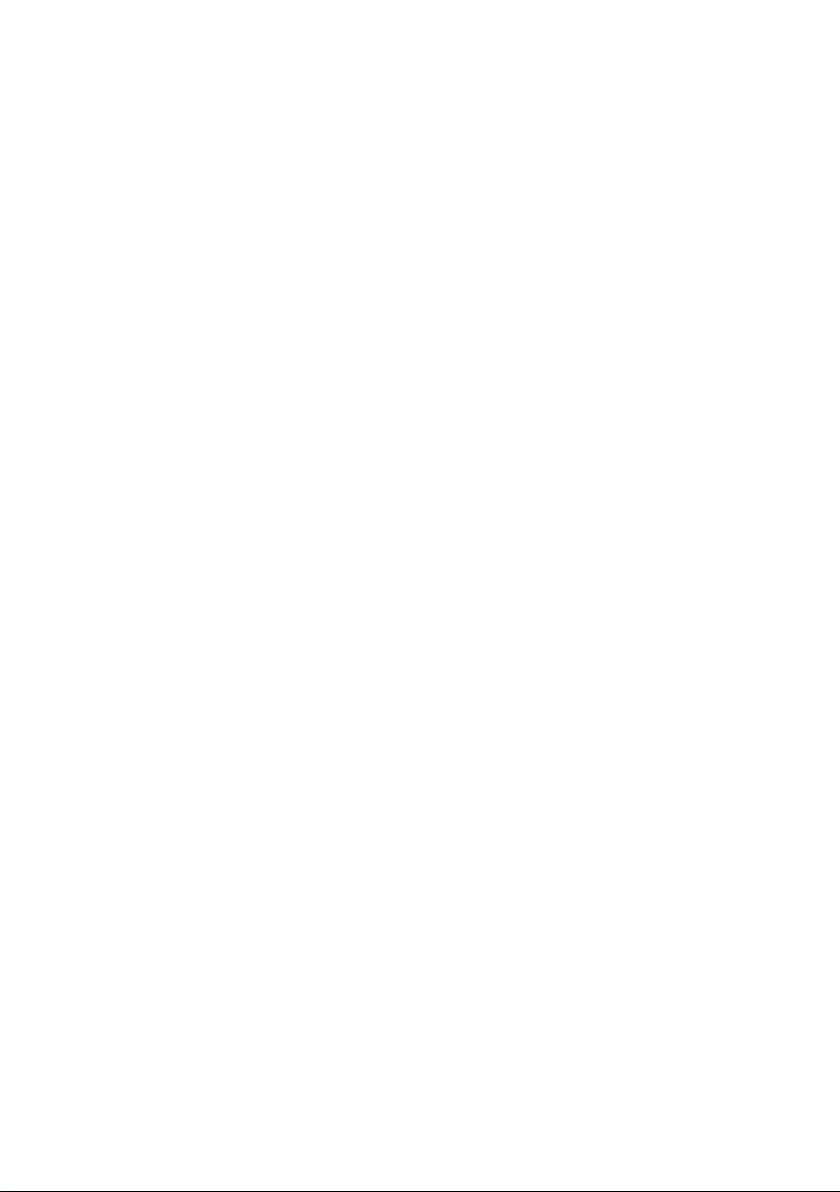
Page 3
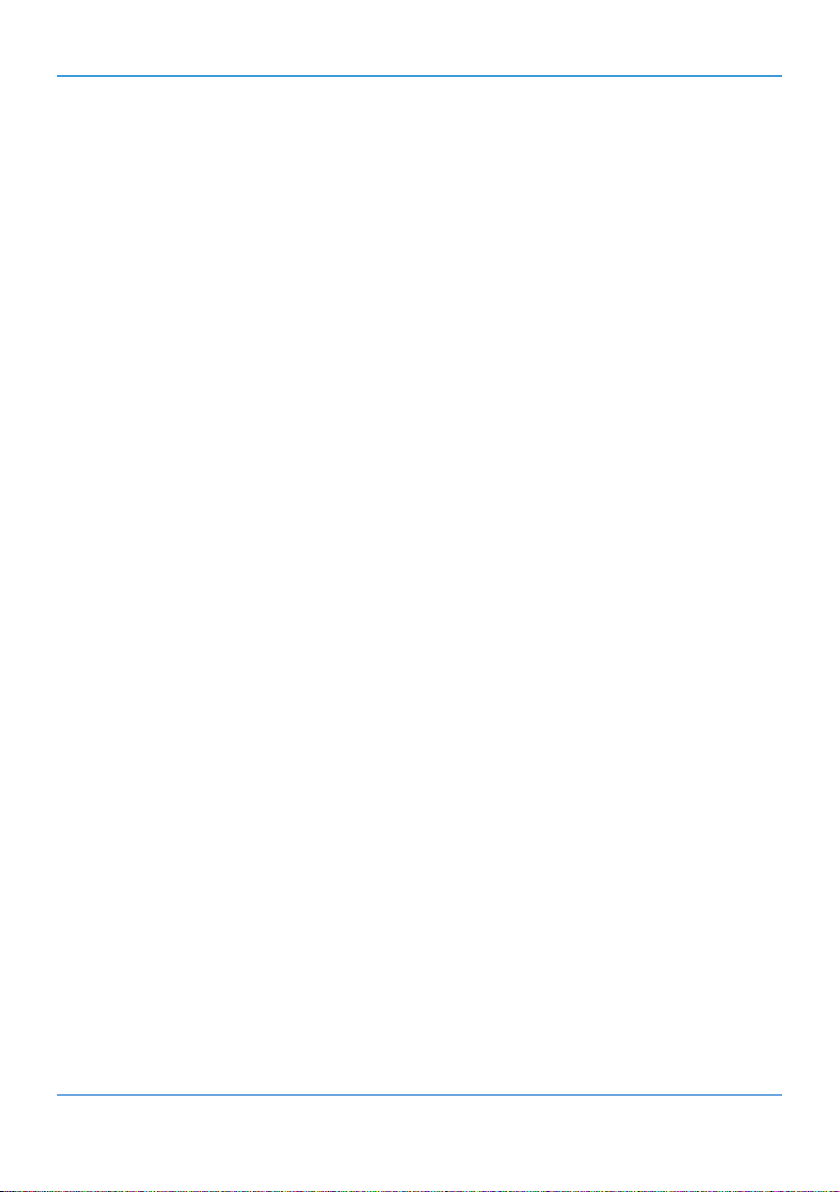
Содержание
1 Общее описание � � � � � � � � � � � � � � � � � � � � � � � � � � � � � � � � � � � � � � � � � � � � � � � � � � � � � � � � � � � � � � � � � � � � � � � � � � � � � � � � � �5
2 Перед началом эксплуатации � � � � � � � � � � � � � � � � � � � � � � � � � � � � � � � � � � � � � � � � � � � � � � � � � � � � � � � � � � � � � � � � � � � � �6
2.1 Правила техники безопасности . . . . . . . . . . . . . . . . . . . . . . . . . . . . . . . . . . . . . . . . . . . . . . . . . . . . . . . . . . . . . . . . . . . . . . . . . . . . . . . . . . . 6
2.2 Комплект поставки. . . . . . . . . . . . . . . . . . . . . . . . . . . . . . . . . . . . . . . . . . . . . . . . . . . . . . . . . . . . . . . . . . . . . . . . . . . . . . . . . . . . . . . . . . . . . . . . 8
2.3 Передняя и боковая панели приемника . . . . . . . . . . . . . . . . . . . . . . . . . . . . . . . . . . . . . . . . . . . . . . . . . . . . . . . . . . . . . . . . . . . . . . . . . . 9
2.4 Задняя панель приемника . . . . . . . . . . . . . . . . . . . . . . . . . . . . . . . . . . . . . . . . . . . . . . . . . . . . . . . . . . . . . . . . . . . . . . . . . . . . . . . . . . . . . . .10
2.5 Пульт дистанционного управления . . . . . . . . . . . . . . . . . . . . . . . . . . . . . . . . . . . . . . . . . . . . . . . . . . . . . . . . . . . . . . . . . . . . . . . . . . . . . .11
2.6 Подключение приемника к телевизору . . . . . . . . . . . . . . . . . . . . . . . . . . . . . . . . . . . . . . . . . . . . . . . . . . . . . . . . . . . . . . . . . . . . . . . . . .14
2.7 Включение/выключение приемника . . . . . . . . . . . . . . . . . . . . . . . . . . . . . . . . . . . . . . . . . . . . . . . . . . . . . . . . . . . . . . . . . . . . . . . . . . . . . 14
3 Функции � � � � � � � � � � � � � � � � � � � � � � � � � � � � � � � � � � � � � � � � � � � � � � � � � � � � � � � � � � � � � � � � � � � � � � � � � � � � � � � � � � � � � � � � 15
3.1 Первоначальная настройка приемника . . . . . . . . . . . . . . . . . . . . . . . . . . . . . . . . . . . . . . . . . . . . . . . . . . . . . . . . . . . . . . . . . . . . . . . . . .15
3.2 Управление при помощи выносного ИК-приемника . . . . . . . . . . . . . . . . . . . . . . . . . . . . . . . . . . . . . . . . . . . . . . . . . . . . . . . . . . . . .20
3.3 Переключение каналов . . . . . . . . . . . . . . . . . . . . . . . . . . . . . . . . . . . . . . . . . . . . . . . . . . . . . . . . . . . . . . . . . . . . . . . . . . . . . . . . . . . . . . . . . .20
3.4 Регулировка уровня громкости . . . . . . . . . . . . . . . . . . . . . . . . . . . . . . . . . . . . . . . . . . . . . . . . . . . . . . . . . . . . . . . . . . . . . . . . . . . . . . . . . .21
3.5 Отображение текущего времени. . . . . . . . . . . . . . . . . . . . . . . . . . . . . . . . . . . . . . . . . . . . . . . . . . . . . . . . . . . . . . . . . . . . . . . . . . . . . . . . . 21
3.6 Инфопанель. . . . . . . . . . . . . . . . . . . . . . . . . . . . . . . . . . . . . . . . . . . . . . . . . . . . . . . . . . . . . . . . . . . . . . . . . . . . . . . . . . . . . . . . . . . . . . . . . . . . . . 21
3.7 Экранная клавиатура . . . . . . . . . . . . . . . . . . . . . . . . . . . . . . . . . . . . . . . . . . . . . . . . . . . . . . . . . . . . . . . . . . . . . . . . . . . . . . . . . . . . . . . . . . . .26
3.8 Заставка. . . . . . . . . . . . . . . . . . . . . . . . . . . . . . . . . . . . . . . . . . . . . . . . . . . . . . . . . . . . . . . . . . . . . . . . . . . . . . . . . . . . . . . . . . . . . . . . . . . . . . . . . . 27
3.9 Главное меню . . . . . . . . . . . . . . . . . . . . . . . . . . . . . . . . . . . . . . . . . . . . . . . . . . . . . . . . . . . . . . . . . . . . . . . . . . . . . . . . . . . . . . . . . . . . . . . . . . . .27
3.10 Обновление программного обеспечения приемника. . . . . . . . . . . . . . . . . . . . . . . . . . . . . . . . . . . . . . . . . . . . . . . . . . . . . . . . . . . 29
3.11 Timeshift . . . . . . . . . . . . . . . . . . . . . . . . . . . . . . . . . . . . . . . . . . . . . . . . . . . . . . . . . . . . . . . . . . . . . . . . . . . . . . . . . . . . . . . . . . . . . . . . . . . . . . . . 31
3.12 Просмотр с начала и телеархив. . . . . . . . . . . . . . . . . . . . . . . . . . . . . . . . . . . . . . . . . . . . . . . . . . . . . . . . . . . . . . . . . . . . . . . . . . . . . . . . . 33
3.13 Сервис «Мультиэкран». . . . . . . . . . . . . . . . . . . . . . . . . . . . . . . . . . . . . . . . . . . . . . . . . . . . . . . . . . . . . . . . . . . . . . . . . . . . . . . . . . . . . . . . . . 33
4 Приложения � � � � � � � � � � � � � � � � � � � � � � � � � � � � � � � � � � � � � � � � � � � � � � � � � � � � � � � � � � � � � � � � � � � � � � � � � � � � � � � � � � � � 36
4.1 Управление в приложениях . . . . . . . . . . . . . . . . . . . . . . . . . . . . . . . . . . . . . . . . . . . . . . . . . . . . . . . . . . . . . . . . . . . . . . . . . . . . . . . . . . . . . .36
4.2 Антенны и спутники. . . . . . . . . . . . . . . . . . . . . . . . . . . . . . . . . . . . . . . . . . . . . . . . . . . . . . . . . . . . . . . . . . . . . . . . . . . . . . . . . . . . . . . . . . . . . . 37
4.3 Галерея. . . . . . . . . . . . . . . . . . . . . . . . . . . . . . . . . . . . . . . . . . . . . . . . . . . . . . . . . . . . . . . . . . . . . . . . . . . . . . . . . . . . . . . . . . . . . . . . . . . . . . . . . . .39
4.4 Записи . . . . . . . . . . . . . . . . . . . . . . . . . . . . . . . . . . . . . . . . . . . . . . . . . . . . . . . . . . . . . . . . . . . . . . . . . . . . . . . . . . . . . . . . . . . . . . . . . . . . . . . . . . .40
4.5 Каналы . . . . . . . . . . . . . . . . . . . . . . . . . . . . . . . . . . . . . . . . . . . . . . . . . . . . . . . . . . . . . . . . . . . . . . . . . . . . . . . . . . . . . . . . . . . . . . . . . . . . . . . . . . .45
4.6 Кинозалы . . . . . . . . . . . . . . . . . . . . . . . . . . . . . . . . . . . . . . . . . . . . . . . . . . . . . . . . . . . . . . . . . . . . . . . . . . . . . . . . . . . . . . . . . . . . . . . . . . . . . . . .47
4.7 Личный кабинет. . . . . . . . . . . . . . . . . . . . . . . . . . . . . . . . . . . . . . . . . . . . . . . . . . . . . . . . . . . . . . . . . . . . . . . . . . . . . . . . . . . . . . . . . . . . . . . . . . 52
4.8 Лучшее на ТВ . . . . . . . . . . . . . . . . . . . . . . . . . . . . . . . . . . . . . . . . . . . . . . . . . . . . . . . . . . . . . . . . . . . . . . . . . . . . . . . . . . . . . . . . . . . . . . . . . . . . .57
4.9 Мастер настройки. . . . . . . . . . . . . . . . . . . . . . . . . . . . . . . . . . . . . . . . . . . . . . . . . . . . . . . . . . . . . . . . . . . . . . . . . . . . . . . . . . . . . . . . . . . . . . . . 59
4.10 Музыка . . . . . . . . . . . . . . . . . . . . . . . . . . . . . . . . . . . . . . . . . . . . . . . . . . . . . . . . . . . . . . . . . . . . . . . . . . . . . . . . . . . . . . . . . . . . . . . . . . . . . . . . .59
4.11 Мультимедиа . . . . . . . . . . . . . . . . . . . . . . . . . . . . . . . . . . . . . . . . . . . . . . . . . . . . . . . . . . . . . . . . . . . . . . . . . . . . . . . . . . . . . . . . . . . . . . . . . . .60
4.12 Напоминания . . . . . . . . . . . . . . . . . . . . . . . . . . . . . . . . . . . . . . . . . . . . . . . . . . . . . . . . . . . . . . . . . . . . . . . . . . . . . . . . . . . . . . . . . . . . . . . . . . .62
4.13 Настройки . . . . . . . . . . . . . . . . . . . . . . . . . . . . . . . . . . . . . . . . . . . . . . . . . . . . . . . . . . . . . . . . . . . . . . . . . . . . . . . . . . . . . . . . . . . . . . . . . . . . . .63
4.14 Поиск «Триколор ТВ». . . . . . . . . . . . . . . . . . . . . . . . . . . . . . . . . . . . . . . . . . . . . . . . . . . . . . . . . . . . . . . . . . . . . . . . . . . . . . . . . . . . . . . . . . . .72
4.15 Поиск каналов . . . . . . . . . . . . . . . . . . . . . . . . . . . . . . . . . . . . . . . . . . . . . . . . . . . . . . . . . . . . . . . . . . . . . . . . . . . . . . . . . . . . . . . . . . . . . . . . . .74
4.16 Популярные каналы . . . . . . . . . . . . . . . . . . . . . . . . . . . . . . . . . . . . . . . . . . . . . . . . . . . . . . . . . . . . . . . . . . . . . . . . . . . . . . . . . . . . . . . . . . . .75
4.17 Редактор каналов . . . . . . . . . . . . . . . . . . . . . . . . . . . . . . . . . . . . . . . . . . . . . . . . . . . . . . . . . . . . . . . . . . . . . . . . . . . . . . . . . . . . . . . . . . . . . . .76
4.18 Сапер . . . . . . . . . . . . . . . . . . . . . . . . . . . . . . . . . . . . . . . . . . . . . . . . . . . . . . . . . . . . . . . . . . . . . . . . . . . . . . . . . . . . . . . . . . . . . . . . . . . . . . . . . . .77
4.19 Телегид . . . . . . . . . . . . . . . . . . . . . . . . . . . . . . . . . . . . . . . . . . . . . . . . . . . . . . . . . . . . . . . . . . . . . . . . . . . . . . . . . . . . . . . . . . . . . . . . . . . . . . . . .78
4.20 Ювелир . . . . . . . . . . . . . . . . . . . . . . . . . . . . . . . . . . . . . . . . . . . . . . . . . . . . . . . . . . . . . . . . . . . . . . . . . . . . . . . . . . . . . . . . . . . . . . . . . . . . . . . . .81
3
Page 4

Содержание
5 Инструкция по подключению к локальной сети � � � � � � � � � � � � � � � � � � � � � � � � � � � � � � � � � � � � � � � � � � � � � � � � � 82
5.1 Прямое кабельное соединение . . . . . . . . . . . . . . . . . . . . . . . . . . . . . . . . . . . . . . . . . . . . . . . . . . . . . . . . . . . . . . . . . . . . . . . . . . . . . . . . . .82
5.2 Подключение к сетевому оборудованию. . . . . . . . . . . . . . . . . . . . . . . . . . . . . . . . . . . . . . . . . . . . . . . . . . . . . . . . . . . . . . . . . . . . . . . . .83
5.3 Настройка сервера. . . . . . . . . . . . . . . . . . . . . . . . . . . . . . . . . . . . . . . . . . . . . . . . . . . . . . . . . . . . . . . . . . . . . . . . . . . . . . . . . . . . . . . . . . . . . . . 83
5.4 Настройка приемника-клиента модели GS C591 / GS C5911 / GS C592 . . . . . . . . . . . . . . . . . . . . . . . . . . . . . . . . . . . . . . . . . . . .84
6 Устранение неисправностей � � � � � � � � � � � � � � � � � � � � � � � � � � � � � � � � � � � � � � � � � � � � � � � � � � � � � � � � � � � � � � � � � � � � 86
7 Технические характеристики� � � � � � � � � � � � � � � � � � � � � � � � � � � � � � � � � � � � � � � � � � � � � � � � � � � � � � � � � � � � � � � � � � � � 88
8 Электронная гарантия � � � � � � � � � � � � � � � � � � � � � � � � � � � � � � � � � � � � � � � � � � � � � � � � � � � � � � � � � � � � � � � � � � � � � � � � � � 90
4
Page 5
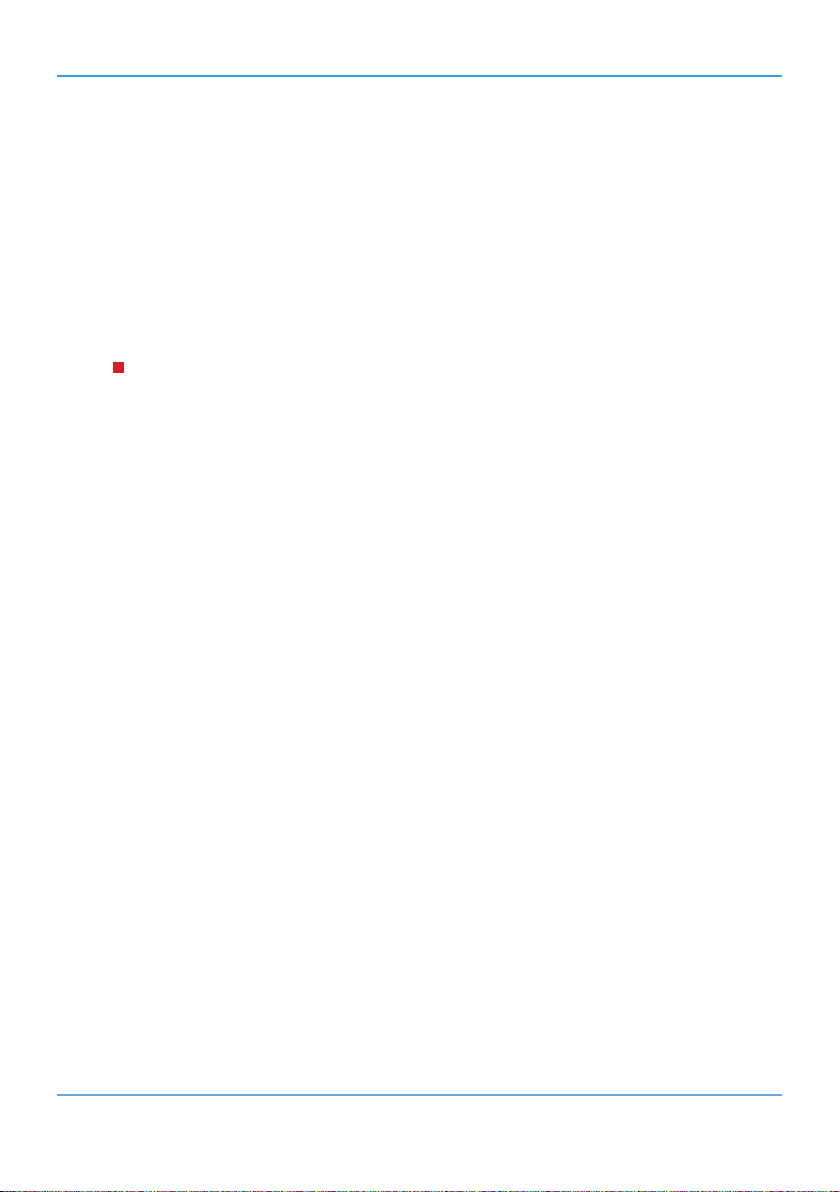
1 Общее описание
Благодарим вас за приобретение цифрового двухтюнерного приемника
модели GS B527 / GS B528 на базе программной платформы Stingray TV.
Приемник изготовлен с соблюдением международных стандартов безопасности. Пожалуйста, внимательно прочитайте правила техники безопасности до первого включения вашего приемника.
Приемник осуществляет прием каналов стандартного разрешения (SD, MPEG-2), высокого разрешения
(Full HD, MPEG-4) и сверхвысокого разрешения (Ultra HD 4K).
Данный приемник может выполнять функцию сервера при использовании совместно с приемником-клиентом модели GS C591, GS C5911 или GS C592 *. В этом случае приемник модели GS B527 / GS
B528 (сервер) будет передавать медиаконтент приемнику-клиенту через локальную сеть.
* Модельный ряд приемников-клиентов, совместимых с приемником модели GS B527 / GS B528, может
быть расширен. Актуальный список моделей смотрите на сайте gs.ru.
!
ОБРАТИТЕ ВНИМАНИЕ!
1. Программная платформа Stingray TV постоянно совершенствуется, поэтому функциональность
вашего приемника может отличаться от описанной в данном руководстве пользователя. Иллюстрации приводятся в качестве примера и могут не соответствовать изображению на экране.
2. Доступность сервисов оператора зависит от региона приема вещания. Подробную информацию
уточняйте на сайте оператора.
5
Page 6
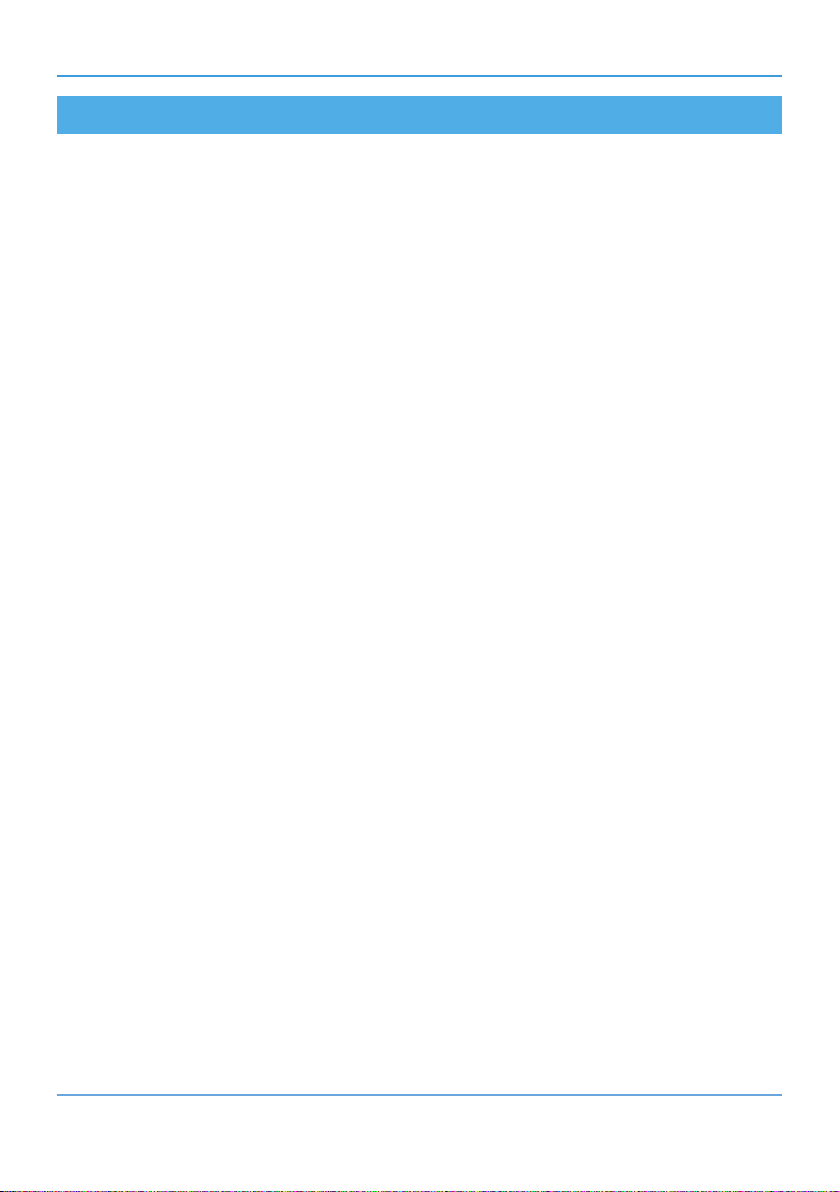
2 Перед началом эксплуатации
2.1 Правила техники безопасности
1. ЭЛЕКТРОПИТАНИЕ
Электропитание приемника осуществляется от сети переменного тока с напряжением 220 В и частотой 50 Гц через адаптер электропитания из комплекта поставки. Убедитесь, что напряжение, указанное
на адаптере, соответствует напряжению вашей сети электропитания. Если вы не знаете, какой стандарт
электропитания в вашем доме, обратитесь в местную энергосбытовую компанию.
• Используйте адаптер электропитания, входящий в комплект поставки приемника. Запрещается
использовать адаптеры питания от других устройств.
• Адаптер электропитания должен быть сухим, без механических повреждений самого адаптера,
кабеля и соединительного разъема.
• Вставляйте и вынимайте адаптер электропитания из розетки только сухими руками, придерживая
корпус за пластиковые элементы. Не вынимайте адаптер электропитания из розетки за шнур электропитания — это может привести к повреждению кабеля, короткому замыканию в сети и поражению электрическим током.
• Во избежание плавления изоляции следите за тем, чтобы шнур электропитания не проходил вбли-
зи нагревательных приборов.
• Запрещается использовать адаптер электропитания, входящий в комплект поставки приемника,
для работы других устройств.
• Запрещается оставлять адаптер электропитания в сети без подключения к приемнику. Запрещает-
ся оставлять работающий приемник без присмотра.
• Запрещается вскрывать корпус приемника или адаптера электропитания во избежание пораже-
ния электрическим током.
• Рекомендуется обесточивать приемник (отключать адаптер от сети электропитания), если прием-
ник не эксплуатируется в течение длительного времени.
• Отключайте приемник от сети электропитания во время грозы.
2. ЖИДКОСТИ
Приемник не должен подвергаться воздействию любых жидкостей, в том числе брызг или капель, паров
агрессивных сред. Запрещается ставить на приемник предметы, наполненные жидкостями.
3. ЧИСТКА
Перед чисткой необходимо отключить приемник от сети электропитания. Производите чистку корпуса
приемника мягкой влажной тканью, не используйте растворители. Рекомендуется не реже одного раза
в год удалять пыль из корпуса приемника через вентиляционные отверстия (без вскрытия корпуса) с
помощью пылесоса малой мощности.
4. ВЕНТИЛЯЦИЯ
Вентиляционные отверстия на верхней части приемника должны быть открыты для обеспечения свободной циркуляции воздуха. Не размещайте приемник на мягких поверхностях — коврах, диванах, кроватях и т. п.
Не ставьте другие электронные приборы на приемник. При размещении приемников на книжных полках, в нишах и т. п., убедитесь, что обеспечивается достаточная вентиляция. Расстояние между боковыми
стенками, верхней частью приемника и стенками ниши, в которой установлен приемник, должно быть
не менее 10 сантиметров.
6
Page 7
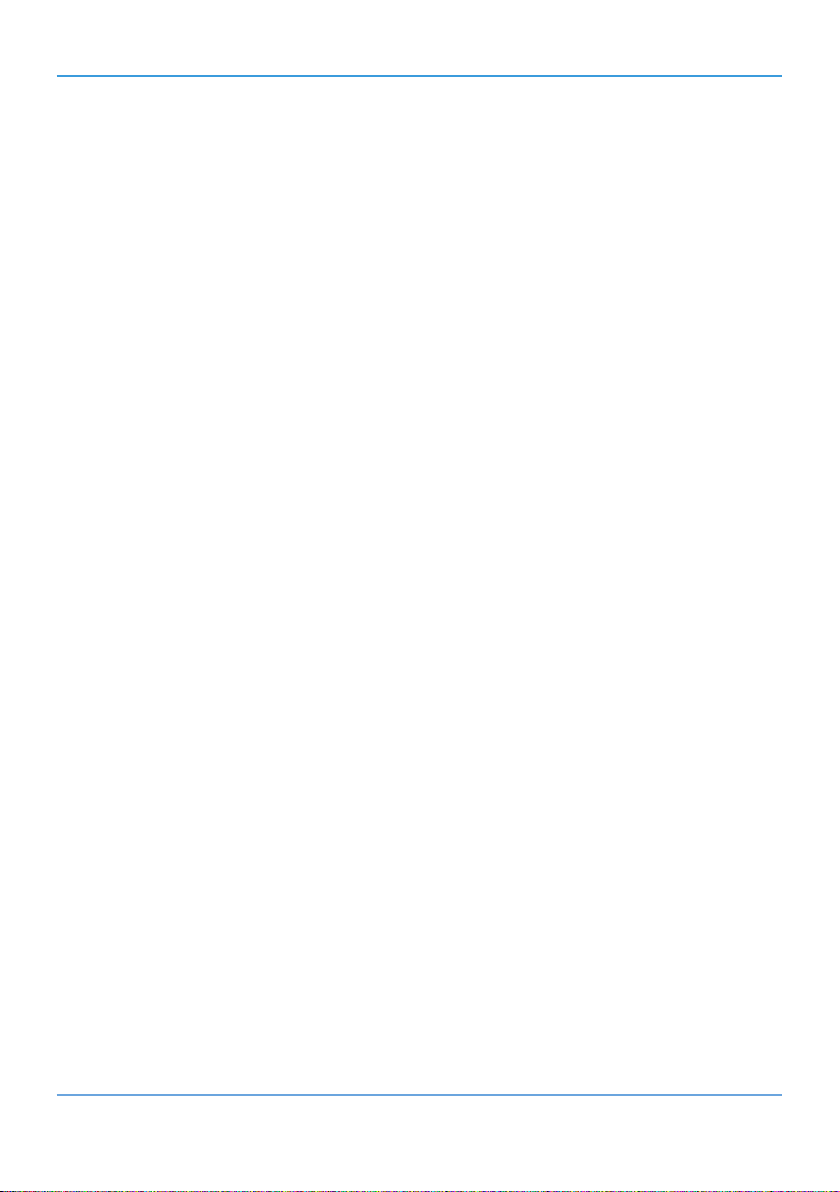
2 Перед началом эксплуатации
5. ПОДКЛЮЧЕНИЕ ВНЕШНИХ УСТРОЙСТВ
Отключайте приемник от сети электропитания перед любыми операциями, связанными с подключением внешних устройств.
Подробные инструкции по подключениям вы можете прочитать в пользовательской документации к
вашему приемнику:
• По установке и подключению к приемнику спутниковой антенны — в Справочнике абонента
«Триколор ТВ».
• По подключениям к приемнику внешних устройств — в Универсальном руководстве по под-
ключениям приемников GENERAL SATELLITE.
6. РАЗМЕЩЕНИЕ
Приемник должен располагаться в месте, недоступном для попадания прямых солнечных лучей.
Установите приемник таким образом, чтобы обеспечить его устойчивое положение. Падение приемника
может нанести травму вам и вашим близким или привести к повреждению устройства.
7. ПОСТОРОННИЕ ПРЕДМЕТЫ
Не помещайте посторонние предметы в отверстия корпуса приемника, это может вызвать повреждение
отдельных его частей, короткое замыкание или поражение электрическим током.
8. ИСПОЛЬЗОВАНИЕ ИНТЕРФЕЙСНЫХ РАЗЪЕМОВ
• Запрещается использовать разъемы приемника в целях, не соответствующих их назначению со-
гласно настоящему руководству.
• Запрещается использовать разъемы приемника для зарядки аккумуляторов, а также в качестве
источников напряжения для электропитания устройств, за исключением случаев, предусмотренных «Универсальным руководством по подключениям приемников GENERAL SATELLITE» из
комплекта пользовательской документации и настоящим руководством пользователя.
• Перед подключением или отключением внешних устройств убедитесь, что питание отключено.
Данное правило не распространяется на подключение внешних накопителей.
• Перед физическим отключением внешних накопителей во избежание их повреждения и потери
данных рекомендуется выполнять безопасное извлечение через соответствующие приложения
(см. разделы 4.3 «Галерея», 4.11 «Мультимедиа»).
• В случае использования смарт-карты не рекомендуется вставлять и вынимать ее из слота работа-
ющего приемника. Это может привести к сбою в работе приемника.
9. ЭКСПЛУАТАЦИЯ В ПОМЕЩЕНИЯХ
Приемник подлежит эксплуатации в помещениях с температурой воздуха от +5ºC до +40ºC при относительной влажности воздуха не более 80%.
Запрещается эксплуатировать приемник в помещениях с парами агрессивных сред или в помещениях с
высоким уровнем влажности.
10. ЭКСПЛУАТАЦИЯ НЕИСПРАВНОГО ПРИЕМНИКА
Не эксплуатируйте неисправный приемник, это может быть опасно. В случае неисправности обратитесь
в ближайший сервисный центр. Действуйте в соответствии с рекомендациями специалистов.
Адреса ближайших авторизованных сервисных центров можно узнать на сайте gs.ru.
7
Page 8
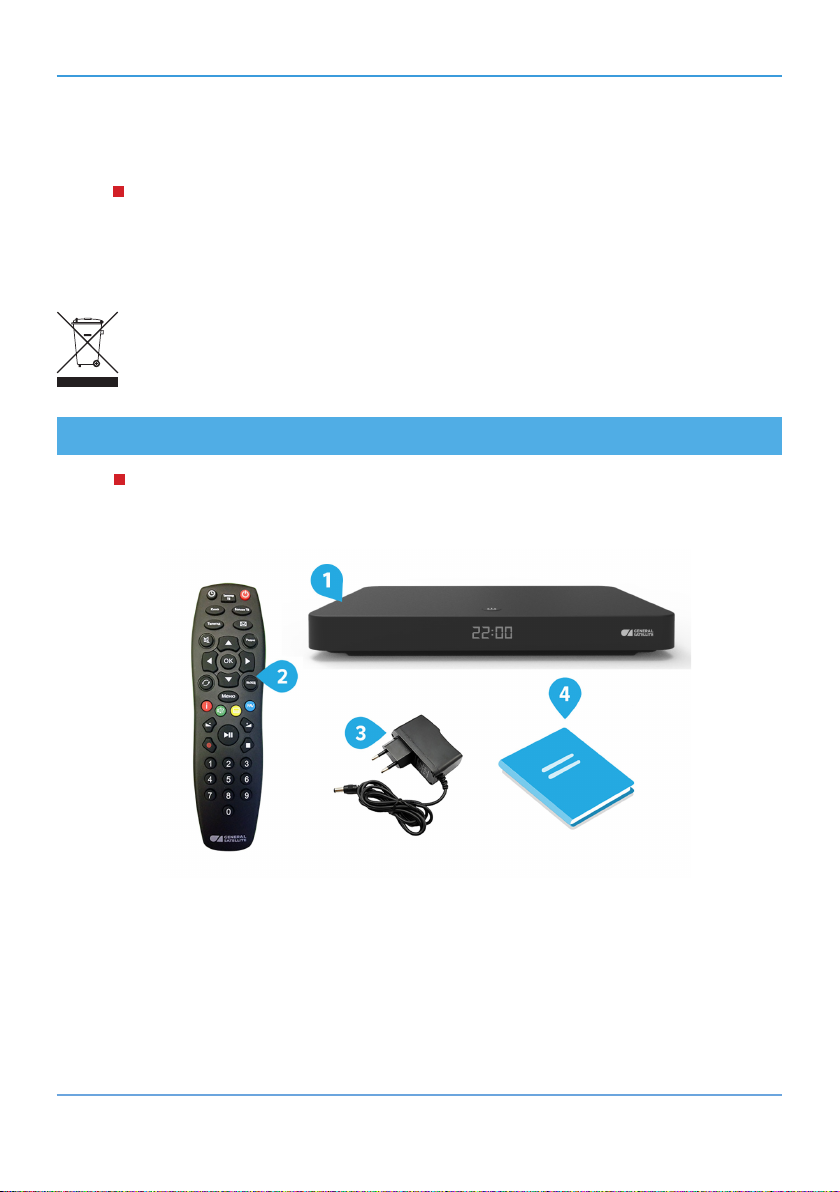
2 Перед началом эксплуатации
11. ЭКСПЛУАТАЦИЯ ПО ИСТЕЧЕНИИ СРОКА СЛУЖБЫ
По истечении установленного срока службы (см. раздел 7 «Технические характеристики») исправный
приемник пригоден для дальнейшего использования по прямому назначению.
!
ОБРАТИТЕ ВНИМАНИЕ!
Данные гарантии распространяются на приемники, эксплуатация которых осуществляется с соблюдением условий настоящего руководства пользователя и с использованием оригинального программного обеспечения приемника.
12. УТИЛИЗАЦИЯ
Приемник подлежит утилизации в соответствии с нормативными документами Российской
Федерации по утилизации бытовой техники и электронного оборудования.
За более подробной информацией по порядку утилизации отслужившего электронного оборудования обратитесь в ваш муниципальный орган власти.
2.2 Комплект поставки
!
ОБРАТИТЕ ВНИМАНИЕ!
Производитель оставляет за собой право вносить изменения в комплект поставки без предварительного уведомления.
1. Цифровой двухтюнерный приемник — 1 шт.
2. Пульт дистанционного управления (пульт ДУ) — 1 шт.
3. Адаптер питания — 1 шт.
4. Комплект пользовательской документации — 1 шт.
8
Page 9
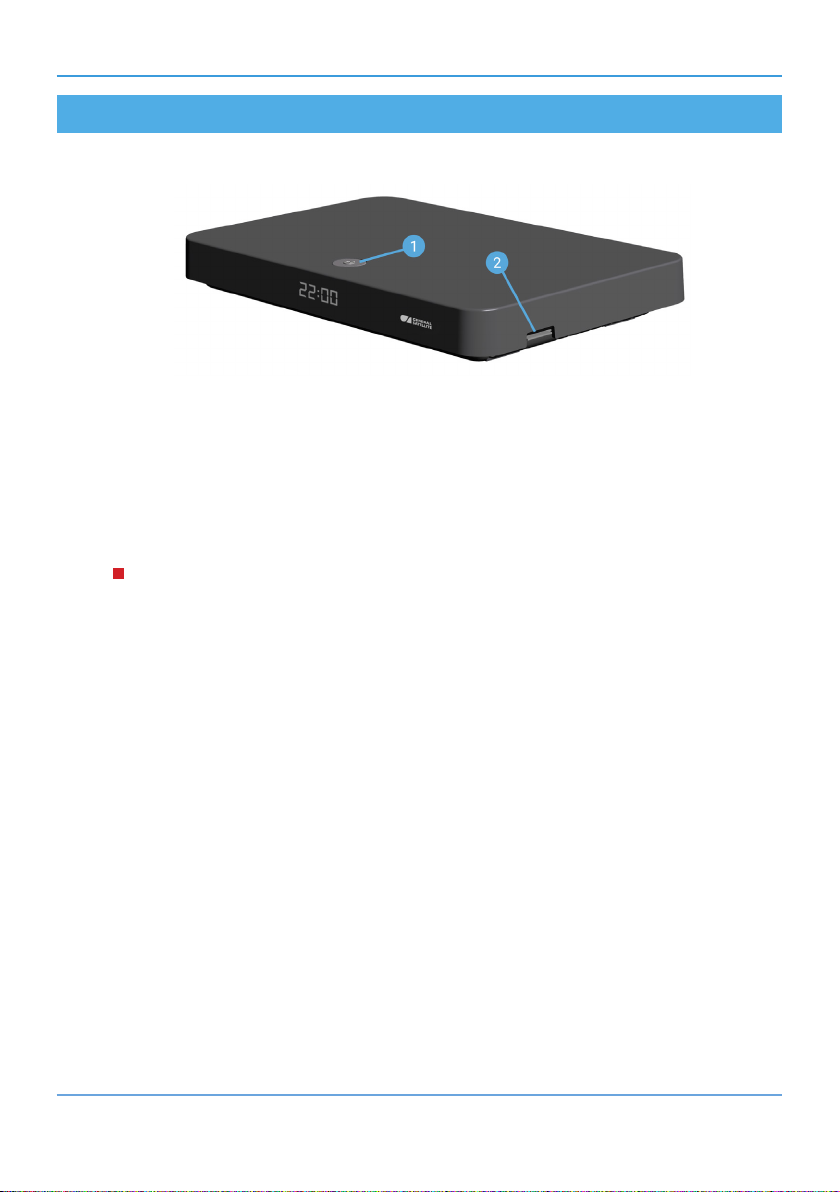
2 Перед началом эксплуатации
2.3 Верхняя и боковая панели приемника
1. КНОПКА «ВКЛ./ВЫКЛ.»
Переключение между рабочим режимом приемника и режимом ожидания.
2. КАРТОПРИЕМНИК
Установка смарт-карты условного доступа формата Mini-SIM.
!
ОБРАТИТЕ ВНИМАНИЕ!
Необходимость установки смарт-карты определяется версией программного обеспечения приемника.
9
Page 10
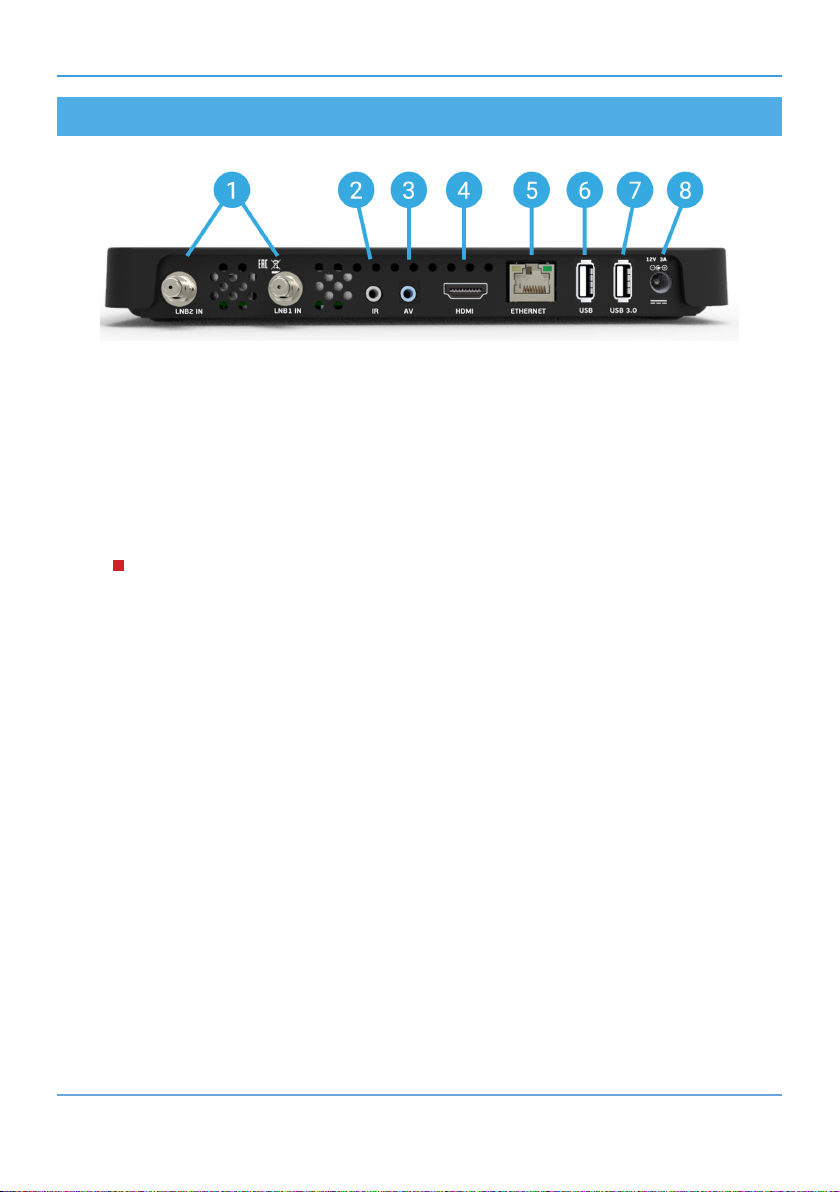
2 Перед началом эксплуатации
2.4 Задняя панель приемника
1. РАЗЪЕМЫ «LNB IN»
Разъемы для подключения кабелей от конвертера спутниковой антенны. Подключение к разъему
«LNB IN 2» требуется для работы приемника-клиента (см. раздел 5.4 «Настройка приемника-клиента
модели GS C591 / GS C5911 / GS C592»).
2. РАЗЪЕМ «IR»
Разъем для подключения выносного инфракрасного приемника (ИК-приемника) сигналов с пульта ДУ
(см. раздел 3.2 «Управление при помощи выносного ИК-приемника»).
!
ОБРАТИТЕ ВНИМАНИЕ!
Ваш приемник всегда принимает сигналы при направлении пульта ДУ на переднюю панель, вне зависимости от того, подключен ли ИК-приемник.
3. РАЗЪЕМ «AV»
Разъем для подключения к телевизору с помощью переходника Jack 3,5 мм – 3RCA.
4. РАЗЪЕМ «HDMI»
Разъем для подключения приемника к телевизору с помощью кабеля HDMI.
5. РАЗЪЕМ «ETHERNET»
Разъем для подключения приемника к локальной сети.
6. РАЗЪЕМ «USB»
Разъем для подключения USB-накопителя.
7. РАЗЪЕМ «USB 3.0»
Разъем для подключения USB-накопителя.
8. РАЗЪЕМ «12V 3A»
Разъем для подключения адаптера электропитания приемника из комплекта поставки.
10
Page 11

2 Перед началом эксплуатации
2.5 Пульт дистанционного управления
1. КНОПКА «ВКЛ./ВЫКЛ.»
Переключение между режимом ожидания и рабочим режимом приемника. Дублируется кнопкой «ВКЛ./ВЫКЛ.»
на передней панели.
2. КНОПКА «Больше ТВ»
Вызов приложения «Популярные каналы»
(см. раздел4.16 «Популярные каналы»).
3. КНОПКА «ТВ-ПОЧТА»
Переход в раздел«ТВ-Почта» приложения «Личный ка-
бинет» (см. раздел4.7 «Личный кабинет»).
4. КНОПКА «Радио»
Переключение между списками каналов «ТВ» и «Радио».
5. КНОПКИ КУРСОРА
В режиме просмотра/прослушивания каналов кнопки
переключают на канал вперед/назад по списку.
Кнопки :
• Регулируют уровень громкости в режиме просмотра/
прослушивания каналов.
• Предназначены для перемотки записи (см. раздел4.4
«Записи»), а также контента функций Timeshift,
«Просмотр с начала» и «Телеархив» (см. разделы3.11
«Timeshift», 3.12 «Просмотр с начала и телеархив»).
При работе с приложениями и другими элементами интерфейса кнопки , используются для навигации.
6. КНОПКА «OK»
Подтверждение выбора. В режиме просмотра/прослушивания каналов — вызов приложения «Каналы»
(см.раздел4.5 «Каналы»).
11
Page 12
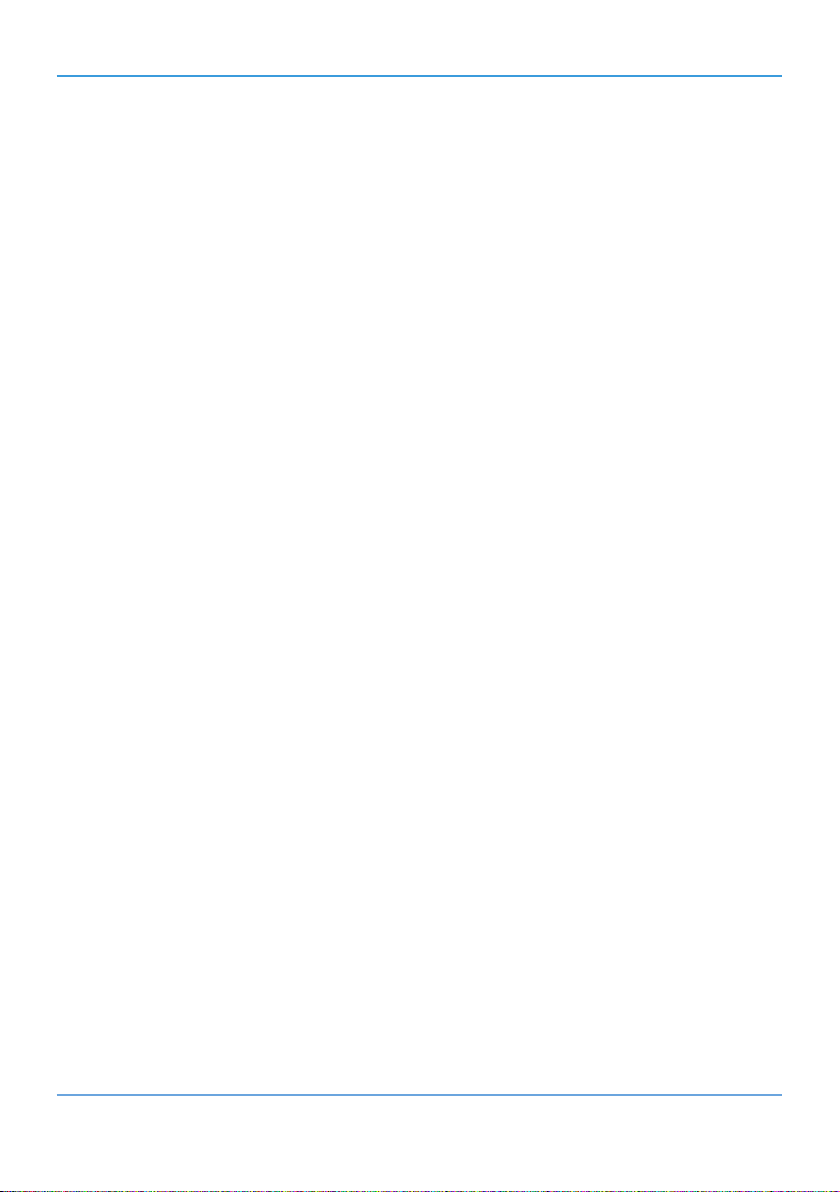
2 Перед началом эксплуатации
7. КНОПКА «ВЫХОД»
Выход из главного меню, пошаговое закрытие приложений, прерывание (отмена) текущих операций.
Возврат к режиму просмотра/прослушивания канала в реальном времени, если активирована функция
Timeshift, «Просмотр с начала» или «Телеархив» (см. разделы3.11 «Timeshift», 3.12 «Просмотр с начала
и телеархив»).
8. КНОПКА «FAV» (синяя)
В режиме просмотра/прослушивания каналов изменение источника вещания для текущего канала
(см. раздел3.6.2 «Инфопанель», «Панель управления»). Может иметь дополнительные функции при
работе с приложениями.
9. КНОПКА «СУБТИТРЫ» (желтая)
В режиме просмотра/прослушивания каналов вызов инфопанели, в которой выбран элемент управления субтитрами (см. раздел3.6 «Инфопанель). Может иметь дополнительные функции при работе с
приложениями.
10. КНОПКА «VOL+»
Увеличение уровня громкости.
11. КНОПКА «СТОП»
Остановка воспроизведения медиафайлов в приложениях «Кинозалы», «Лучшее на ТВ», «Музыка»
и «Мультимедиа» (см. разделы4.6 «Кинозалы», 4.8 «Лучшее на ТВ», 4.10 «Музыка», 4.11 «Мультимедиа»). Остановка записи (см. раздел 4.4 «Записи»). Возврат к режиму просмотра/прослушивания
канала в реальном времени, если активирован режим отложенного просмотра, функция «Просмотр
сначала» или «Телеархив» (см. разделы3.11 «Timeshift», 3.12 «Просмотр с начала и телеархив»).
12. БЛОК ЦИФРОВЫХ КНОПОК
Вызов каналов по номеру и ввод числовых данных.
13. КНОПКА «REC»
Начало и завершение записи (см. раздел4.4 «Записи»).
14. КНОПКА «PLAY/PAUSE»
Приостановка воспроизведения медиафайлов с последующим возвратом к воспроизведению в приложениях «Мультимедиа», «Музыка» (см. разделы4.10 «Музыка», 4.11 «Мультимедиа»). Управление
функциями записи (см. раздел4.4 «Записи») и Timeshift. Приостановка воспроизведения контента при
работе режима отложенного просмотра, использования функций «Просмотр с начала» и «Телеархив»
(см. разделы3.11 «Timeshift», 3.12 «Просмотр с начала и телеархив»).
12
Page 13
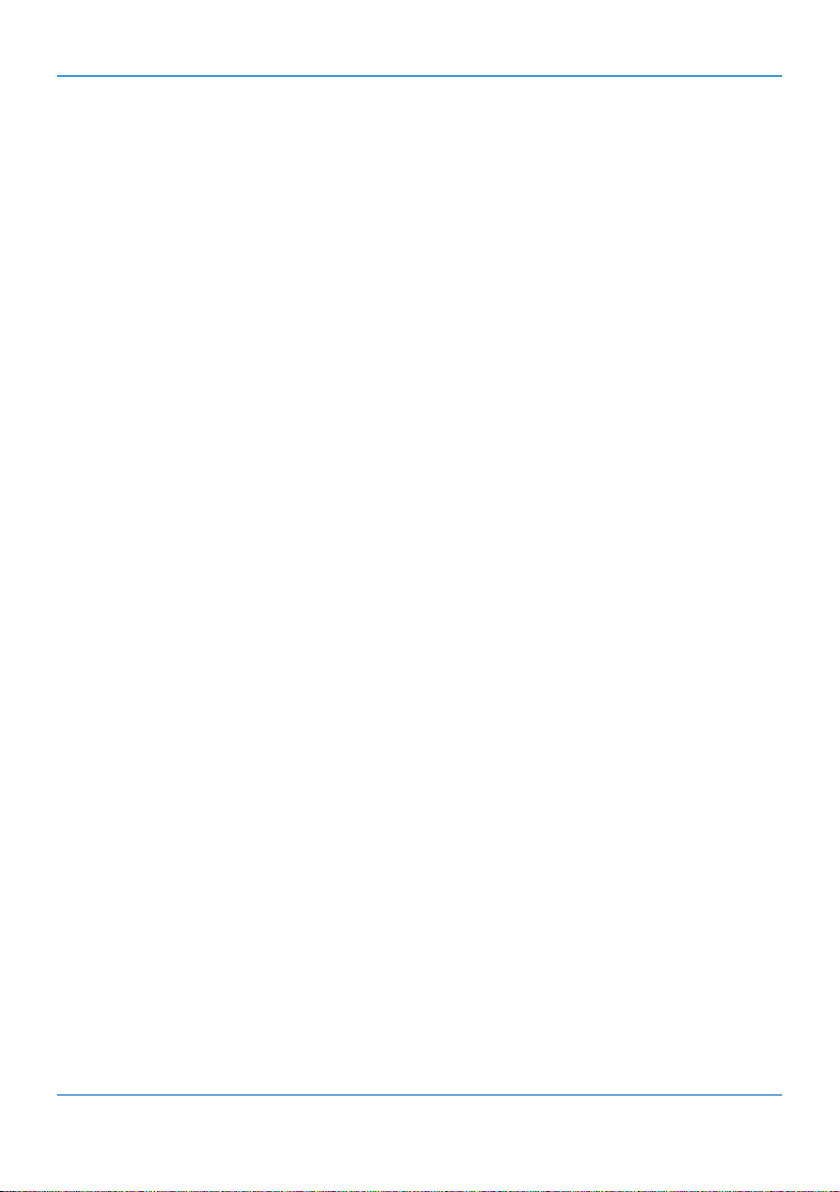
2 Перед началом эксплуатации
15. КНОПКА «VOL-»
Уменьшение уровня громкости.
16. КНОПКА «ЗВУК» (зеленая)
В режиме просмотра/прослушивания каналов вызов инфопанели, в которой выбран элемент управления звуковой дорожкой (см. раздел3.6 «Инфопанель). Может иметь дополнительные функции при работе с приложениями.
17. КНОПКА «ИНФО» (красная)
В режиме просмотра/прослушивания каналов вызов инфопанели, в которой выбран элемент в списке
каналов (см. раздел3.6 «Инфопанель»). Может иметь дополнительные функции при работе с приложениями.
18. КНОПКА «Меню»
Вызов главного меню (см. раздел3.9 «Главное меню»).
19. КНОПКА «НАЗАД»
Вызов списка каналов «Недавние».
Закрытие главного меню, выход из приложений.
20. КНОПКА «MUTE»
Отключение звука.
21. КНОПКА «Телегид»
Вызов приложения «Телегид» — электронной программы передач (см. раздел4.19 «Телегид»).
22. КНОПКА «Кино»
Вызов приложения «Кинозалы» (см. раздел4.6 «Кинозалы»).
23. КНОПКА «ВРЕМЯ»
Отображение текущего времени. Кратковременное отображение дня недели и даты.
24. КНОПКА «Триколор ТВ»
Переход в раздел«Статус» приложения «Личный кабинет» (см. раздел4.7 «Личный кабинет»).
13
Page 14
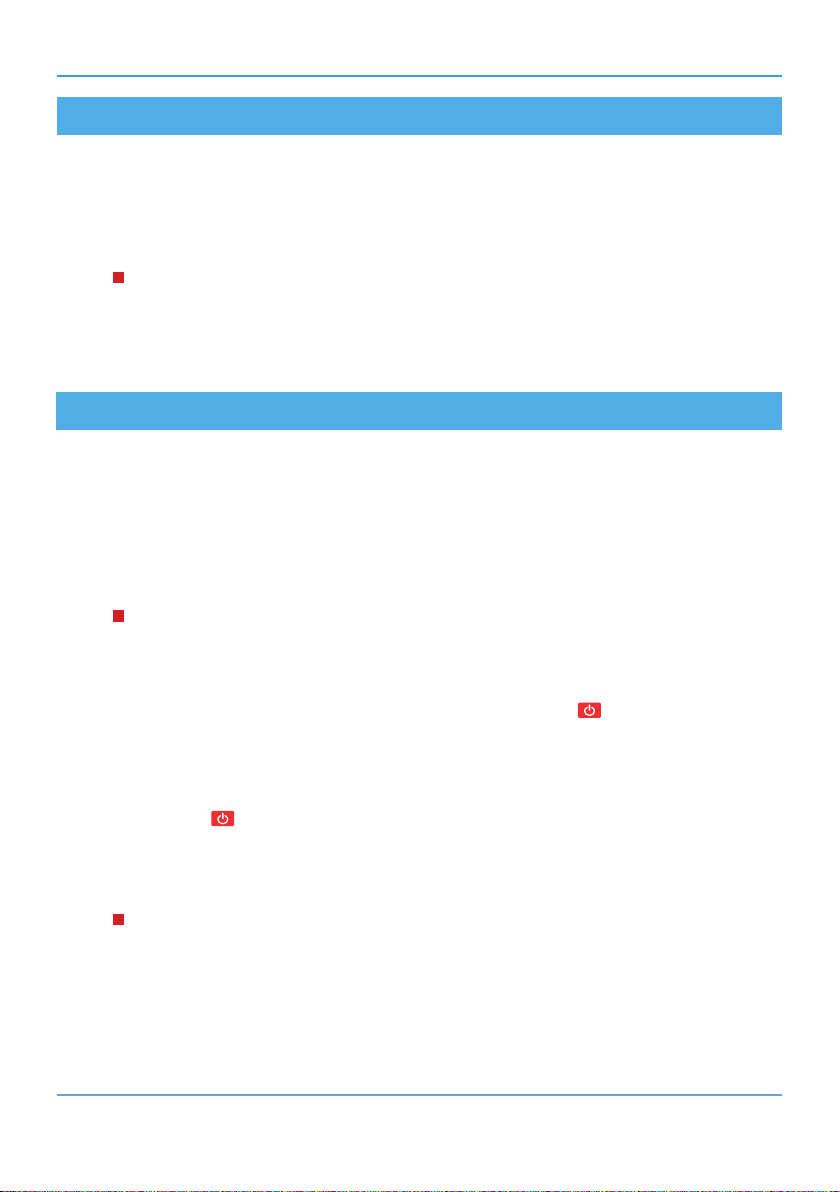
2 Перед началом эксплуатации
2.6 Подключение приемника к телевизору
Подключение приемника к телевизору необходимо выполнять в соответствии с инструкциями по
подключениям, приведенными в буклете «Универсальное руководство по подключению при-
емников GENERAL SATELLITE» из комплекта пользовательской документации с соблюдением необходимых мер безопасности, изложенных в настоящем руководстве пользователя (см. раздел 2.1
«Правила техники безопасности»).
!
ОБРАТИТЕ ВНИМАНИЕ!
Корректное воспроизведение изображения при подключении приемника к телевизору с помощью
кабеля HDMI возможно, если ваш телевизор поддерживает стандарт HDMI не ниже 1.4. Настройку
параметров вывода сигнала по HDMI можно выполнить в приложении «Настройки» (см. раздел
4.13.2 «Настройки», «Видео»).
2.7 Включение/выключение приемника
Включайте приемник только после выполнения всех необходимых подключений внешних
устройств.
Соблюдайте требования техники безопасности.
ВКЛЮЧЕНИЕ ПРИЕМНИКА
1. Подключите адаптер электропитания к разъему «12V 3A» на задней панели приемника.
2. Подключите адаптер электропитания к электросети.
!
ОБРАТИТЕ ВНИМАНИЕ!
При первом включении по окончании загрузки программного обеспечения приемник, как правило,
включается автоматически в рабочий режим. Если после загрузки приемник находится в режиме
ожидания, выполните указания пункта 3.
3. Для перевода приемника в рабочий режим нажмите кнопку пульта ДУ или кнопку
«ВКЛ./ВЫКЛ.» на передней панели приемника.
ВЫКЛЮЧЕНИЕ ПРИЕМНИКА
Выключение приемника производится в следующем порядке:
1. Нажмите кнопку пульта ДУ или кнопку «ВКЛ./ВЫКЛ.» на передней панели приемника (прием-
ник из рабочего режима перейдет в режим ожидания).
2. Отключите адаптер электропитания от сети.
3. Можно (при необходимости) отключить адаптер электропитания от приемника.
!
ОБРАТИТЕ ВНИМАНИЕ!
Надлежащее функционирование приемника гарантируется только при использовании оригинального программного обеспечения.
14
Page 15

3 Функции
3.1 Первоначальная настройка приемника
При первом включении приемника запускается приложение «Мастер настройки», позволяющее произвести необходимые для работы приемника настройки. Большинство установок по умолчанию оптимизировано под стандартную работу приемника.
!
ОБРАТИТЕ ВНИМАНИЕ!
«Мастер настройки» также запускается после сброса приемника к заводским установкам
(см. раздел4.13.10 «Настройки», «О приемнике»).
Для выполнения настроек используйте пульт ДУ: выбор элементов осуществляется кнопками , выбор одного из значений параметра — кнопками , изменение положения переключателей — кнопкой «ОК».
Процесс настройки может быть прерван на любом этапе путем нажатия кнопки «ВЫХОД» пульта ДУ.
Для возобновления процесса запустите приложение «Мастер настройки» с помощью главного меню
(см. раздел 4.1.1 «Управление в приложениях», «Вызов и закрытие приложений») и продолжите
настройку в соответствии с порядком, изложенным ниже.
ШАГ 1. ПРИВЕТСТВЕННЫЙ ЭКРАН
На первом шаге «Мастера настройки» осуществляется выбор режима работы приемника, часового
пояса, а также настраивается область видимости.
Режим работы приемника
В соответствии с выбранным режимом работы
приемника будет осуществляться дальнейшая
настройка приемника.
При первоначальной настройке приемника, а также после сброса к заводским установкам по умолчанию отображается значение «Не выбран».
15
Page 16
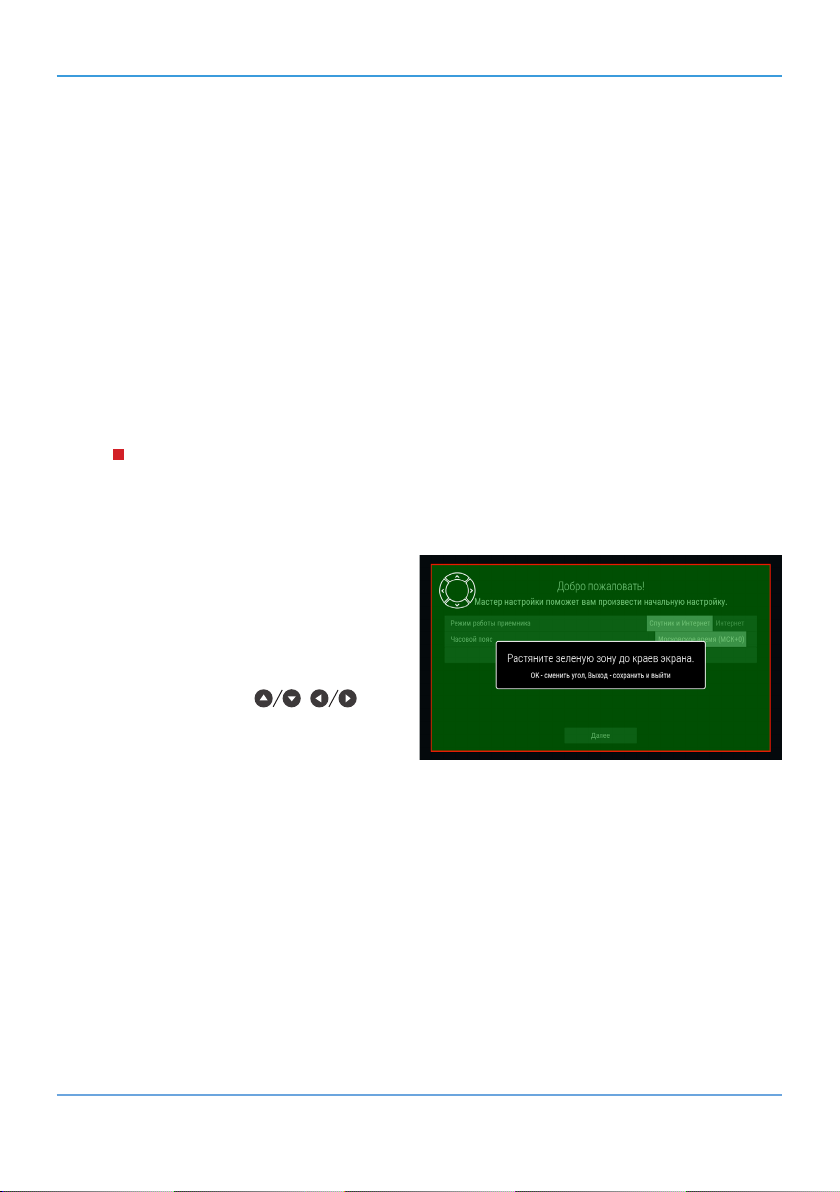
3 Функции
Режим «Спутник и Интернет» обеспечивает доступ к просмотру спутниковых каналов, найденных с помощью приложения «Поиск «Триколор ТВ» и каналов, транслируемых через интернет, а также всем функциям и приложениям приемника.
В режиме «Интернет» список каналов включает только каналы, доступные через интернет. Поддержка работы некоторых функций и приложений в данном режиме не осуществляется (см. разделы3.10
«Обновление программного обеспечения приемника со спутника», 4.2 «Антенны и спутники»,
4.13.4 «Настройки», «Вещание», 4.14 «Поиск «Триколор ТВ», 4.15 «Поиск каналов»).
Режим «Спутник» обеспечивает доступ к просмотру всех каналов, найденных с помощью приложения
«Поиск «Триколор ТВ» (см. раздел 4.14 «Поиск «Триколор ТВ»), а также всем функциям и приложениям
приемника.
Часовой пояс
Данный параметр отображает разницу вовремени часового пояса вашего региона имосковского времени (МСК). При первоначальной настройке приемника, а также после сброса к заводским установкам
по умолчанию отображается значение «Не выбран».
!
ОБРАТИТЕ ВНИМАНИЕ!
Если значение по умолчанию для параметров «Режим работы приемника» и «Часовой пояс» не
было изменено, прерывание процесса настройки, а также переход к следующему шагу настройки
невозможны.
Установить область видимости
Осуществляется настройка области отображения
пользовательского интерфейса приемника под
определенную модель телевизора. Выберите
экранную кнопку «Установить область види-
мости» и нажмите кнопку «ОК» пульта ДУ. Для
установки необходимых размеров области видимости используйте кнопки , пульта
ДУ, а также кнопку «ОК» пульта ДУ для навигации
понастраиваемой области.
Для выхода с сохранением результата нажмите
кнопку «ВЫХОД» пульта ДУ.
Для перехода к следующему шагу выберите экранную кнопку «Далее» и нажмите кнопку «ОК» пульта ДУ.
16
Page 17
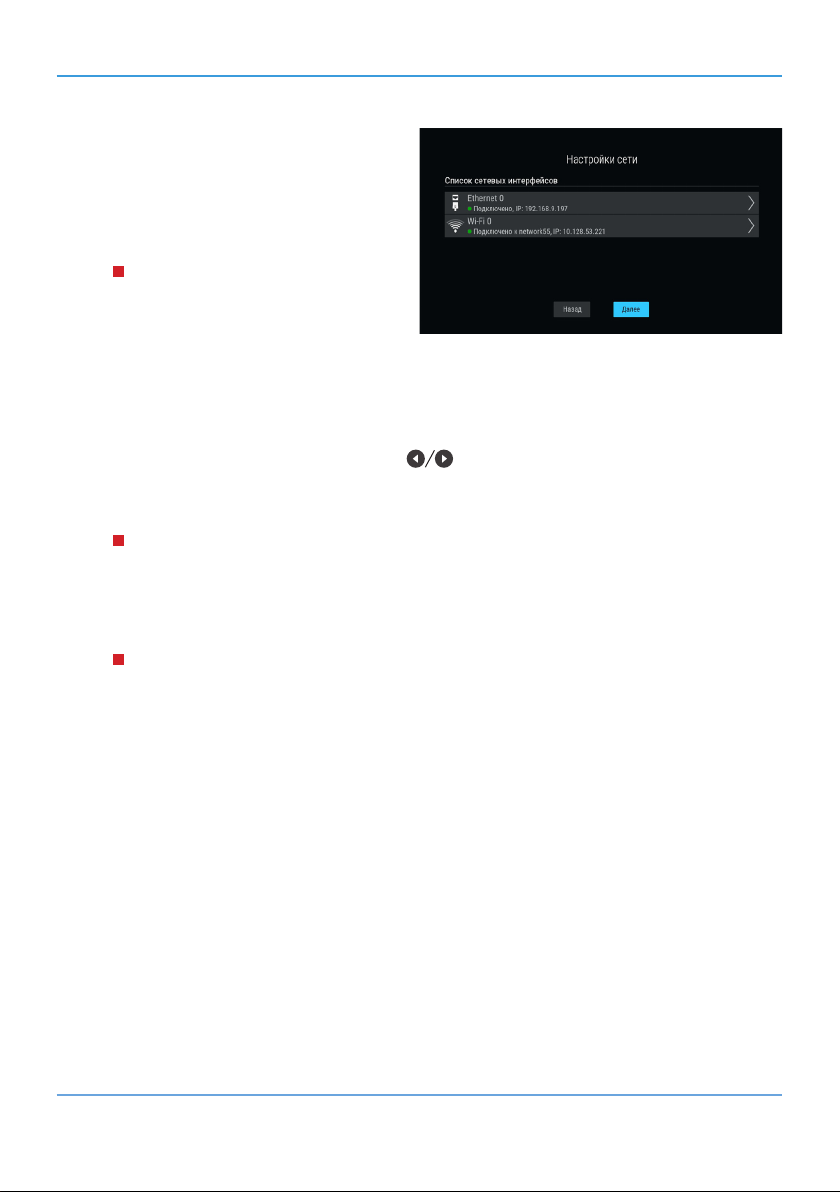
3 Функции
ШАГ 2. НАСТРОЙКА СЕТИ
На этом шаге «Мастера настройки» осуществляется подключение приемника к интернету и
локальной сети (установка соединения с приемником-клиентом). Описание действий при подключении приемника к интернету приведено в
разделе4.13.6 «Настройки», «Сеть».
!
ОБРАТИТЕ ВНИМАНИЕ!
1. Подключение приемника-клиента возможно, если ваша модель приемника поддерживает функцию сервера (см. раздел1 «Общее
описание»).
2. Подробное описание действий при установке соединения с приемником-клиентом, приведено
в «Инструкции по подключению к локальной сети» (см. раздел5 «Инструкция по подключе-
нию к локальной сети»). Если вы установили прямое кабельное соединение согласно данной
инструкции, подключение приемника к локальной сети произойдет автоматически.
Если подключение приемника к интернету или соединение с приемником-клиентом не требуется, пропустите данный шаг. Для этого с помощью кнопок пульта ДУ выберите экранную кнопку «Далее»
и нажмите кнопку «ОК» пульта ДУ. Для возврата к шагу 1 выберите экранную кнопку «Назад» и нажмите
кнопку «ОК» пульта ДУ.
!
ОБРАТИТЕ ВНИМАНИЕ!
Подключение приемника к интернету является обязательным для регистрации в сети оператора
(шаг 3), а также если на шаге 1 был установлен режим работы «Интернет».
Для перехода к следующему шагу выберите экранную кнопку «Далее» и нажмите кнопку «ОК» пульта ДУ.
!
ОБРАТИТЕ ВНИМАНИЕ!
Если приемник уже зарегистрирован, шаг 3 будет пропущен. В соответствии с выбранным
нашаге 1 режимом работы приемника вы перейдете к шагу 4 или поиску каналов «Триколор ТВ» (см.
раздел4.14 «Поиск «Триколор ТВ»).
ШАГ 3. РЕГИСТРАЦИЯ
Данный шаг предусмотрен при первом включении приемника и обеспечивает предварительную
регистрацию в системе оператора, позволяющую немедленно начать просмотр/прослушивание медиаконтента.
17
Page 18
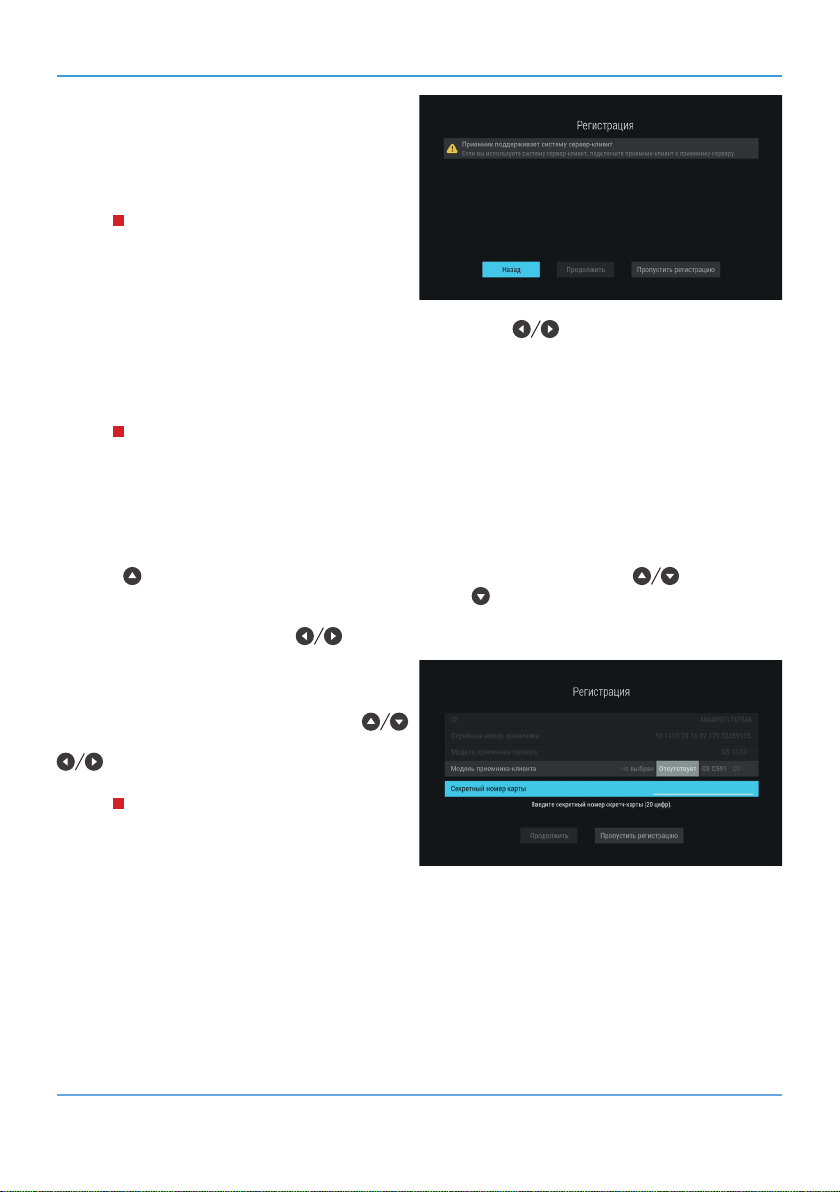
3 Функции
Для осуществления действий по регистрации
требуется подключение приемника к интернету
(шаг 2), а также подключение приемника-клиента при его наличии (см. раздел 5 «Инструкция
поподключению к локальной сети»).
!
ОБРАТИТЕ ВНИМАНИЕ!
Подключение приемника-клиента возможно,
если модель вашего приемника поддерживает функцию сервера (см. раздел 1 «Общее
описание»).
Для начала предварительной регистрации с помощью кнопок пульта ДУ выберите экранную
кнопку «Продолжить» и нажмите кнопку «ОК» пульта ДУ. Для возврата к шагу 2 выберите экранную
кнопку «Назад» и нажмите кнопку «ОК» пульта ДУ. Чтобы пропустить шаг 3 и перейти к поиску каналов,
выберите экранную кнопку «Пропустить регистрацию» и нажмите кнопку «ОК» пульта ДУ.
!
ОБРАТИТЕ ВНИМАНИЕ!
1. В случае отсутствия регистрации доступ к просмотру/прослушиванию медиаконтента отсу тс твует.
2. В случае пропуска шага 3 регистрация может быть пройдена в разделе«Регистрация» приложения «Личный кабинет» (см.раздел4.7 «Личный кабинет») или при следующем запуске приложения «Мастер настройки».
Ознакомьтесь с Соглашением об оказании услуг. Переход к тексту Соглашения осуществляется
кнопкой пульта ДУ. Для пролистывания текста Соглашения используйте кнопки пульта ДУ. Возврат фокуса на экранные кнопки осуществляется кнопкой пульта ДУ после перехода к концу текста
Соглашения. Для подтверждения вашего согласия с Условиями оказания услуг выберите экранную кнопку «Согласен» с помощью кнопок и нажмите кнопку «ОК» пульта ДУ.
На следующем этапе при необходимости выберите модель подключаемого приемника-клиента.
Для этого перейдите в поле «Модель
приемника-клиента» с помощью кнопок
пульта ДУ и выберите нужное значение кнопками
пульта ДУ.
!
ОБРАТИТЕ ВНИМАНИЕ!
1. Поле «Модель приемника-клиента» присутствует, если ваш приемник поддерживает функцию сервера (см. раздел 1 «Общее
описание»).
2. Если приемник-клиент не был приобретен, выберите значение «Отсутствует».
3. Значение «Не выбран» не позволяет перейти в поле ввода секретного номера карты.
18
Page 19
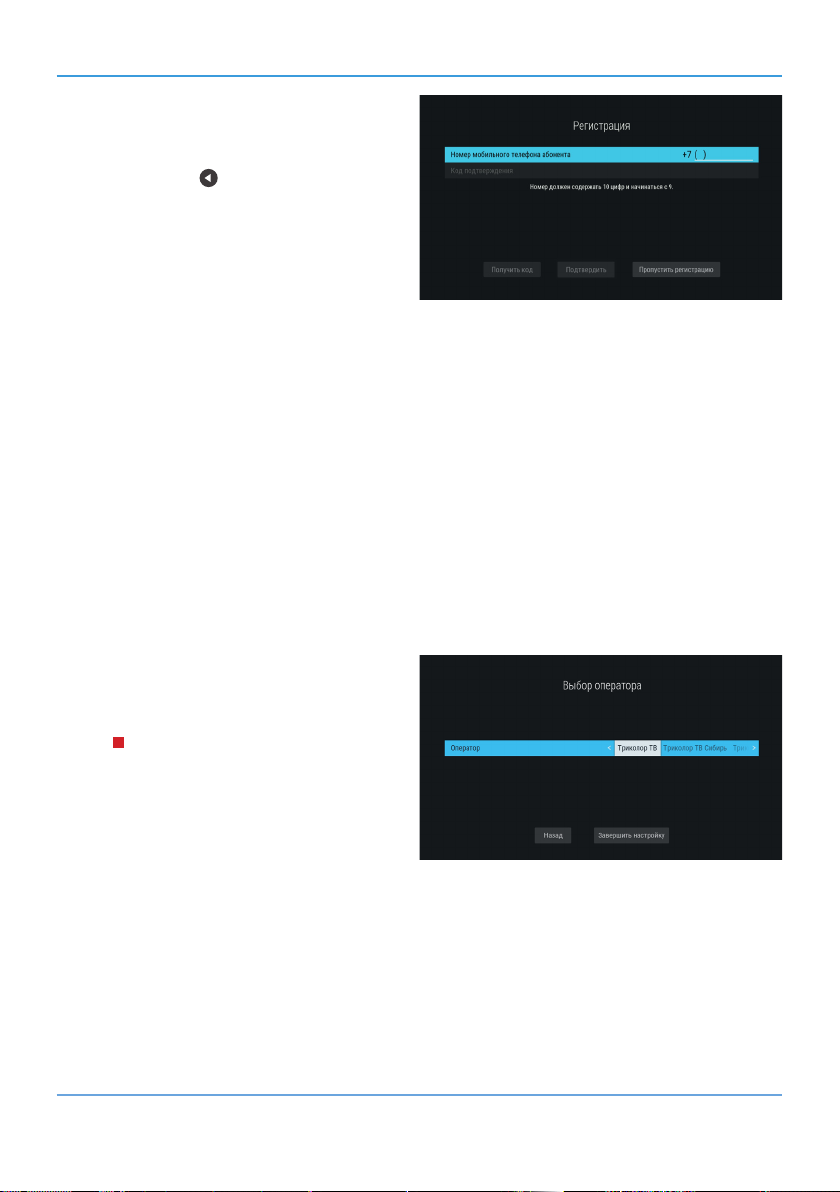
3 Функции
Введите секретный номер карты в поле с соответствующим названием. Ввод осуществляется с помощью цифровых кнопок 0–9 пульта ДУ. Для последовательного удаления введенных цифр
используйте кнопку пульта ДУ.
Для перехода к следующему этапу выберите
экранную кнопку «Продолжить» и нажмите кнопку «ОК» пульта ДУ.
На следующем этапе выполните следующие действия:
1. Введите действующий номер вашего мобильного телефона, на который будет прислано
СМС с кодом подтверждения. Ввод осуществляется с помощью цифровых кнопок 0–9 пульта ДУ.
2. Перейдите на экранную кнопку «Получить код» и нажмите кнопку «ОК» пульта ДУ.
3. Введите полученный код в поле «Код подтверждения» с помощью цифровых кнопок 0–9 пульта
ДУ.
4. Выберите экранную кнопку «Подтвердить» и нажмите кнопку «ОК» пульта ДУ.
После появления на экране сообщения о прохождении предварительной регистрации подтвердите
действие по экранной кнопке «Вперед», нажав кнопку «ОК» пульта ДУ.
Последующие действия в «Мастере настройки» выполняются в соответствии с выбранным на шаге 1
режимом работы приемника:
• Если был выбран режим «Интернет», перейдите к описанию шага 4.
• Если был выбран режим «Спутник и Интернет» или «Спутник», выполните действия, указанные в
разделе4.14 «Поиск «Триколор ТВ».
ШАГ 4. ВЫБОР ОПЕРАТОРА
Выберите один из предлагаемых вариантов оператора в зависимости от вашего региона.
При первоначальной настройке приемника, а также после сброса к заводским установкам по умолчанию отображается значение «Не выбран».
!
ОБРАТИТЕ ВНИМАНИЕ!
Если в значении данного параметра установлено «Не выбран», выбор экранной кнопки
«Завершить настройку» будет невозможен.
19
Page 20
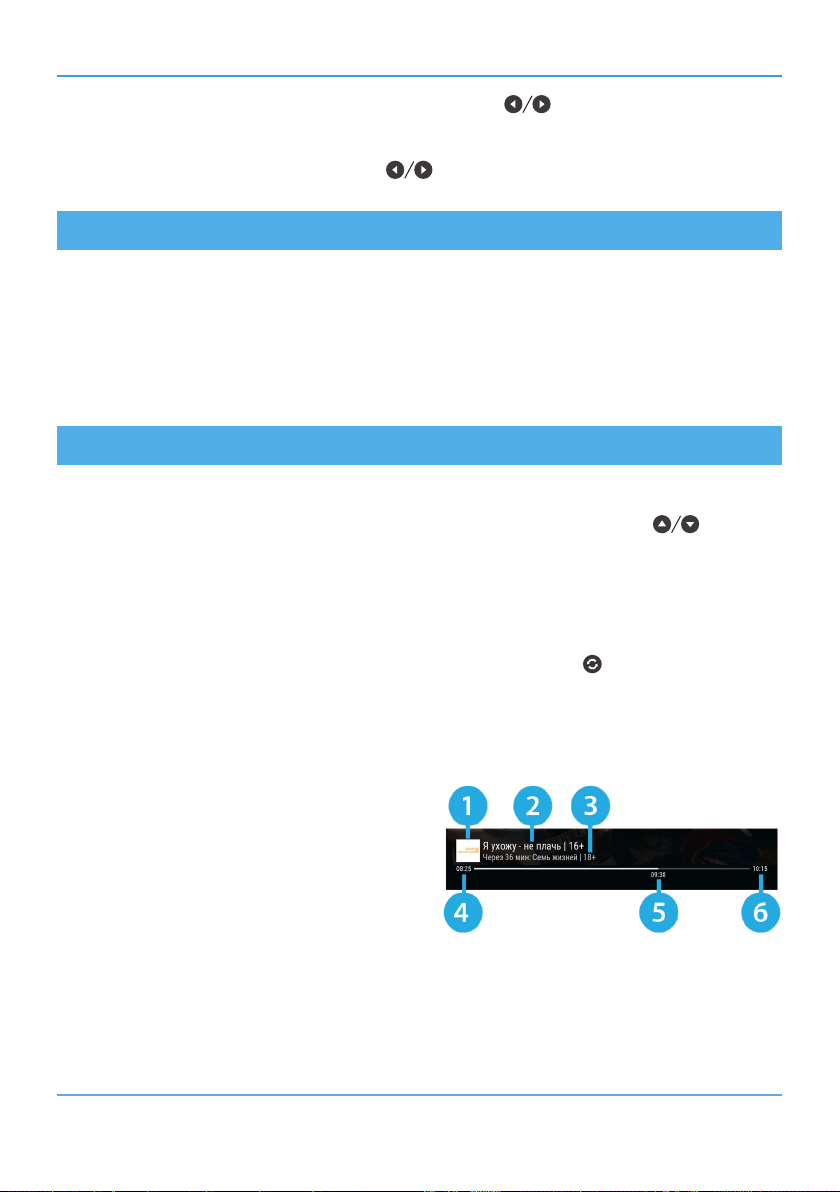
3 Функции
Для завершения настройки приемника выберите кнопками экранную кнопку «Завершить
настройку» и нажмите кнопку «ОК» пульта ДУ.
Если приемник уже зарегистрирован, вы можете вернуться к предыдущему шагу настройки. Для этого
выберите экранную кнопку «Назад» кнопками и нажмите кнопку «ОК» пульта ДУ.
3.2 Управление при помощи выносного ИК-приемника
ИК-приемник (в комплект поставки не входит) — устройство, позволяющее передавать сигналы с пульта
ДУ на приемник, расположенный в недоступном для управления месте.
Для управления приемником при помощи выносного ИК-приемника:
1. Подключите выносной ИК-приемник к разъему «IR» на задней панели приемника (см. раздел2.4
«Задняя панель приемника»).
2. Расположите принимающую часть выносного ИК-приемника в удобном для направления пульта ДУ
месте.
3.3 Переключение каналов
Для переключения каналов воспользуйтесь одним из следующих способов:
1. Набор номера канала при помощи цифровых кнопок 0–9 пульта ДУ.
2. Переключение на следующий/предыдущий по списку канал по нажатию кнопок пульта ДУ.
3. Выбор канала из списка (см. раздел3.9 «Главное меню»).
4. Выбор канала в приложении «Каналы» (см. раздел4.5 «Каналы»).
5. Выбор канала в приложении «Популярные каналы» (см. раздел4.16 «Популярные каналы»).
6. Выбор канала в приложении «Телегид» (см. раздел4.19 «Телегид»).
7. Выбор канала из списка «Недавние». Список каналов «Недавние» формируется автоматически и
отображает каналы, на которые вы недавно переключались. Переход в данный список осуществляется из режима просмотра/прослушивания каналов нажатием кнопки пульта ДУ.
Быстрое переключение между списками каналов «ТВ» и «Радио», если в них присутствуют каналы, осуществляется с помощью кнопки «РАДИО» пульта ДУ.
При переключении на канал временно отображается краткая инфопанель.
В верхней части краткой инфопанели отображается номер канала в выбранной категории каналов.
В нижней части отображается информация о передаче и таймлайн. Информация опередаче содержит:
1. Логотип канала.
2. Название текущей передачи.
3. Время начала и название следующей передачи.
Таймлайн содержит:
4. Время начала передачи.
5. Время, прошедшее сначала передачи.
6. Время окончания передачи.
20
Page 21
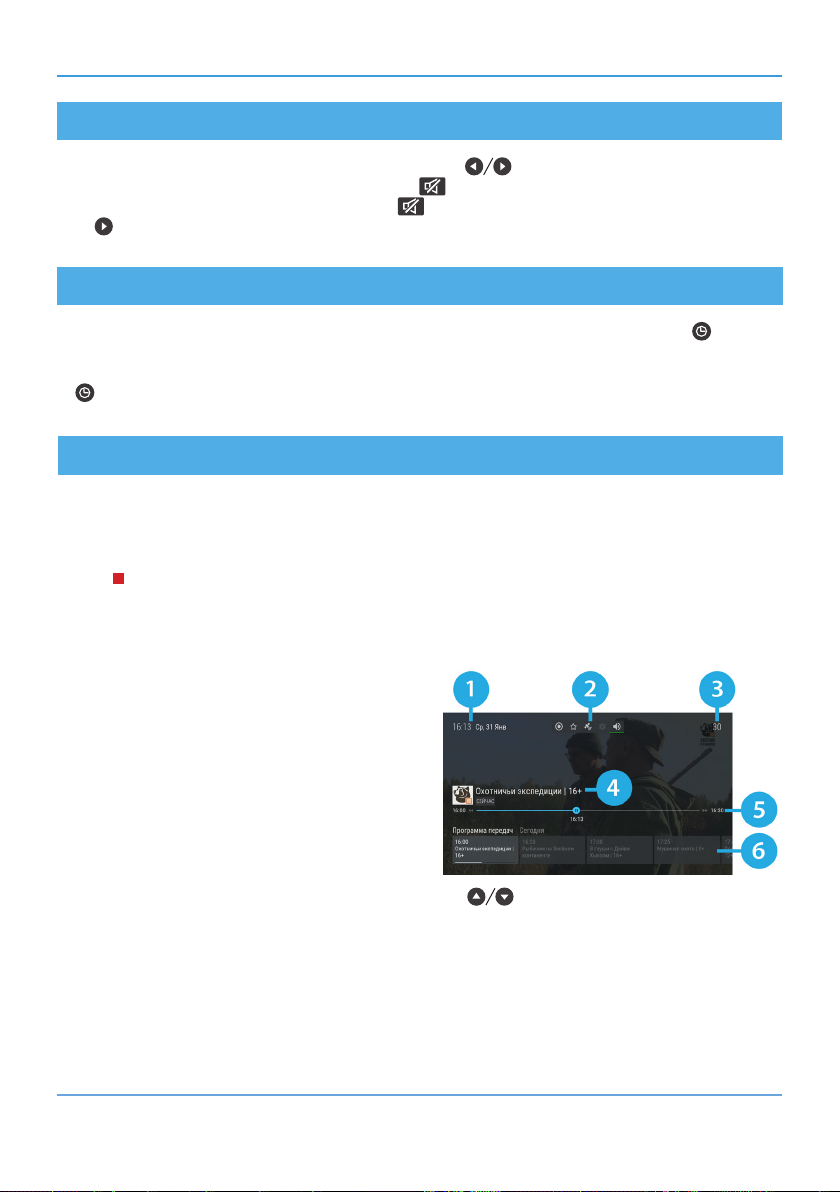
3 Функции
3.4 Регулировка уровня громкости
Регулировка уровня громкости осуществляется кнопками и «VOL-»/«VOL+» пульта ДУ.
Для временного отключения звука нажмите кнопку пульта ДУ.
Чтобы включить звук, повторно нажмите кнопку пульта ДУ. Также вы можете воспользоваться кнопками или «VOL+» пульта ДУ.
3.5 Отображение текущего времени
Отображение текущего времени, а также дня недели и даты вызывается нажатием кнопки пульта ДУ
в режиме просмотра/прослушивания каналов. Спустя несколько секунд день недели и дата исчезают, на
экране продолжает отображаться только время. Для отключения отображения времени нажмите кнопку пульта ДУ повторно.
3.6 Инфопанель
Для вызова инфопанели нажмите КРАСНУЮ кнопку пульта ДУв режиме просмотра или прослушива-
ния каналов. Закрытие инфопанели осуществляется нажатием кнопки «ВЫХОД» или КРАСНОЙ кнопки
пульта ДУ.
!
ОБРАТИТЕ ВНИМАНИЕ!
Закрытие инфопанели по КРАСНОЙ кнопке пульта ДУ осуществляется сразу, если в момент ее нажатия фокус находится на просматриваемой передаче в списке передач. Если фокус находится на
другом элементе инфопанели, нажмите КРАСНУЮ кнопку пульта ДУ повторно.
В инфопанель входят:
1. Текущее время и дата.
2. Панель управления для просматриваемого/
прослушиваемого канала.
3. Номер канала в выбранной категории каналов.
4. Информация опросматриваемой передаче.
5. Таймлайн — шкала, отображающая время, прошедшее сначала трансляции просматриваемой
передачи.
6. Программа передач для просматриваемого/
прослушиваемого канала.
Для перемещения между элементами используйте кнопки пульта ДУ.
21
Page 22
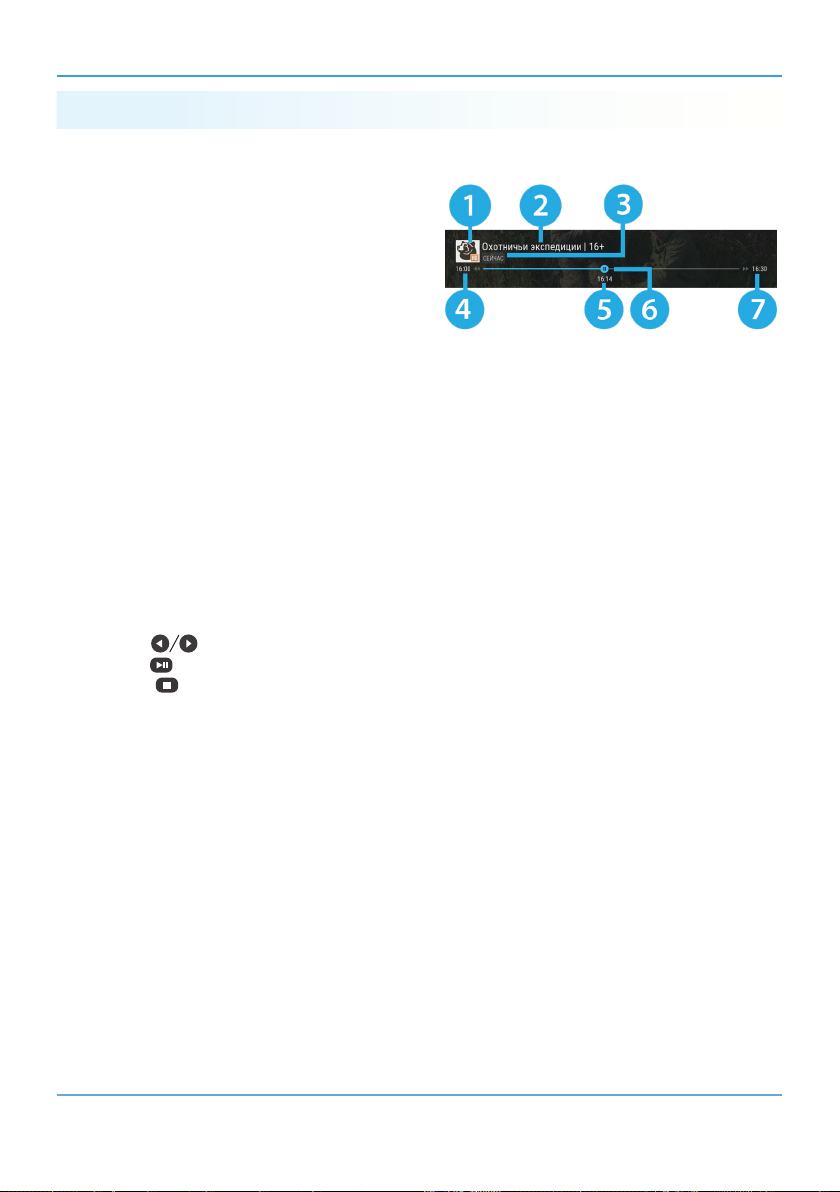
3 Функции
3.6.1 Информация опросматриваемой передаче итаймлайн
Информация опросматриваемой передаче содержит:
1. Логотип канала.
2. Название просматриваемой передачи.
3. Режим воспроизведения контента.
Текст элемента соответствует статусу передачи:
• «Сейчас» — просмотр контента в режиме
реального времени.
• «Пауза» — включена функция Timeshift, «Про-
смотр с начала» (см. разделы3.11 «Timeshift»,
3.12 «Просмотр сначала и телеархив»).
• «Архив» — воспроизведение контента в режиме отложенного просмотра, а также при включении
функции «Просмотр с начала» (см. разделы3.11 «Timeshift», 3.12 «Просмотр сначала и телеар-
хив»).
Таймлайн предоставляет информацию о времени, прошедшем с начала трансляции просматриваемой передачи, а также дополнительных включенных функциях (см. разделы 3.11 «Timeshift»,
3.12«Просмотр сначала и телеархив»). Активация дополнительных функций и управление винфопанели осуществляется, если данный элемент находится вфокусе.
Таймлайн содержит:
4. Время начала передачи.
5. Время, прошедшее сначала передачи (зависит от режима воспроизведения контента).
6. Индикатор текущего положения с иконкой состояния таймлайна.
7. Время окончания передачи.
Для управления дополнительными функциями воспользуйтесь кнопками пульта ДУ:
• Кнопки — для перемотки контента.
• Кнопка — для приостановки и воспроизведения контента.
• Кнопка — для возврата к просмотру в режиме реального времени.
22
Page 23

3 Функции
Вид иконки состояния таймлайна зависит от производимого действия:
• — просмотр контента в режиме реального времени.
— воспроизведение контента в режиме работы дополнительных функций (см. разделы3.11
«Timeshift», 3.12 «Просмотр сначала и телеархив»).
• — приостановка просмотра в режиме работы дополнительных функций
(см. разделы3.11 «Timeshift», 3.12 «Просмотр сначала и телеархив»).
• / — осуществляется перемотка назад/вперед в режиме работы дополнительных функций
(см. разделы3.11 «Timeshift», 3.12 «Просмотр сначала и телеархив»).
3.6.2 Панель управления
Панель управления для просматриваемого/прослушиваемого канала содержит экранные кнопки. Перемещение между ними осуществляется при помощи кнопок пульта ДУ.
С помощью экранных кнопок доступны следующие действия:
1. Запись текущей передачи.
Для начала записи выберите элемент 1 и нажмите
кнопку «ОК» пульта ДУ. Запись будет осуществляться
на встроенный (при его наличии) или внешний накопитель. Чтобы остановить запись, повторите указанные
действия.
В появившемся меню с помощью кнопок выберите действие и нажмите кнопку «ОК» пульта
ДУдля подтверждения:
• «Сохранить» — сохранение записи навнешний накопитель.
• «Не сохранять» — выход изрежима записи без сохранения.
• «Отмена» — закрытие меню, продолжение записи медиаконтента.
Сохраненная запись будет доступна для воспроизведения вприложениях «Записи», «Мультимедиа»
(см. разделы4.4 «Записи», 4.11 «Мультимедиа»).
Подробнее офункции записи смотрите раздел4.4 «Записи».
!
ОБРАТИТЕ ВНИМАНИЕ!
1. Экранная кнопка неактивна, если вкачестве источника вещания выбран интернет (см. описание
элемента 3).
2. Возможность записи исохранения медиаконтента определяется правообладателем. Запись исохранение медиаконтента возможны исключительно вличных целях, для домашнего просмотра.
23
Page 24
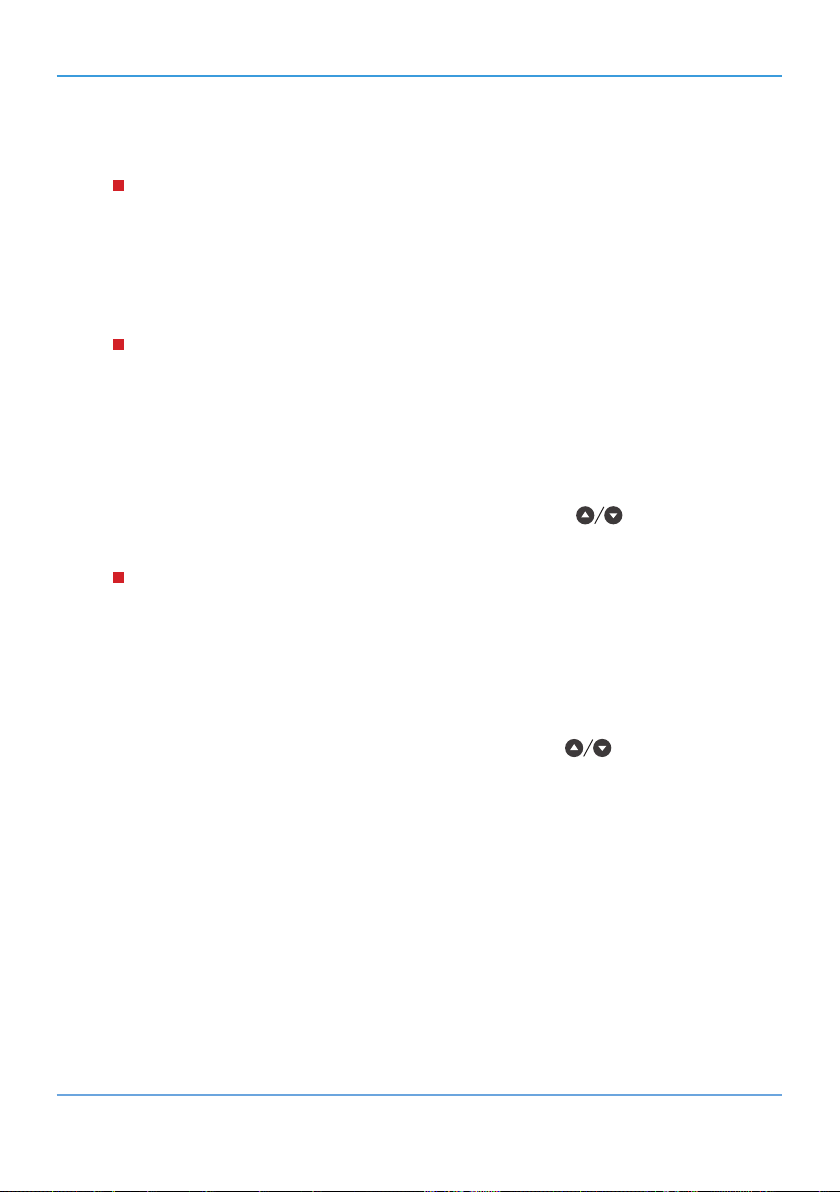
3 Функции
2. Добавление канала всписок «Избранное» иисключение его изданного списка.
Для добавления канала всписок «Избранное» выберите элемент 2 инажмите кнопку «ОК» пульта ДУ.
Для исключения канала изсписка повторите указанные действия.
!
ОБРАТИТЕ ВНИМАНИЕ!
После добавления канала в «Избранное» он появится в соответствующем списке (см. раздел 4.5
«Каналы»).
3. Выбор источника вещания для просматриваемого канала вслучае наличия вариантов спутник и
интернет.
Для изменения источника вещания выберите элемент 3 инажмите кнопку «ОК» пульта ДУ.
!
ОБРАТИТЕ ВНИМАНИЕ!
1. Выбор источника вещания осуществляется также из режима просмотра с помощью СИНЕЙ кнопки пульта ДУ. Если выбран режим работы «Интернет» или «Спутник» (см.раздел 3.1 «Первона-
чальная настройка приемника»), действие будет недоступно.
2. Во время записи канала данное действие недоступно.
3. Текст ипиктограмма экранной кнопки соответствует выбранному источнику вещания.
4. Управление качеством вещания.
Для управления качеством вещания выберите элемент 4 инажмите кнопку «ОК» пульта ДУ. Воткрывшемся диалоговом меню выберите значение изсписка, используя кнопки пульта ДУ. Подтвердите выбор, нажав кнопку «ОК» пульта ДУ.
!
ОБРАТИТЕ ВНИМАНИЕ!
1. Экранная кнопка отсутствует, если источником вещания может быть только спутник (см. описание элемента 3).
2. Экранная кнопка активна, если в качестве источника вещания выбран интернет (см. описание
элемента 3) и приемник подключен к интернету.
3. Текст экранной кнопки соответствует выбранному качеству вещания.
5. Управление звуковой дорожкой для просматриваемого канала.
Для изменения значения выберите элемент 5 инажмите кнопку «ОК» пульта ДУ. Воткрывшемся диалоговом меню выберите звуковую дорожку изсписка, используя кнопки пульта ДУ. Подтвердите
выбор, нажав кнопку «ОК» пульта ДУ.
24
Page 25

3 Функции
!
ОБРАТИТЕ ВНИМАНИЕ!
1. Переход к выбору звуковой дорожки осуществляется также из режима просмотра с помощью
ЗЕЛЕНОЙ кнопки пульта ДУ.
2. Если варианты звуковой дорожки не передаются в составе служебной информации на текущем
канале, данное действие будет отсутствовать. В этом случае при попытке перейти к выбору звуковой дорожки из режима просмотра произойдет открытие инфопанели.
6. Управление субтитрами для просматриваемого канала.
Для изменения языка субтитров или отключения функции выберите элемент 6 инажмите кнопку «ОК»
пульта ДУ. В открывшемся диалоговом меню выберите значение из списка, используя кнопки
пульта ДУ. Подтвердите выбор, нажав кнопку «ОК» пульта ДУ.
!
ОБРАТИТЕ ВНИМАНИЕ!
1. Переход к выбору субтитров осуществляется также из режима просмотра с помощью ЖЕЛТОЙ
кнопки пульта ДУ.
2. Если варианты субтитров не передаются в составе служебной информации на текущем канале,
данное действие будет отсутствовать. В этом случае при попытке перейти к выбору субтитров из
режима просмотра произойдет открытие инфопанели.
3. DVB-субтитры отображаются текстом непосредственно поверх изображения. Телетекст-субтитры
отображаются текстом на черном фоне.
4. Текст экранной кнопки соответствует выбранному языку субтитров.
7. Управление телетекстом для просматриваемого канала.
Для перехода к управлению телетекстом выберите элемент 7 и нажмите кнопку «ОК» пульта ДУ.
В открывшемся диалоговом меню выберите значение из списка, используя кнопки пульта ДУ.
Подтвердите выбор, нажав кнопку «ОК» пульта ДУ.
!
ОБРАТИТЕ ВНИМАНИЕ!
Экранная кнопка отсутствует, если выбран источник вещания интернет (см. описание элемента 3).
При нажатии СИНЕЙ кнопки пульта ДУво время нахождения винфопанели наее месте отображаются
параметры вещания выбранного канала всоответствии свыбранным источником вещания. Для возврата кинфопанели повторно нажмите СИНЮЮ кнопку пульта ДУ.
25
Page 26
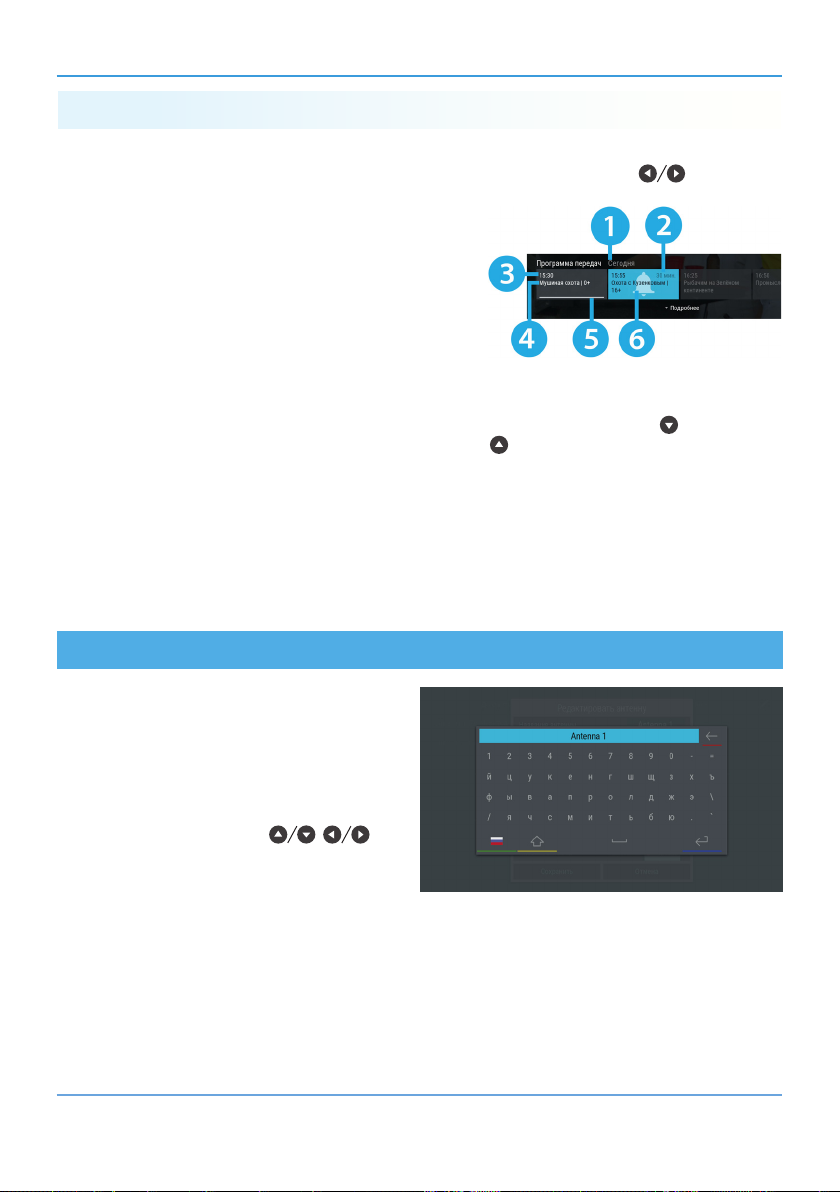
3 Функции
3.6.3 Программа передач
Программа передач представляет собой горизонтальный список передач для просматриваемого канала. Перемещение между элементами в списке осуществляется при помощи кнопок пульта ДУ.
Элемент списка содержит:
1. Дату, соответствующую выбранной передаче.
2. Продолжительность передачи (отображается только
для передачи, находящейся в фокусе).
3. Время начала передачи.
4. Название передачи.
5. Шкалу, отображающую время, прошедшее с начала
просматриваемой передачи.
6. Пиктограмму передачи (вид и обозначение пиктограмм описан в разделе4.19 «Телегид»).
Программа передач позволяет перейти к подробному описанию передачи (см. раздел4.19 «Телегид»).
Для перехода к подробному описанию выберите передачу всписке инажмите кнопку пульта ДУ. Возврат к программе передач осуществляется нажатием кнопки или «ВЫХОД» пульта ДУ.
С помощью кнопки или «ОК» пульта ДУ после выбора передачи вы можете производить следующие действия:
• Для прошедшей передачи — переход кпросмотру из телеархива (см.раздел 3.12 «Просмотр
с начала и телеархив»).
• Для текущей передачи — переход к просмотру с начала (см. раздел3.12 «Просмотр с начала и
телеархив») или переход к подробному описанию передачи.
• Для будущей передачи — переход к подробному описанию передачи.
3.7 Экранная клавиатура
Для ввода текстовой информации используется экранная клавиатура, например, при работе
в приложениях «Антенны и спутники», «Лич-
ный кабинет», «Настройки» (см. разделы 4.2
«Антенны и спутники», 4.7«Личный кабинет» и
4.13«Настройки»).
Для ввода буквы или символа выберите символ
или букву с помощью кнопок , и нажмите кнопку «ОК» пульта ДУ.
26
Page 27
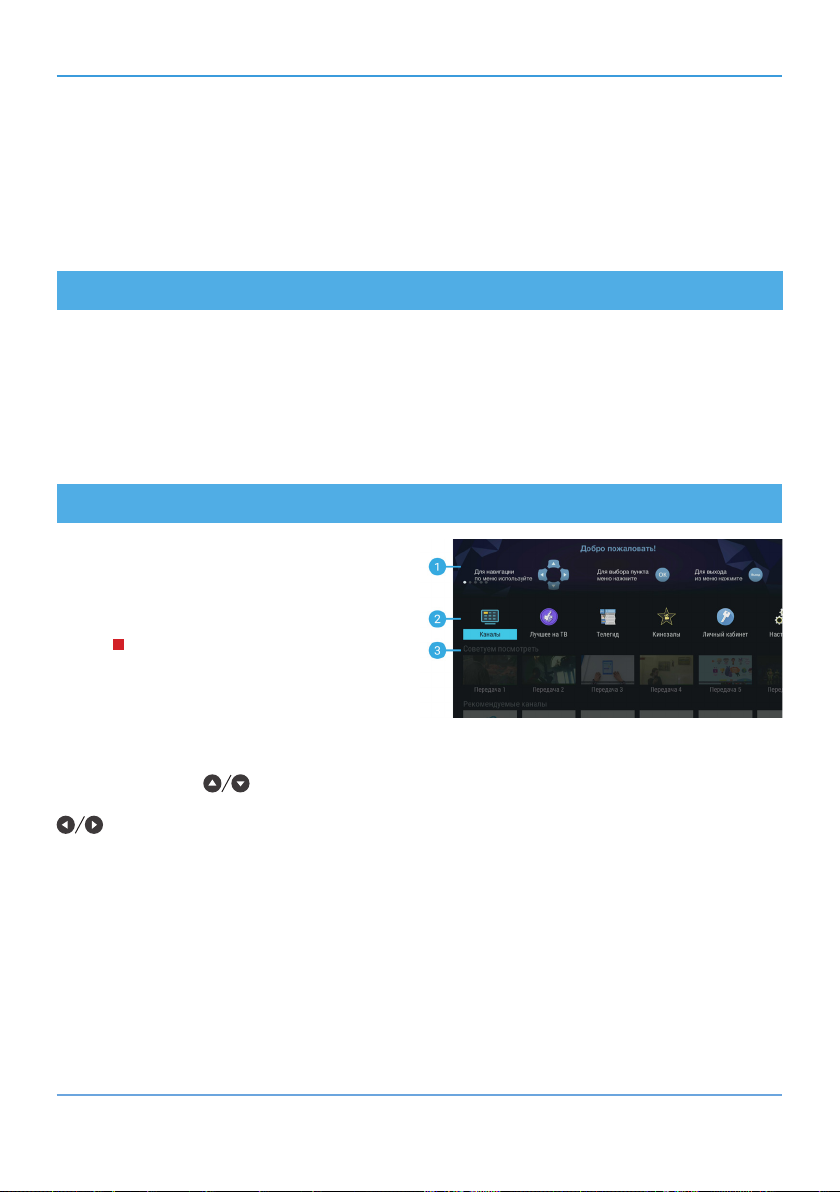
3 Функции
С помощью цветных кнопок пульта ДУ вы можете производить следующие действия:
• КРАСНАЯ кнопка — удаление одного символа.
• ЗЕЛЕНАЯ кнопка — смена раскладки клавиатуры.
• ЖЕЛТАЯ кнопка — смена регистра.
• СИНЯЯ кнопка — сохранение введенного текста.
Над полем для ввода отображается ранее введенный текст.
Для выхода без сохранения сделанных изменений нажмите кнопку «ВЫХОД» пульта ДУ.
3.8 Заставка
Заставка предназначена для предотвращения выгорания экрана вашего телевизора.
Заставка запускается автоматически в режиме прослушивания радио и при открытом элементе пользовательского интерфейса приемника в случае отсутствия действий со стороны пользователя. Интервал
времени, по истечении которого запускается заставка, задается в приложении «Настройки», где также
можно выбрать вид заставки (см. раздел4.13.7 «Настройки», «Интерфейс»).
Для выхода из режима заставки нажмите любую кнопку пульта ДУ.
3.9 Главное меню
При каждом включении приемника на экране
телевизора отображается главное меню. Также
вы можете вызвать его нажатием кнопки «МЕНЮ»
пульта ДУ.
!
ОБРАТИТЕ ВНИМАНИЕ!
Автоматическое отображение главного меню
может быть отключено (см. раздел 4.13.7
«Настройки», «Интерфейс»).
Для выхода из главного меню используйте кнопку
«ВЫХОД» или «МЕНЮ» пульта ДУ.
Используйте кнопки пульта ДУ для навигации между полями главного меню и горизонтальными
списками поля3. Для навигации по содержимому выбранного поля или списка используйте кнопки
пульта ДУ. Для перехода к контенту выберите элемент в соответствующем поле с помощью кноп-
ки «OK» пульта ДУ.
27
Page 28

3 Функции
Поле 1 представляет собой баннер с рекомендациями. После выбора баннера осуществляется переход
в соответствии с типом рекомендации.
Для закрытия описания акционного предложения и возврата к главному меню нажмите кнопку «ОК»
или «ВЫХОД» пульта ДУ. Выход из содержимого баннера другого типа осуществляется в соответствии с
указанным для него разделом настоящего руководства пользователя.
Поле 2 представляет собой горизонтальный список приложений для быстрого перехода, а также раздел
«Приложения».
Поле 3 содержит горизонтальные списки содержимого некоторых приложений для быстрого перехода
к просмотру и управлению.
!
ОБРАТИТЕ ВНИМАНИЕ!
Отображение списков зависит от наличия содержимого в них.
Список «Советуем посмотреть» содержит наиболее свежие записи из приложения
«ЛучшеенаТВ» (см.раздел4.8 «ЛучшеенаТВ»). После выбора элемента в списке осуществляется переход к полному описанию записи.
Список «Рекомендуемые каналы» содержит каналы из категории «Рекомендуем» приложения «Ка-
налы» (см.раздел4.5 «Каналы»). После выбора канала в списке осуществляется переключение на выбранный канал.
Список «Лучшее кино» содержит избранные фильмы из приложения «Кинозалы» (см. раздел 4.6
«Кинозалы»). После выбора элемента в списке осуществляется переход к полному описанию фильма.
Список «Ваши популярные каналы» содержит список каналов из приложения «Популярные
каналы» (см.раздел4.16 «Популярные каналы»). После выбора канала в списке осуществляется переключение на выбранный канал.
Список «Избранные каналы» содержит каналы из категории «Избранное» приложения «Каналы»
(см.раздел4.5 «Каналы»). После выбора канала в списке осуществляется переключение на выбранный
канал.
Списки «Советуем посмотреть», «Лучшее кино», «Ваши популярные каналы» могут содержать в конце списка экранную кнопку «Смотреть все». После выбора экранной кнопки в списке осуществляется
переход к соответствующему приложению (см. разделы4.8 «Лучшее на ТВ», 4.6«Кинозалы», 4.16«Популярные каналы»).
Элемент в списке с каналами («Рекомендуемые каналы», «Ваши популярные каналы», «Избранные
каналы») содержит:
1. Логотип канала.
2. Шкалу, отображающую время, прошедшее сначала текущей передачи на
выбранном канале.
3. Название передачи.
!
ОБРАТИТЕ ВНИМАНИЕ!
Если на выбранном канале программа передач отсутствует или не загружена,
вместо названия передачи отображается название канала.
28
Page 29

3 Функции
3.10 Обновление программного обеспечения приемника
3.10.1 Обновление программного обеспечения приемника со спутника
При необходимости разработчик программного
обеспечения может инициировать автоматическое обновление программного обеспечения (ПО)
приемника со спутника.
При переключении на сервис обновлений на
экране появится диалоговое меню с сообщением
о том, что доступно новое ПО, и запросом на подтверждение обновления.
Для подтверждения запроса необходимо выбрать
экранную кнопку «OK» с помощью кнопок
и нажать кнопку «ОК» пульта ДУ, после чего запустится процесс обновления. Во время данного процесса
на экране будет отображаться окно с сообщениями о ходе обновления и шкалой, отражающей степень
его завершенности. В случае успешного завершения процесса обновления приемник автоматически перезапустится с новой версией ПО.
!
ОБРАТИТЕ ВНИМАНИЕ!
1. Если в приложении «Мастер настройки» был выбран режим работы приемника «Интернет»,
обновление ПО со спутника не будет осуществляться.
2. Во время процесса обновления ПО необходимо обеспечить бесперебойное электропитание
приемника. В противном случае возможен выход приемника из строя (потребуется обращение
в сервисный центр для ремонта).
3. Пользовательские настройки (в том числе конфигурация антенн и список каналов) могут
не сохраниться после обновления ПО.
3.10.2 Обновление программного обеспечения с помощью внешнего накопителя
Для обновления ПО приемника с помощью внешнего накопителя:
1. Запишите новую версию ПО на внешний накопитель в корневой каталог. Новую версию ПО можно
загрузить на сайте gs.ru.
!
ОБРАТИТЕ ВНИМАНИЕ!
Рекомендуется использовать внешний накопитель, отформатированный в файловой системе
EXT4, NTFS или FAT32. Отформатировать (при необходимости) внешний накопитель можно как
с использованием компьютера, так и с использованием приемника (см. разделы 4.3 «Галерея»,
4.11 «Мультимедиа»).
2. Подключите внешний накопитель к USB-разъему (см. описание разъемов на корпусе в разделе2
«Перед началом эксплуатации»).
29
Page 30

3 Функции
3. На экране появится диалоговое меню с запросом на обновление ПО.
Для подтверждения запроса выберите «ОК» с помощью кнопок пульта ДУ и нажмите кнопку
«ОК» пульта ДУ, после чего запустится процесс обновления.
4. По окончании процесса обновления на экране появится информационное сообщение и, если обновление произошло успешно, приемник автоматически перезапустится с новой версией ПО.
5. Извлеките внешний накопитель из приемника.
!
ОБРАТИТЕ ВНИМАНИЕ!
1. Обновление осуществляется в режиме просмотра/прослушивания каналов. Перед началом обновления закройте приложения и другие элементы пользовательского интерфейса.
2. Во время процесса обновления ПО не выключайте питание приемника и не отсоединяйте внешний накопитель. В противном случае возможен выход приемника из строя (потребуется обращение в сервисный центр для ремонта).
3. Пользовательские настройки (в том числе конфигурация антенн и список каналов) могут не сохраниться после обновления ПО.
3.10.3 Обновление программного обеспечения через интернет
При необходимости разработчик программного обеспечения может инициировать автоматическое обновление ПО приемника через интернет.
При обнаружении обновления в режиме просмотра/прослушивания каналов на экране появится диалоговое меню с сообщением о том, что доступно новое ПО и запросом на подтверждение обновления.
Для подтверждения запроса необходимо выбрать экранную кнопку «OK» с помощью кнопок и
нажать кнопку «ОК» пульта ДУ, после чего запустится процесс обновления. Во время данного процесса
на экране будет отображаться окно с сообщениями о ходе обновления и шкалой, отражающей степень
его завершенности. В случае успешного завершения процесса обновления приемник автоматически
перезапустится с новой версией ПО.
!
ОБРАТИТЕ ВНИМАНИЕ!
1. Обновление ПО через интернет не будет осуществляться, если отсутствует подключение к интернету.
2.
В случае отсутствия диалогового меню вы можете проверить наличие обновлений, перейдя в
раздел «О приемнике» приложения «Настройки» (см. раздел 4.13.10 «Настройки», «О прием-
нике»).
3. Во время процесса обновления ПО не выключайте питание приемника и не отключайте приемник от интернета. В противном случае возможен выход приемника из строя (потребуется обращение в сервисный центр для ремонта).
4. Пользовательские настройки (в том числе конфигурация антенн и список каналов) могут не сохраниться после обновления ПО.
30
Page 31

3 Функции
3.11 Timeshift
Функция Timeshift (сдвиг времени) позволяет «перематывать» эфир для возврата к пропущенному или
понравившемуся эпизоду передачи, а также «приостанавливать» просмотр/прослушивание контента с
возможностью воспроизведения с момента остановки. При этом приемник осуществляет временное сохранение просматриваемой/прослушиваемой передачи на встроенный (при его наличии) или внешний
накопитель.
Активируйте функцию одним из способов — смотрите «Приостановка эфира» и «Автоматический
Timeshift (Timeshift авто)».
!
ОБРАТИТЕ ВНИМАНИЕ!
Работа функции Timeshift поддерживается на каналах, для которых предусмотрен выбор источника
вещания спутник.
При работе функции Timeshift и закрытой инфопанели в левом верхнем углу отображается:
• Пиктограмма функции Timeshift.
• Время задержки трансляции текущей передачи.
Приостановка эфира
Вы можете на время «приостановить» просмотр/прослушивание текущей передачи нажатием кнопки
пульта ДУ.
Чтобы воспроизвести сохраненный во время паузы медиаконтент, повторно нажмите кнопку пульта
ДУ. Приемник перейдет в режим отложенного просмотра.
После выхода из режима отложенного просмотра приемник перейдет к воспроизведению передачи в
режиме реального времени, при этом временно сохраненный контент удалится.
!
ОБРАТИТЕ ВНИМАНИЕ!
1. Максимальная продолжительность паузы составляет 30 минут. По истечении этого времени
приемник перейдет к трансляции передачи, но функция Timeshift по-прежнему будет работать,
т.е. вы сможете вернуться к любому эпизоду передачи за прошедшие 30 минут.
2. Для работы функции на накопителе должно быть минимум 300 МБ свободного места.
31
Page 32

3 Функции
Автоматический Timeshift (Timeshift авто)
Активация данной функции осуществляется в разделе «Настройки» приложения «Записи»
(см. раздел4.4 «Записи»).
Если данная функция активирована, вы можете воспроизвести пропущенный или понравившийся эпизод в режиме отложенного просмотра. После выхода из режима отложенного просмотра приемник
перейдет к воспроизведению передачи в режиме реального времени. При этом сохраненный контент
по-прежнему будет доступен, т. е. вы сможете вернуться к пропущенному эпизоду в пределах отрезка
времени, представленного на шкале таймлайна (см. рисунок ниже).
!
ОБРАТИТЕ ВНИМАНИЕ!
При переключении каналов временно сохраненный контент удаляется. Сохранение контента начинается заново.
Отложенный просмотр
В этом режиме приемник воспроизводит контент текущего канала, временно сохраненный на
накопитель.
При переключении в режим отложенного просмотра отображается инфопанель. Отрезок времени, доступный для просмотра, отображается
на шкале таймлайна в инфопанели (см. раздел3.6
«Инфопанель»).
Для управления в режиме отложенного просмотра перейдите в таймлайн инфопанели и воспользуйтесь кнопками пульта ДУ (см. раздел3.6.1
«Инфопанель», «Информация о просматриваемой передаче и таймлайн»).
Выход из режима отложенного просмотра осуществляется кнопками или «ВЫХОД» пульта ДУ при
закрытой инфопанели.
!
ОБРАТИТЕ ВНИМАНИЕ!
1. Система допускает ситуации возникновения конфликтов при работе функции Timeshift, которые
могут произойти по техническим причинам и привести к прекращению работы функции. В случае
конфликта система известит вас с помощью нотификации.
2. Возможность использования функции Timeshift определяется правообладателем контента просматриваемого канала.
32
Page 33

3 Функции
3.12 Просмотр с начала и телеархив
Функция «Просмотр с начала» позволяет вернуться к просмотру текущей передачи с начала.
Функция «Телеархив» позволяет смотреть прошедшие передачи из архива передач.
Активация функций осуществляется с помощью инфопанели (см. раздел3.6 «Инфопанель») и приложения «Телегид» (см. раздел4.19 «Телегид»).
!
ОБРАТИТЕ ВНИМАНИЕ!
1. Режим просмотра с начала и просмотр прошедших передач из архива поддерживается на
каналах, для которых предусмотрен выбор источника вещания интернет.
2. Для работы функций требуется подключение приемника к интернету.
3. Функции доступны только в том случае, если оплачена соответствующая услуга оператора.
Для управления функцией перейдите в таймлайн инфопанели и воспользуйтесь кнопками пульта ДУ
(см. раздел3.6.1 «Инфопанель», «Информация о просматриваемой передаче и таймлайн»).
Отключение функции осуществляется кнопками или «ВЫХОД» пульта ДУ при закрытой инфопанели.
!
ОБРАТИТЕ ВНИМАНИЕ!
В случае изменения источника вещания наспутник вывернетесь к воспроизведению передачи в
режиме реального времени.
3.13 Сервис «Мультиэкран»
Данная функция доступна в режиме работы приемника «Спутник и Интернет» и «Спутник»
(см. раздел3.1 «Первоначальная настройка приемника») для каналов, источником вещания которых
является спутник. Работа сервиса «Мультиэкран» возможна в двух режимах: зеркальном и независимом.
Зеркальный режим работы сервиса «Мультиэкран»
В данном режиме на мобильное
устройство (смартфон или планшет)
транслируется контент, воспроизводимый на приемнике.
Т. е. канал с экрана телевизора дублируется на экран мобильного устройства, подключенного к приемнику.
33
Page 34

3 Функции
Независимый режим работы сервиса «Мультиэкран»
Независимый режим работы возможен, если ваша модель приемника поддерживает функцию сервера
(см. раздел1 «Общее описание»). В данном режиме на устройство транслируется контент, независимо
от контента, воспроизводимого на приемнике. Т. е. на экране телевизора может транслироваться один
канал, а на экране устройства — другой.
Устройства, которые могут использоваться для просмотра контента в независимом режиме:
• мобильное устройство
(смартфон или планшет);
• телевизор Smart TV.
!
ОБРАТИТЕ ВНИМАНИЕ!
Возможность использования
сервиса «Мультиэкран» зависит
от технических характеристик
вашего телевизора с функцией
Smart TV.
Для использования сервиса «Муль-
тиэкран»:
• На устройстве должно быть установлено приложение «Мультиэкран».
• Приемник должен быть настроен для передачи контента в локальную сеть (см. раздел5 «Инструк-
ция по подключению к локальной сети»).
• Устройство и приемник должны быть подключены к одной локальной сети.
• К разъемам «LNB IN1» и «LNB IN2» приемника должны быть подключены два кабеля от конверте-
ра спутниковой антенны.
• Приемник должен быть подключен к сети электропитания.
!
ОБРАТИТЕ ВНИМАНИЕ!
1. Для просмотра каналов, входящих в состав пакета, убедитесь, что:
• На приемнике найдены входящие в состав пакета каналы.
• Подписка на пакет каналов активна.
2. Доступ к каналам может быть ограничен правообладателем.
34
Page 35

3 Функции
Если к приемнику-серверу подключен дополнительный приемник-клиент, работа
независимого режима сервиса «Мульти-
экран» может осуществляться только
на одном из подключенных к серверу
устройств — на приемнике-клиенте или на
устройстве.
При этом работа зеркального режима сервиса «Мультиэкран» будет возможна. Т. е.
вы можете осуществлять просмотр одного
и того же канала на устройстве как при подключении к серверу, так и к приемнику-клиенту.
35
Page 36

4 Приложения
4.1 Управление в приложениях
4.1.1 Вызов и закрытие приложений
Доступ к приложениям осуществляется с помощью главного меню приемника (см. раздел3.9 «Главное
меню»). Для перехода к списку всех приложений выберите раздел«Приложения» и нажмите кнопку
«ОК» пульта ДУ. Некоторые приложения также могут быть вызваны нажатием «горячих» кнопок пуль-
та ДУ.
«Горячая» кнопка осуществляет быстрый вызов определенного приложения из режима просмотра или
прослушивания каналов. Наличие данной опции указано в описании соответствующих приложений.
Для закрытия приложения используйте кнопки:
• «ВЫХОД» — пошаговое закрытие приложения.
• — закрытие приложения и переход к режиму просмотра/прослушивания каналов.
• «Горячая» кнопка, по которой было вызвано приложение.
• «МЕНЮ» — закрытие приложения с переходом в главное меню приемника.
4.1.2 Контекстное меню
Контекстное меню — это элемент пользовательского интерфейса, который предназначен
для выполнения определенных действий в приложениях «Антенны и спутники», «Галерея»,
«Записи», «Личный кабинет», «Мультимедиа»,
«Напоминания», «Редактор каналов».
Поле 1 — контекстное меню.
Поле 2 — элемент, которому принадлежит кон-
текстное меню.
Чтобы осуществить действие с помощью контекстного меню:
1. Выберите элемент — это может быть разделприложения, папка или файл, созданное напоминание
на просмотр/прослушивание передачи или таймер на запись и т. д.
2. Нажмите кнопку «OK» пульта ДУ — появится контекстное меню, содержащее перечень действий,
которые можно совершить с выбранным элементом.
3. С помощью кнопок пульта ДУ выберите нужное действие.
4. Подтвердите выбор действия нажатием кнопки «OK» пульта ДУ.
Некоторые действия, выполняемые с помощью контекстного меню, можно осуществить с помощью
цветных кнопок, не вызывая контекстное меню. Такие действия в контекстном меню подчеркнуты цветом кнопки, с помощью которой они выполняются. Перечень таких действий приведен в описании
соответствующих приложений.
Для закрытия контекстного меню нажмите любую из кнопок или кнопку «ВЫХОД» пульта ДУ.
36
Page 37

4 Приложения
4.2 Антенны и спутники
Приложение предназначено для изменения
настроек антенн и параметров спутников,
используемых приемником при поиске каналов.
!
ОБРАТИТЕ ВНИМАНИЕ!
Если в приложении «Мастер настройки» был
выбран режим работы приемника «Интернет»,
приложение «Антенны и спутники» будет отсутствовать в списке приложений.
Переход между разделами «Антенны» и «Спут-
ники» осуществляется кнопками пульта ДУ. Выбор антенны или спутника из списка — кнопками
пульта ДУ.
Для добавления новой антенны/спутника перейдите в верхнюю часть соответствующего раздела с помощью кнопки и нажмите кнопку «OK» пульта ДУ. В появившемся диалоговом меню установите пара-
метры. Вызвать данное диалоговое меню также можно с помощью КРАСНОЙ кнопки пульта ДУ.
Для редактирования или удаления антенны/спутника используйте контекстное меню, которое вызывается нажатием кнопки «OK» пульта ДУ (см. раздел4.1.2 «Контекстное меню»).
Также вы можете использовать следующие кнопки пульта ДУ:
• ЗЕЛЕНАЯ кнопка — вызов диалогового меню для редактирования антенны/спутника.
• ЖЕЛТАЯ кнопка — вызов диалогового меню для удаления информации об антенне/спутнике. При
добавлении/редактировании настроек антенны на экране появляется диалоговое меню для установки следующих параметров:
Название антенны
Для редактирования названия нажмите кнопку «ОК» пульта ДУ. Ввод названия осуществляется с помощью экранной клавиатуры
(см.раздел3.7 «Экранная клавиатура»).
Спутник
Выбор спутника, параметры которого будут использоваться при поиске каналов. Если нужного спутника в списке нет, его можно добавить
вразделе«Спутники» данного приложения.
37
Page 38

4 Приложения
Настройка LNB
Настройка конвертера в соответствии с установленным LNB на спутниковой антенне. При выборе вариантов «Универсальная 1» и «Универсальная 2» коммутация гетеродинов конвертера осуществляется
автоматически (переключатель «Тон 22 кГц» пропадает).
При выборе варианта «Своя» необходимо ввести частоты гетеродинов с помощью цифровых кнопок
0–9 пульта ДУ. При использовании двойного конвертера коммутация гетеродинов осуществляется
автоматически. В случае использования одиночного конвертера в поля «Нижняя частота» и «Верхняя
частота» необходимо ввести одно и то же значение. В этом случае коммутация гетеродинов осуществляется подачей тонового сигнала 22 кГц — при необходимости переведите переключатель «Тон 22 кГц» в
правое положение с помощью кнопки «OK» пульта ДУ.
DiSEqC
Настройка выхода DiSEqC-переключателя (поддерживается протокол DiSEqC 1.0). Если в схеме подключения спутниковой антенны DiSEqC-переключатель не используется, выберите вариант «Нет».
Инвертировать поляризацию
Инвертирование поляризации. Если вы используете антенну, которая меняет поляризацию, переведите
данный переключатель в правое положение с помощью кнопки «OK» пульта ДУ.
Питание антенны
Настройка питания антенны («Отключено»/«Включено»). При выборе значения «Отключено» питание
на разъем LNB IN не подается. При выборе значения «Включено» на разъем LNBIN подается стандартное напряжение питания конвертера.
При добавлении/редактировании настроек спутника на экране появляется диалоговое меню для установки следующих параметров:
Название спутника
Ввод названия спутника с помощью экранной клавиатуры (см. раздел3.7 «Экранная клавиатура»). Для
вызова экранной клавиатуры нажмите кнопку «OK» пульта ДУ.
Орбитальная позиция (0-180), горизонтальная позиция
Установка орбитальной позиции спутника.
Для сохранения заданных параметров в диалоговых меню выберите экранную кнопку «Сохра-
нить» и нажмите кнопку «OK» пульта ДУ. Для
закрытия диалоговых меню без сохранения нажмите кнопку «ВЫХОД» пульта ДУ или выберите
экранную кнопку «Отмена» и нажмите кнопку
«OK» пульта ДУ.
38
Page 39

4 Приложения
4.3 Галерея
С помощью приложения «Галерея» вы можете
просматривать на экране вашего телевизора
файлы формата JPG, BMP, PNG, записанные на
внешний накопитель. Для этого подключите
внешний накопитель к USB-разъему
(см. описание разъемов на корпусе в разделе2
«Перед началом эксплуатации») и зайдите в
приложение «Галерея» с помощью главного
меню.
В левой части экрана отображается список источников данных (накопителей).
Выберите необходимый источник с помощью кнопок и нажмите кнопку пульта ДУ для перехода к содержимому. Перейти к содержимому выбранного источника также можно с помощью контекстного меню, которое вызывается нажатием кнопки «OK» пульта ДУ (см.раздел4.1.2 «Контекстное меню»).
С помощью контекстного меню вы также можете выполнить форматирование накопителей и безопасное
извлечение внешнего накопителя.
!
ОБРАТИТЕ ВНИМАНИЕ!
При форматировании все данные будут удалены. Перед форматированием убедитесь, что на накопителе не содержится необходимых вам данных.
Используйте кнопки , для навигации по списку папок или файлов, а также кнопку «ОК»
пульта ДУ для перехода к содержимому папки или для открытия файла в полноэкранном режиме
просмотра.
С помощью кнопок пульта ДУ в полноэкранном режиме просмотра осуществляется пролистывание файлов внутри папки. Для выхода из полноэкранного режима просмотра нажмите кнопку «ВЫХОД»
пульта ДУ.
При нахождении внутри папки можно выполнить сортировку файлов. Для этого зайдите в папку и нажмите СИНЮЮ кнопку пульта ДУ. Сортировку также можно выполнить с помощью экранной кнопки,
отображающейся в правом верхнем углу экрана. Выберите экранную кнопку с помощью кнопки
пульта ДУ и нажмите кнопку «ОК» пульта ДУ.
39
Page 40

4 Приложения
4.4 Записи
С помощью приемника вы можете записывать медиаконтент.
Запись возможно осуществлять как навстроенный (при его наличии), так инавнешний накопитель.
В качестве внешнего накопителя рекомендуется использовать накопитель со скоростью записи данных неменее 5 МБ/с, подключаемый кUSB-разъему (см. описание разъемов на корпусе в разделе2
«Перед началом эксплуатации»).
!
ОБРАТИТЕ ВНИМАНИЕ!
1. Возможность записи и сохранения медиаконтента определяется правообладателем. Запись и сохранение медиаконтента возможны исключительно в личных целях, для домашнего просмотра.
2. Для записи медиаконтента должен быть установлен источник вещания спутник
(см. раздел4.13.4 «Настройки», «Вещание»).
3. Объем памяти встроенного накопителя (при его наличии) указан в разделе 7 «Технические
характеристики» настоящего руководства пользователя.
Запись
Для начала записи в режиме просмотра/прослушивания каналов нажмите кнопку пульта ДУ. В левом
верхнем углу будет отображаться пиктограмма записи, а также время, прошедшее с начала. Чтобы остановить запись, повторно нажмите кнопку или кнопку пульта ДУ. В появившемся меню с помощью кнопок выберите действие и нажмите кнопку «ОК» пульта ДУ для подтверждения:
• «Сохранить» — возврат в режим просмотра/прослушивания медиаконтента с сохранением
записи на накопитель.
• «Не сохранять» — возврат в режим просмотра/прослушивания медиаконтента без сохранения.
• «Отмена» — закрытие меню, продолжение записи медиаконтента на накопитель.
!
ОБРАТИТЕ ВНИМАНИЕ!
Система допускает ситуации возникновения конфликтов при записи, которые могут произойти по
техническим причинам. В случае конфликта система известит вас с помощью нотификации или диалогового меню, в котором вам будет предложен выбор дальнейших действий.
Для осуществления записи также можно использовать инфопанель (см. раздел3.6 «Инфопанель»).
40
Page 41

4 Приложения
Воспроизведение записи
Для воспроизведения записи зайдите в приложение «Записи» с помощью главного меню
(см. раздел4.1.1 «Управление в приложениях»,
«Вызов и закрытие приложений»).
В левой части экрана приложения отображается
список разделов. Используйте кнопки
пульта ДУ для навигации по списку. Для перехода
в разделнажмите кнопку или «ОК» пульта ДУ.
Для возврата к списку разделов используйте
кнопку или «ВЫХОД» пульта ДУ.
Записи, сделанные с помощью приемника, отображаются в разделе«Мои записи».
Выбор записи из списка осуществляется с помощью кнопок , пульта ДУ.
Перейти к воспроизведению записи вы можете как с помощью КРАСНОЙ кнопки пульта ДУ, так и
спомощью контекстного меню, которое вызывается нажатием кнопки «ОК» пульта ДУ (см. раздел4.1.2
«Контекстное меню»).
Во время воспроизведения записи с помощью КРАСНОЙ кнопки пульта ДУ вы можете вызвать панель
управления. Используйте кнопки пульта ДУ для перемещения между верхней и нижней частями
панели управления. Выбор элемента осуществляется с помощью кнопок пульта ДУ. Чтобы скрыть
панель управления с экрана во время воспроизведения записи, нажмите кнопку «ВЫХОД» пульта ДУ.
Выход из режима просмотра записи осуществляется нажатием кнопки «ВЫХОД» или пульта ДУ.
Верхняя часть панели управления содержит:
1. Название записи.
2. Экранную кнопку управления звуковой дорожкой. Управление аналогичной экранной кнопкой описано в разделе 3.6.2 «Инфопанель»,
«Панель управления».
3. Экранную кнопку управления субтитрами записи. Управление аналогичной экранной кнопкой
описано в разделе 3.6.2 «Инфопанель», «Па-
нель управления».
Нижняя часть панели управления содержит:
4. Время, прошедшее с начала воспроизведения.
5. Шкалу, отображающую время, прошедшее с начала воспроизведения.
6. Экранную кнопку для перемотки записи назад. Выберите данную кнопку и нажмите кнопку «ОК»
пульта ДУ.
41
Page 42

4 Приложения
7. Экранную кнопку для приостановки воспроизведения. Выберите данную кнопку и нажмите кнопку
«ОК» пульта ДУ. Для возврата к воспроизведению повторно нажмите кнопку «OK» пульта ДУ. Дей-
ствие дублируется кнопкой пульта ДУ.
8. Экранную кнопку для перемотки записи вперед. Выберите данную кнопку и нажмите кнопку «ОК»
пульта ДУ.
9. Общую продолжительность записи.
!
ОБРАТИТЕ ВНИМАНИЕ!
1. Записи воспроизводятся только на том приемнике, на котором они были сделаны.
2. Для воспроизведения записей, сделанных на заблокированном канале (см. раздел 4.13.8
«Настройки», «Блокировка»), нужно ввести PIN-код, установленный в вашем приемнике. Если
вы сбросите PIN-код, запись станет доступной для воспроизведения без запроса на ввод PIN-кода.
С помощью контекстного меню вы также можете удалить запись или выбрать несколько записей для
одновременного удаления.
Чтобы удалить запись, в контекстном меню выберите «Удалить» и нажмите кнопку «ОК» пульта ДУ. В
появившемся диалоговом меню выберите экранную кнопку «Удалить» с помощью кнопки и нажмите
кнопку «ОК» пульта ДУ для подтверждения. Для закрытия диалогового меню без осуществления удаления нажмите кнопку «ВЫХОД» или выберите экранную кнопку «Отмена» и нажмите кнопку «ОК» пульта
ДУ.
При наличии записей на накопителе в разделе«Мои записи» в правом верхнем углу экрана отображаются элементы, с помощью которых вы можете выполнить сортировку списка, а также удалить все записи одновременно. Для перехода к элементам нажмите кнопку пульта ДУ. Используйте кнопки
для выбора нужного элемента, затем подтвердите выбор нажатием кнопки «OK» пульта ДУ. При нахождении в разделе«Мои записи» вы также можете использовать следующие кнопки пульта ДУ:
• ЖЕЛТАЯ кнопка — вызов диалогового меню для удаления записи.
• ЗЕЛЕНАЯ кнопка — выделение записи для последующего удаления нескольких записей одновре-
менно.
• СИНЯЯ кнопка — сортировка списка записей.
Планирование записи
С помощью данного приложения вы можете создавать таймеры на запись передач в разделе«Тайме-
ры».
!
ОБРАТИТЕ ВНИМАНИЕ!
Создавать таймеры на запись также можно с помощью приложений «Инфопанель» и «Телегид»
(см. разделы3.6 «Инфопанель», 4.19 «Телегид»). Таймеры на запись, созданные с помощью указанных приложений, будут отображаться в одном списке с таймерами, созданными с помощью данного
приложения.
42
Page 43

4 Приложения
Для создания таймера на запись выполните следующие действия:
1. Перейдите к содержанию раздела «Таймеры».
2. Выберите экранную кнопку «Добавить» и
нажмите кнопку «ОК» пульта ДУ. Также для
создания таймера вы можете использовать
КРАСНУЮ кнопку пульта ДУ.
3. С помощью открывшегося диалогового
меню «Запланировать запись» выберите
поле «Канал». Для этого нажмите кнопку
«ОК» пульта ДУ. В открывшемся списке выберите канал с помощью кнопок ,
и подтвердите выбор нажатием кнопки «ОК»
пульта ДУ, после чего приемник автоматически вернет вас к меню «Запланировать запись».
4. Перейдите к полю «Время начала» с помощью кнопки и нажмите кнопку «ОК» пульта ДУ.
В открывшемся диалоговом меню установите нужное время. Для этого используйте цифровые
кнопки 0–9 или кнопки , пульта ДУ. Для сохранения данных нажмите кнопку «ОК», для
выхода без сохранения — кнопку «ВЫХОД» пульта ДУ.
5. Перейдите к полю «Время окончания» и повторите действия, чтобы установить время окончания
записи. По умолчанию время окончания записи выставляется с интервалом в 5 минут относительно
указанного времени начала.
6. По окончании настройки параметров в диалоговом меню «Запланировать запись» перейдите к
экранной кнопке «Запланировать» и нажмите кнопку «ОК» пульта ДУ. Для выхода без сохранения таймера выберите экранную кнопку «Отмена» и нажмите кнопку «ОК» или используйте кнопку
«ВЫХОД» пульта ДУ.
Для редактирования параметров или удаления
сохраненного таймера используйте контекстное
меню, которое вызывается нажатием кнопки
«OK» пульта ДУ (см. раздел 4.1.2 «Контекстное
меню»).
Также вы можете использовать следующие кнопки пульта ДУ:
• ЗЕЛЕНАЯ кнопка — вызов диалогового
меню для редактирования таймера.
• ЖЕЛТАЯ кнопка — вызов диалогового
меню для удаления таймера.
43
Page 44

4 Приложения
Удалить все таймеры одновременно можно с помощью элемента, отображающегося в правом верхнем
углу экрана приложения. Для этого перейдите к элементу с помощью кнопки пульта ДУ и нажмите
кнопку «ОК» пульта ДУ.
Настройки
В разделе «Настройки» вы можете активировать функцию «Timeshift авто» (см. раздел 3.11
«Timeshift»). Для активации функции перейдите
к содержанию раздела, затем нажмите кнопку
«ОК» пульта ДУ для перевода переключателя
«Timeshift авто» в правое положение. Для от-
ключения функции повторите действия, выполненные для ее активации.
В нижней части экрана представлена информация о свободном/занятом месте на встроенном
(при его наличии) и подключенных к приемнику
внешних накопителях.
Ошибки
Если по каким-либо причинам (отсутствие свободного места нанакопителе вовремя срабатывания таймера ит.п.) приемник не смог сделать запись или завершил ее некорректно, вы увидите соответствующее уведомление в появившемся разделе «Ошибки». Для ознакомления с причиной возникновения
ошибки и/или удаления уведомления перейдите к содержимому раздела. Для удаления выбранного
уведомления нажмите ЖЕЛТУЮ кнопку пульта ДУ. Также вы можете удалить выбранное уведомление с
помощью контекстного меню, которое вызывается нажатием кнопки «ОК» пульта ДУ (см. раздел4.1.2
«Контекстное меню»). Полностью очистить содержимое раздела вы можете с помощью элемента в правом верхнем углу экрана. Для этого перейдите к элементу с помощью кнопки и нажмите кнопку «ОК»
пульта ДУ для подтверждения.
44
Page 45

4 Приложения
4.5 Каналы
Вызов приложения осуществляется с помощью
главного меню (см. раздел 4.1.1 «Управление
в приложениях», «Вызов и закрытие приложений») или нажатием кнопки «ОК» пульта ДУ в
режиме просмотра или прослушивания каналов.
Поле 1 представляет собой горизонтальный спи-
сок категорий, по которым отсортированы каналы.
Поле 2 содержит список каналов в выбранной
категории.
Поле 3 содержит информацию о текущей передаче.
!
ОБРАТИТЕ ВНИМАНИЕ!
Информация в поле 3 и пиктограммы состояния канала отображаются для канала, находящегося в
фокусе.
Для перемещения между полями 1 и 2 используйте кнопки пульта ДУ.
Перемещение по списку в поле 1 осуществляется с помощью кнопок пульта ДУ. Перемещение по
списку в поле 2 осуществляется с помощью кнопок , пульта ДУ.
Переключение на выбранный канал осуществляется нажатием на кнопку «ОК» пульта ДУ.
Для быстрого переключения между списками каналов «ТВ» и «Радио» используйте кнопку «РАДИО»
пульта ДУ.
Состояние канала обозначается спомощью одной или нескольких пиктограмм:
1. — возможен просмотр через источник вещания интернет (см. разделы3.6.2 «Инфопанель»,
«Панель управления», 4.13.4 «Настройки», «Вещание»).
2. — возможен просмотр через источник вещания спутник (см. разделы3.6.2 «Инфопанель»,
«Панель управления», 4.13.4 «Настройки», «Вещание»).
45
Page 46

4 Приложения
3. — канал не доступен для просмотра в случае отсутствия оплаты соответствующей услуги
оператора.
4. — канал заблокирован пользователем (см. раздел4.17 «Редактор каналов»).
!
ОБРАТИТЕ ВНИМАНИЕ!
Для доступа к каналам при выбранном источнике вещания интернет необходима авторизация клиента в сервисе «Онлайн ТВ». Информация опрохождении авторизации клиента выводится вприложении «Личный кабинет», вполе «Онлайн ТВ» раздела «Статус» (см. раздел 4.7 «Личный каби-
нет»).
Сортировка каналов по категориям
Горизонтальный список категорий (поле 1 на рисунке выше) содержит:
1. Списки «ТВ» и «Радио» — формируются автоматически и недоступны для редактирования. В списки попадают каналы, сохраненные при первоначальной настройке приемника (см. раздел 3.1
«Первоначальная настройка приемника»).
2. Список каналов, найденных с помощью раздела «Ручной поиск» приложения «Поиск каналов»
(см. раздел4.15 «Поиск каналов»). В случае отсутствия каналов, найденных ручным поиском, список не отображается.
3. Список каналов, отсортированный по жанрам, — формируется оператором и не доступен для редактирования.
4. Список «Избранное», который вы можете редактировать в приложении «Редактор каналов»
(см. раздел 4.17 «Редактор каналов») или с помощью панели управления в инфопанели
(см. раздел3.6.2 «Инфопанель», «Панель управления»). Список не отображается, если в него не
были добавлены каналы.
В списке категорий также присутствует раздел«Поиск» для поиска каналов по названию.
46
Page 47

4 Приложения
4.6 Кинозалы
Приложение предназначено для доступа к сервису «Кинозалы».
!
ОБРАТИТЕ ВНИМАНИЕ!
Сервис «Кинозалы» доступен только в том случае, если оплачена соответствующая услуга.
Сервис «Кинозалы» предоставляет возможность просмотра фильмов, загруженных как на встроенный
накопитель (при его наличии), так инавнешний. Для доступа к полному набору фильмов рекомендуется использовать внешний накопитель объемом памяти неменее 16 ГБ и скоростью записи данных
неменее 5МБ/с, подключаемый кUSB-разъему (см. описание разъемов на корпусе в разделе2 «Перед
началом эксплуатации»).
Фильмы загружаются нанакопитель автоматически при нахождении вприложении или режиме ожидания. Для ежедневного обновления коллекции фильмов рекомендуется установить:
• Режим работы приемника «Спутник и интернет» или «Спутник» (см.раздел3.1 «Первоначаль-
ная настройка приемника»).
• Автоматическое отключение приемника для перехода в режим ожидания (см. раздел 4.13.7
«Настройки», «Интерфейс»).
!
ОБРАТИТЕ ВНИМАНИЕ!
1. Объем памяти встроенного накопителя (при его наличии) указан в разделе7 «Технические характеристики» настоящего руководства пользователя.
2. Для загрузки фильмов внешний накопитель должен быть отформатирован в файловой системе
EXT4. При первом подключении внешнего накопителя она определяется автоматически. Если
внешний накопитель был отформатирован в другой файловой системе, требуется подтвердить
форматирование в EXT4 в открывшемся диалоговом меню при запуске приложения.
3. При форматировании все данные будут удалены. Перед форматированием убедитесь, что на
внешнем накопителе не содержится необходимых вам данных.
Приложение можно вызвать в режиме просмотра/прослушивания каналов нажатием кнопки «Кино»
пульта ДУ, либо выбрав соответствующее приложение с помощью главного меню (см. раздел 4.1.1
«Управление в приложениях», «Вызов и закрытие приложений»).
!
ОБРАТИТЕ ВНИМАНИЕ!
Наличие транслируемых фильмов определяется оператором.
47
Page 48

4 Приложения
В левой части экрана приложения отображается
список разделов. Используйте кнопки
пульта ДУ для навигации по списку разделов. Для
перехода к содержимому раздела нажмите кнопку или «ОК» пульта ДУ. Для навигации по содержимому выбранного раздела используйте
кнопки , пульта ДУ. Для возврата к
списку разделов нажмите кнопку «ВЫХОД» пульта Д У.
В разделе«Фильмы» отображается список фильмов, доступных для просмотра в данный момент.
Фильмы отсортированы по жанрам, а также отдельно отображаются недавно загруженные фильмы. Рядом с названием жанра указывается количество фильмов в данном жанре.
!
ОБРАТИТЕ ВНИМАНИЕ!
Просмотр некоторых фильмов возможен только после оплаты:
1. Инструкцию о порядке и способах оплаты вы можете открыть, перейдя к полному описанию
фильма и выбрав соответствующую экранную кнопку (см. раздел4.6.1 «Кинозалы», «Просмотр
фильма»). Выберите подходящий способ оплаты и ознакомьтесь с условиями просмотра фильма.
2. Получение доступа к просмотру фильма после оплаты может занять некоторое время. Система
оповестит вас с помощью нотификации о доступности фильма к просмотру.
Также в разделе«Фильмы» может осуществляться быстрый поиск по названиям фильмов с помощью
экранной кнопки «Поиск» в верхней части раздела. Для этого:
1. Перейдите к экранной кнопке «Поиск» с помощью кнопки пульта ДУ и нажмите кнопку «ОК»
пульта ДУ.
2. С помощью открывшейся экранной клавиатуры начните вводить название фильма. При этом будут
отображаться фильмы, названия которых частично или полностью совпадают с введенным значением.
!
ОБРАТИТЕ ВНИМАНИЕ!
Использование экранной клавиатуры осуществляется следующим образом:
1. Для ввода буквы или символа выберите цифру или букву с помощью кнопок , и нажмите
кнопку «ОК» пульта ДУ.
2. Чтобы стереть один символ, нажмите КРАСНУЮ кнопку пульта ДУ.
3. Для смены раскладки клавиатуры нажмите ЗЕЛЕНУЮ кнопку пульта ДУ.
4. Для удаления всего введенного значения нажмите ЖЕЛТУЮ кнопку пульта ДУ.
5. Чтобы поставить пробел, нажмите СИНЮЮ кнопку пульта ДУ.
6. Чтобы закрыть экранную клавиатуру, нажмите кнопку «ВЫХОД» пульта ДУ.
3. Закройте экранную клавиатуру и выберите фильм для просмотра.
48
Page 49

4 Приложения
В разделе«Скоро» отображаются фильмы:
• Доступные для загрузки на накопитель.
• Находящиеся в процессе загрузки.
• Запланированные оператором для трансляции.
В разделе«Напоминания» отображается список фильмов, запланированных вами к просмотру.
В разделе«Настройки» содержатся настройки работы приложения.
В разделе«О приложении» содержится справочная информация о приложении.
4.6.1 Просмотр фильма
Для перехода к просмотру загруженного фильма выполните следующие действия:
1. Перейдите к содержимому раздела «Фильмы».
2. Выберите фильм в списке и нажмите кнопку «ОК» пульта ДУ. При этом осуществляется переход к
полному описанию фильма.
3. В открывшемся полном описании фильма с помощью кнопок пульта ДУ выберите экранную
кнопку «Смотреть» и нажмите кнопку «ОК» пульта ДУ. Кнопки пульта ДУ используются для
прокрутки описания фильма. Для возврата к списку фильмов раздела нажмите кнопку «ВЫХОД»
пульта ДУ. После выбора экранной кнопки «Смотреть» осуществляется переход к режиму просмотра загруженного фильма.
!
ОБРАТИТЕ ВНИМАНИЕ!
Если выбранный фильм необходимо оплатить, то экранная кнопка «Смотреть» появится только
после его оплаты. Для открытия окна (инструкции) с описанием условий оплаты и просмотра фильма
выберите экранную кнопку со стоимостью фильма и нажмите кнопку «ОК» пульта ДУ. Для выхода из
окна с инструкцией нажмите кнопку «ВЫХОД» пульта ДУ.
Доступные действия в режиме просмотра загруженного фильма аналогичны действиям для воспроизведения записи, описанным в разделе4.5 «Записи» настоящего руководства пользователя.
Чтобы перейти к просмотру транслируемого оператором фильма, выполните следующие действия:
1. Перейдите к содержимому раздела «Фильмы».
2. Выберите фильм в списке и нажмите кнопку «ОК» пульта ДУ. При этом осуществляется переход к
полному описанию фильма.
3. Если в открывшемся полном описании фильма активна экранная кнопка «Смотреть», нажмите
кнопку «ОК» пульта ДУ. Кнопки пульта ДУ используются для прокрутки описания фильма.
Для возврата к списку фильмов раздела нажмите кнопку «ВЫХОД» пульта ДУ. После выбора экранной кнопки «Смотреть» осуществляется переход к списку сеансов фильма.
49
Page 50

4 Приложения
4. В открывшемся списке сеансов используйте кнопки пульта ДУ для выбора текущей даты и
времени начала сеанса в соответствующих полях. Для перемещения между элементами используйте кнопки пульта ДУ.
!
ОБРАТИТЕ ВНИМАНИЕ!
Если будет выбран сеанс на будущее время, вы перейдете к созданию напоминания (см.раздел4.6.4
«Кинозалы», «Создание напоминания»). При этом текст экранной кнопки «Смотреть» в списке
сеансов автоматически изменится на «Напомнить».
5. Подтвердите выбор, установив фокус на экранную кнопку «Смотреть» и нажав кнопку «ОК» пульта
ДУ. При этом осуществляется переход к режиму просмотра транслируемого фильма. Для возврата к
полному описанию фильма нажмите кнопку «ВЫХОД» пульта ДУ.
В режиме просмотра транслируемого оператором фильма доступны следующие действия:
1. При нажатии КРАСНОЙ кнопки или кнопки «ОК» пульта ДУ происходит открытие панели, содержа-
щей описание фильма и шкалу, отображающую время, прошедшее с начала фильма. На шкале обозначены отметки сеансов, доступных для просмотра. Для переключения между сеансами переместитесь на отметку сеанса с помощью кнопок пульта ДУ и нажмите кнопку «ОК» пульта ДУ.
Пролистать описание фильма, отображаемое на открытой панели, вы можете с помощью кнопок
пульта ДУ. Закрытие панели можно осуществить, нажав одну из следующих кнопок пульта ДУ:
КРАСНУЮ кнопку, «ОК», «ВЫХОД».
2. С помощью кнопок пульта ДУ при отсутствии вышеописанной панели осуществляется переключение между сеансами просматриваемого фильма.
3. При нажатии кнопки «ВЫХОД» пульта ДУ при отсутствии вышеописанной панели открывается окно
запроса выхода из режима просмотра.
Для выхода из режима с помощью кнопок пульта ДУ выберите экранную кнопку «Выйти» и нажмите кнопку «ОК» пульта ДУ. Чтобы вернуться к просмотру фильма, с помощью кнопок пульта ДУ
выберите экранную кнопку «Отмена» и нажмите кнопку «ОК» пульта ДУ.
4.6.2 Просмотр трейлера фильма
Просмотр трейлера фильма может быть доступен для загруженного фильма:
1. Перейдите к содержимому раздела «Фильмы».
2. Выберите фильм в списке и нажмите кнопку «ОК» пульта ДУ. При этом осуществляется переход к
полному описанию фильма.
3. В открывшемся полном описании фильма с помощью кнопок пульта ДУ выберите экранную
кнопку «Трейлер» и нажмите кнопку «ОК» пульта ДУ.
!
ОБРАТИТЕ ВНИМАНИЕ!
Экранная кнопка «Трейлер» отсутствует, если трейлер недоступен.
Доступные действия в режиме просмотра трейлера аналогичны действиям для воспроизведения записи, описанным в разделе4.4 «Записи» настоящего руководства пользователя.
50
Page 51

4 Приложения
4.6.3 Удаление загруженного фильма
Загруженный фильм может быть удален. Для этого:
1. Перейдите к содержимому раздела «Фильмы».
2. Выберите фильм в списке и нажмите кнопку «ОК» пульта ДУ.
3. В открывшемся полном описании фильма с помощью кнопок пульта ДУ выберите экранную
кнопку «Удалить» и нажмите кнопку «ОК» пульта ДУ.
4. В открывшемся запросе выберите экранную кнопку «Да» с помощью кнопок пульта ДУ и
нажмите кнопку «ОК» пульта ДУ. Для отмены удаления и возврата к полному описанию фильма
выберите экранную кнопку «Нет» с помощью кнопок пульта ДУ и нажмите кнопку «ОК»
пульта ДУ.
4.6.4 Создание напоминания
Создание напоминания о транслируемых или запланированных для трансляции фильмах доступна в
полном описании фильма.
!
ОБРАТИТЕ ВНИМАНИЕ!
Запланированные сеансы снабжены функцией напоминания (см. раздел4.12 «Напоминания»).
Для создания напоминания в разделе«Фильмы» выполните следующие действия:
1. Перейдите к содержимому раздела и выберите фильм в списке. Нажмите кнопку «ОК» пульта ДУ.
2. В открывшемся полном описании фильма активна экранная кнопка «Смотреть», нажмите кнопку
«ОК» пульта ДУ.
3. В открывшемся списке сеансов используйте кнопки пульта ДУ для выбора даты, отличной от
текущей, и времени начала будущего сеанса в соответствующих полях. Для перемещения между
элементами используйте кнопки пульта ДУ.
!
ОБРАТИТЕ ВНИМАНИЕ!
Создание напоминания на текущий сеанс не предусмотрено. Если будут выбраны дата и время
текущего сеанса, текст экранной кнопки «Напомнить» в списке сеансов автоматически изменится
на «Смотреть» (см.раздел4.6.1 «Кинозалы», «Просмотр фильма»).
4. Подтвердите выбор, установив фокус на экранную кнопку «Напомнить» и нажав кнопку «ОК» пульта ДУ. Для возврата к полному описанию фильма нажмите кнопку «ВЫХОД»
пульта ДУ.
51
Page 52

4 Приложения
Для создания напоминания в разделе«Скоро» выполните следующие действия:
1. Перейдите к содержимому раздела и выберите фильм в списке. Нажмите кнопку «ОК» пульта ДУ.
2. В открывшемся полном описании фильма экранная кнопка «Напомнить» находится в фокусе по
умолчанию. Нажмите кнопку «ОК» пульта ДУ.
3. В открывшемся списке сеансов используйте кнопки пульта ДУ для выбора даты и времени
начала сеанса в соответствующих полях. Для перемещения между элементами используйте кнопки
пульта ДУ.
4. Подтвердите выбор, установив фокус на экранную кнопку «Напомнить» и нажав кнопку
«ОК» пульта ДУ. Для возврата к полному описанию фильма без сохранения выбранных данных нажмите кнопку «ВЫХОД» пульта ДУ.
4.6.5 Удаление напоминания
Ранее созданное напоминание может быть удалено. Для этого:
1. Перейдите к содержимому раздела «Напоминания».
2. Выберите фильм в списке и нажмите кнопку «ОК» пульта ДУ.
3. В открывшемся полном описании фильма нажмите кнопку «ОК» пульта ДУ для подтверждения действия по экранной кнопке «Удалить напоминание».
4. В открывшемся запросе нажмите кнопку «ОК» пульта ДУ для подтверждения действия по экранной
кнопке «Да». Для отмены удаления и возврата к полному описанию фильма выберите экранную
кнопку «Нет» с помощью кнопок и нажмите кнопку «ОК» пульта ДУ или нажмите кнопку
«ВЫХОД» пульта ДУ.
4.7 Личный кабинет
В приложении представлена основная информация о вашем приемнике и услугах оператора.
Вызов приложения осуществляется с помощью
главного меню или нажатием «горячих» кнопок
пульта ДУ с переходом в определенный разделприложения: кнопка «Триколор ТВ» — переход в раздел «Статус», кнопка — переход в
раздел«ТВ-Почта».
В левой части экрана приложения отображается
список разделов. Используйте кнопки для
навигации по списку. Для перехода в разделнажмите кнопку или «ОК» пульта ДУ. Для навигации по содержимому раздела используйте кнопки
, пульта ДУ. Для возврата в меню приложения нажмите кнопку «ВЫХОД» пульта ДУ.
52
Page 53

4 Приложения
В верхней части экрана приложения находится панель, в которой отображается название приложения
и общий баланс личного счета при наличии подключения к интернету (см. раздел4.13.6 «Настройки»,
«Сеть»).
В разделе«Статус» представлена информация о подключенных услугах и сроках их действия, а также
основная информация о приемнике.
!
ОБРАТИТЕ ВНИМАНИЕ!
Если вы не зарегистрированы в качестве клиента в сети оператора, в списке разделов находится
дополнительный раздел«Регистрация». Действия по регистрации в данном разделеаналогичны
действиям, приведенным при описании шага 3 первоначальной настройки (см. раздел3.1 «Перво-
начальная настройка приемника»). После завершения регистрации данный раздел пропадет из
списка.
Раздел«ТВ-Почта» предназначен для доступа к соответствующему сервису оператора. Данный сервис
позволяет оператору информировать клиентов путем отправки сообщений.
При наличии непросмотренных сообщений в режиме просмотра/прослушивания каналов в верхнем
углу экрана отображается пиктограмма конверта.
Получив новое сообщение, вы увидите нотификацию в нижнем углу экрана. Для открытия сообщения
перейдите к разделу «ТВ-Почта» в приложении «Личный кабинет».
В центральной части экрана отображается список писем, в правой — содержание выбранного письма.
Внижней части экрана под содержанием выбранного письма расположены элементы, с помощью которых вы можете удалить просматриваемое письмо или открыть вложение (при его наличии).
Для перехода к тексту письма и элементам нажмите кнопку пульта ДУ. Пролистывание текста письма
осуществляется с помощью кнопок пульта
ДУ.
Для открытия вложения (при его наличии) выберите элемент с соответствующим названием и нажмите кнопку «ОК» пульта ДУ. Открыть вложение
можно также нажатием КРАСНОЙ кнопки пульта
ДУ.
После просмотра вложения возврат к тексту
письма осуществляется нажатием кнопки «ВЫ-
ХОД» пульта ДУ.
Для удаления письма выберите элемент с соответствующим текстом и нажмите кнопку «ОК» пульта ДУ. Удаление письма также осуществляется нажати-
ем ЖЕЛТОЙ кнопки пульта ДУ. Подтвердите действие в открывшемся диалоговом меню, выбрав экранную кнопку «Удалить» и нажав кнопку «ОК» пульта ДУ. Для отмены удаления и возврата к тексту письма
нажмите кнопку «ВЫХОД» пульта ДУ или выберите экранную кнопку «Отмена» и нажмите кнопку «ОК»
пульта ДУ.
При нахождении в поле со списком писем вы также можете удалить выбранное письмо с помощью контекстного меню, которое вызывается нажатием кнопки «OK» пульта ДУ (см. раздел4.1.2 «Контекстное
меню»).
53
Page 54

4 Приложения
При нахождении в поле со списком можно удалить все письма одновременно. С помощью кнопки
пульта ДУ перейдите к элементу, расположенному вверху списка, и нажмите кнопку «ОК» пульта ДУ.
Для подтверждения удаления в открывшемся диалоговом меню нажмите кнопку «ОК» пульта ДУ.
Раздел«Повтор активации» предназначен для получения ключей активации, если возникла ошибка
доступа к просмотру/прослушиванию медиаконтента. Для повтора активации перейдите к содержимому раздела, выберите экранную кнопку «Повтор команд активации» и нажмите кнопку «ОК» пульта ДУ.
!
ОБРАТИТЕ ВНИМАНИЕ!
Для получения ключа активации требуется подключение приемника к интернету (см. раздел4.13.6
«Настройки», «Сеть»).
В разделе«Услуги» вы можете ознакомиться с предложениями оператора, а также подключать услуги
или изменять тарифы.
!
ОБРАТИТЕ ВНИМАНИЕ!
Информация и управление услугами доступны в режиме работы приемника «Спутник и Интернет»
и «Интернет» при наличии подключения к интернету (см. раздел4.13.6 «Настройки», «Сеть»).
В центральной части экрана раздела «Услуги» отображается список услуг, в правой — описание услуги
и элементы управления. Для ознакомления с информацией о способе оплаты выберите услугу в списке
и перейдите в поле с описанием с помощью кнопки пульта ДУ. Выберите экранную кнопку «Способы
оплаты» и нажмите кнопку «ОК» пульта ДУ для перехода в раздел«Оплата» (см. описание раздела
ниже).
!
ОБРАТИТЕ ВНИМАНИЕ!
Наличие экранной кнопки «Способы оплаты» зависит отналичия раздела «Оплата» (см. описание
раздела ниже), обновляемого оператором.
Для изменения тарифа продления/подключения услуги выберите услугу всписке и перейдите кполю
с описанием. Выберите экранную кнопку с текстом, соответствующим выполняемому действию
(«Подключить услугу»/«Изменить тариф»), инажмите кнопку «ОК» пульта ДУ.
!
ОБРАТИТЕ ВНИМАНИЕ!
Экранная кнопка присутствует, если услуга неактивна, атакже если услуга активна и есть доступные
тарифы для продления/подключения.
54
Page 55

4 Приложения
Для управления услугами в разделепотребуется ввод пароля, если в разделе«Настройки» включена
настройка запроса пароля (см. ниже «Запрос пароля при выполнении действий в Личном
кабинете»). Выбор элементов в открывшемся
диалогового меню осуществляется кнопками
, пульта ДУ. Ввод пароля осущест-
вляется с помощью экранной клавиатуры
(см. раздел 3.7 «Экранная клавиатура»). Вызов
клавиатуры осуществляется по нажатию кнопки
«OK» пульта ДУ.
После ввода пароля выберите экранную кнопку
«Войти» и нажмите кнопку «ОК» пульта ДУ. Для
выхода из диалогового меню без сохранения
сделанных изменений нажмите кнопку «ВЫХОД»
пульта ДУ или выберите экранную кнопку «Отмена» и нажмите кнопку «ОК» пульта ДУ. Если вы забыли
пароль, выберите экранную кнопку «Восстановление пароля» и нажмите кнопку «ОК» пульта ДУ. Действия в открывшемся диалоговом меню описаны ниже (см. «Восстановление пароля»).
Если пароль был введен верно, откроется диалоговое меню со списком тарифов. Для выбора тарифа
используйте кнопки пульта ДУ и нажмите кнопку «ОК» пульта ДУ.
В случае возникновении ошибок при изменении тарифа/подключения услуги вы получите оповещение
в виде диалогового меню. Для его закрытия используйте кнопку «ОК» или «ВЫХОД» пульта ДУ.
Раздел«Оплата» содержит актуальную информацию о способах оплаты услуг оператора. В центральной
части экрана отображается список способов оплаты, в правой — развернутое описание выбранного
способа. Для перемещения по списку используйте кнопки пульта ДУ. Для перехода к тексту описания нажмите кнопку пульта ДУ. Пролистывание текста описания осуществляется с помощью кнопок
пульта ДУ.
Раздел «Устройства» содержит список с информацией о вашем приемнике и подключенных к нему
устройствах. Подключенное устройство может быть отключено. Для этого перейдите в поле с информацией об устройстве с помощью кнопки пульта ДУ. Подтвердите действие по экранной кнопке
«Отвязать устройство», нажав кнопку «ОК» пульта ДУ.
!
ОБРАТИТЕ ВНИМАНИЕ!
1. Информация доступна в режиме работы приемника «Спутник и Интернет» и «Интернет» при
наличии подключения к интернету (см. раздел4.13.6 «Настройки», «Сеть»).
2. Раздел «Устройства» присутствует при наличии регистрации в качестве клиента в сети опера-
тора.
55
Page 56

4 Приложения
Раздел «Вопрос-ответ» содержит список
часто возникающих в процессе эксплуатации
приемника вопросов и ответы на них. В центральной части экрана отображается список вопросов,
в правой— ответ на выбранный вопрос.
Для перехода к полю с ответом нажмите кнопку
или кнопку «ОК» пульта ДУ, для прокрутки тек-
ста ответа используйте кнопки пульта ДУ.
!
ОБРАТИТЕ ВНИМАНИЕ!
Названия разделов «Вопрос-ответ» и
«Оплата» могут меняться. Информация в данных разделах, а также в разделе«Услуги» может обнов-
ляться оператором. В случае обновления система известит вас с помощью нотификации.
В разделе«Настройки» вы можете производить
настройки, описанные ниже.
!
ОБРАТИТЕ ВНИМАНИЕ!
Настройки доступны в режиме работы приемника «Спутник и Интернет» и «Интер-
нет» при наличии подключения к интернету
(см. раздел4.13.6 «Настройки», «Сеть»).
Запрос пароля при выполнении действий в
Личном кабинете
Данная настройка предназначена для включения/отключения ввода пароля в разделе«Услуги» при изменении тарифа/подключении услуги.
Для отключения запроса пароля (для перевода переключателя в левое положение) нажмите кнопку
«ОК» пульта ДУ. После этого для управления тарифами и услугами ввод пароля не потребуется.
Для включения настройки повторите действия, выполненные для ее выключения.
Восстановление пароля
Данная настройка предназначена для восстановления пароля.
Выберите экранную кнопку «Восстановление пароля» с помощью кнопки пульта ДУ и нажмите кнопку «ОК» пульта ДУ.
56
Page 57

4 Приложения
Выбор элементов в открывшемся диалоговом
меню осуществляется кнопками ,
пульта ДУ. В случае отсутствия отчества нажмите
кнопку «ОК» пульта ДУ, выбрав поле «Нет отче-
ства».
Ввод персональных данных осуществляется с помощью экранной клавиатуры
(см. раздел 3.7 «Экранная клавиатура»). Вызов
клавиатуры осуществляется по нажатию кнопки
«OK» пульта ДУ.
Выберите желаемый способ получения пароля в
поле «Способ доставки».
После внесения данных выберите экранную кнопку «Восстановить пароль» и нажмите кнопку «ОК»
пульта ДУ для подтверждения восстановления пароля.
Для выхода из диалогового меню без сохранения сделанных изменений нажмите кнопку «ВЫХОД» пуль-
та ДУ или выберите экранную кнопку «Отмена» и нажмите кнопку «ОК» пульта ДУ.
4.8 Лучшее наТВ
Приложение «Лучшее на ТВ» предназначено для записи идущих в эфире телепередач и фильмов
на накопитель. Для загрузки требуется подключение внешнего накопителя к USB-разъему
(см. описание разъемов на корпусе в разделе 2 «Перед началом эксплуатации») с заявленным
объемом памяти не менее 64ГБ.
Запись медиаконтента осуществляется нанакопитель автоматически при нахождении вприложении
или режиме ожидания.
Для ежедневного обновления списка записей рекомендуется установить:
• Режим работы приемника «Спутник и интернет» или «Спутник» (см.раздел3.1 «Первоначаль-
ная настройка приемника»).
• Автоматическое отключение приемника для перехода в режим ожидания (см. раздел 4.13.7
«Настройки», «Интерфейс»).
57
Page 58

4 Приложения
Поле 1 представляет собой панель, содержащую
информацию о свободном объеме памяти накопителя инастройку работы приложения.
Поле 2 содержит списки записей, сгруппированные покатегориям.
Для перемещения между полями 1 и 2, а также
между категориями поля 2, используйте кнопки
пульта ДУ. Для перехода между записями
в выбранной категории используйте кнопки
пульта ДУ.
Настройка работы приложения
Данная настройка позволяет включить/выключить функцию записи в приложении.
Для отключения функции перейдите вполе 1, затем нажмите кнопку «ОК» пульта ДУ для перевода пере-
ключателя в левое положение. После этого запись медиаконтента выполняться небудет.
Для включения функции повторите действия, выполненные для ее выключения.
Просмотр иудаление записи
Чтобы перейти кпросмотру записи, выполните следующие действия:
1. Выберите нужную запись и нажмите кнопку «ОК» пульта ДУ. При этом осуществляется переход
кполному описанию записи.
2. Выберите экранную кнопку «Смотреть»
и нажмите кнопку «ОК» пульта ДУ. Кнопки
пульта ДУиспользуются для прокрут-
ки текста с подробным описанием записи.
После выбора экранной кнопки «Смотреть»
осуществляется переход кпросмотру.
Доступные действия врежиме просмотра аналогичны действиям для воспроизведения записи,
описанным в разделе 4.5 «Записи» настоящего
руководства пользователя.
Для удаления записи выберите экранную кнопку «Удалить» вполном описании записи инажмите кноп-
ку «ОК» пульта ДУ. Для возврата к списку записей нажмите кнопку «ВЫХОД» пульта ДУ или выберите
экранную кнопку «Назад» и нажмите кнопку «ОК» пульта ДУ.
58
Page 59

4 Приложения
4.9 Мастер настройки
Приложение запускается автоматически в следующих случаях:
• При первоначальной настройке приемника (см. раздел3.1 «Первоначальная настройка прием-
ника»),
• После сброса приемника к заводским установкам (см. раздел 4.13.10 «Настройки», «О прием-
нике»).
Также приложение может быть вызвано из списка приложений (см. раздел4.1.1 «Управление в прило-
жениях», «Вызов и закрытие приложений»).
Описание действий для настройки приемника с помощью приложения приведено в разделе 3.1
«Первоначальная настройка приемника».
4.10 Музыка
Приложение «Музыка» предназначено для прослушивания аудиофайлов формата MP3 с внешнего накопителя.
Подключите внешний накопитель с записанными на него аудиофайлами формата MP3 к USB-разъему
(см. описание разъемов на корпусе в разделе2 «Перед началом эксплуатации») и зайдите в приложение «Музыка» с помощью главного меню.
В левой части экрана приложения «Музыка» расположены разделы, с помощью которых вы можете найти интересующего вас исполнителя или
альбом. Для перемещения по списку используйте
кнопки пульта ДУ, для перехода к содержимому раздела — кнопку или «ОК» пульта ДУ.
Для воспроизведения выбранного музыкального
файла нажмите кнопку «ОК» пульта ДУ.
При запуске музыкальные файлы выбранного раздела автоматически попадают в раздел«Плейлист».
Во время воспроизведения музыкального файла используйте кнопку пульта ДУ для приостановки и
продолжения воспроизведения при повторном нажатии. Аналогичную функцию выполняет кнопка
«ОК» пульта ДУ, если выбран раздел«Плейлист» или элемент 1 (см. рисунок ниже). Нажмите кнопку
пульта ДУ для полной остановки воспроизведения.
59
Page 60

4 Приложения
Вы также можете поставить воспроизведение на
паузу или повтор и настроить громкость с помощью экранных кнопок, находящихся в правой части приложения.
Для этого с помощью кнопки пульта ДУ перейдите к элементам 1, 2, 3, показанным на рисунке
справа. Выберите нужный элемент с помощью
кнопок пульта ДУ.
1. Пауза/возобновление воспроизведения —
нажмите кнопку «ОК» пульта ДУ для временной приостановки/продолжения воспроизведения.
2. Громкость — используйте кнопки
пульта ДУ для изменения уровня громкости.
3. Повторное воспроизведение / воспроизведение аудиодорожек в произвольном порядке — нажмите кнопку «ОК» для смены значка экранной кнопки: (REPEAT ) — повторное воспроизведение списка; этот же значок с цифрой1 — повторное воспроизведение выбранного музыкального
файла; (SHUFFLE) — воспроизведение аудиодорожек в произвольном порядке.
Если выбран раздел«Плейлист» или разделс элементами 1–3, для полного отключения звука используйте кнопку пульта ДУ. Включение звука осуществляется повторным нажатием данной кнопки.
4.11 Мультимедиа
С помощью приложения «Мультимедиа» вы
можете просматривать файлы формата JPG, BMP,
PNG, MP4, AVI, MKV на экране вашего телевизора,
а также прослушивать файлы формата MP3, записанные на внешний накопитель. Для этого подключите внешний накопитель к USB-разъему
(см. описание разъемов на корпусе в разделе2
«Перед началом эксплуатации») и зайдите в
приложение «Мультимедиа» с помощью главно-
го меню.
!
ОБРАТИТЕ ВНИМАНИЕ!
Некоторые кодеки могут не поддерживаться приемником. В этом случае вы не сможете просмотреть
файл с помощью приложения.
60
Page 61

4 Приложения
В левой части экрана отображается список источников данных: встроенного (при его наличии) и
внешних накопителей и/или их разделов.
Выберите необходимый источник с помощью
кнопок и нажмите кнопку пульта ДУ для
перехода к содержимому.
Перейти к содержимому выбранного источника
также можно с помощью контекстного меню, которое вызывается нажатием кнопки «OK» пульта
ДУ (см. раздел4.1.2 «Контекстное меню»).
С помощью контекстного меню вы также можете
выполнить форматирование выбранного источника, отсортировать его содержимое или посмотреть информацию о содержимом, а также выполнить безопасное извлечение внешнего накопителя.
Для этого выберите соответствующее действие с помощью кнопок пульта ДУ и нажмите кнопку
«ОК» для подтверждения.
!
ОБРАТИТЕ ВНИМАНИЕ!
1. При форматировании все данные будут удалены. Перед форматированием убедитесь, что на накопителе не содержится необходимых вам данных.
2. Содержимое выбранного накопителя/папки отображается справа, поэтому при выполнении
сортировки папки указанный тип сортировки применяется к элементам правого столбца.
Используйте кнопки , пульта ДУ для навигации по содержимому накопителя/папок, а также
кнопку «ОК» пульта ДУ для вызова контекстного меню (см. раздел4.1.2 «Контекстное меню»).
• Если вы выбрали папку, в контекстном меню по нажатию кнопки «ОК» пульта ДУ доступны следую-
щие действия: открытие папки, сортировка ее содержимого, удаление папки, просмотр информации о папке. Если вы выбрали аудиофайл, в контекстном меню по нажатию кнопки «ОК» пульта ДУ
вы можете запустить и остановить воспроизведение, перейти к воспроизведению файла в приложении «Музыка» (см. раздел4.10 «Музыка»), а также удалить выбранный файл.
• Если вы выбрали видеофайл, в контекстном меню по нажатию кнопки «ОК» пульта ДУ вы можете
запустить и остановить проигрывание видео в окне предварительного просмотра в правой части
экрана, открыть видео в полноэкранном режиме просмотра, а также удалить выбранный видеофайл.
!
ОБРАТИТЕ ВНИМАНИЕ!
1. С помощью данного приложения вы можете просматривать/прослушивать записи, сделанные с
помощью вашего приемника (см. раздел4.4 «Записи»). Записи, сделанные с помощью приемника, отображаются в отдельной папке «records».
2. Вы можете перейти к воспроизведению аудио- или видеофайла в окне предварительного просмотра, не вызывая контекстное меню. Для этого выберите файл и нажмите кнопку пульта ДУ.
Для остановки воспроизведения файла нажмите любую из кнопок , или кнопку «ВЫХОД» пульта ДУ.
61
Page 62

4 Приложения
• Если вы выбрали графический файл, в контекстном меню по нажатию кнопки «ОК» пульта ДУ вы
можете перейти к просмотру изображений в полноэкранном режиме, перейти в приложение
«Галерея» (см. раздел4.3 «Галерея»), а также удалить выбранный файл.
В полноэкранном режиме просмотра с помощью кнопок пульта ДУ осуществляется пролистывание графических файлов. Для выхода из полноэкранного режима просмотра видеозаписей и
графических файлов нажмите кнопку «ВЫХОД» пульта ДУ.
4.12 Напоминания
Данное приложение предназначено для создания напоминаний о запланированном просмотре
или прослушивании передач.
Созданные вами напоминания срабатывают в
установленный момент времени, переключая
приемник на нужный канал.
При запуске приложения на экране отображается список созданных вами напоминаний на
просмотр/прослушивание передач, включая напоминания, созданные с помощью приложений
«Инфопанель» и «Телегид» (см. разделы3.6 «Инфопанель», 4.19 «Телегид»).
!
ОБРАТИТЕ ВНИМАНИЕ!
1. При срабатывании напоминания в режиме работы с каким-либо приложением переключение на
нужный канал происходит, но открытое приложение не закрывается.
2. При срабатывании напоминания в режиме ожидания происходит включение приемника с трансляцией запланированной передачи.
Для создания напоминания выберите экранную кнопку «Запланировать» и нажмите кнопку «ОК» пуль-
та ДУ. Также для создания напоминания вы можете использовать КРАСНУЮ кнопку пульта ДУ.
62
Page 63

4 Приложения
В открывшемся диалоговом меню «Создать
напоминание» с помощью кнопок пульта
ДУ выберите поле «Канал» и нажмите кнопку
«ОК» пульта ДУ. В открывшемся списке выберите
канал и подтвердите выбор нажатием кнопки
«ОК» пульта ДУ, после чего приемник автоматически вернет вас к меню «Создать напоминание».
Аналогичным образом выберите поле «Время
начала» и установите нужное время в открывшемся диалоговом меню. Для этого используйте
цифровые кнопки 0–9 или кнопки ,
пульта ДУ. Для сохранения данных нажмите кнопку «ОК», для выхода без сохранения — кнопку «ВЫ-
ХОД» пульта ДУ.
По окончании настройки параметров в диалоговом меню «Создать напоминание» для сохранения напоминания выберите экранную кнопку «Запланировать» и нажмите кнопку «ОК» пульта ДУ. Для выхода
без сохранения напоминания выберите экранную кнопку «Отмена» и нажмите кнопку «ОК» пульта ДУ.
Для редактирования параметров или удаления сохраненного напоминания используйте контекстное
меню, которое вызывается нажатием кнопки «OK» пульта ДУ (см. раздел4.1.2 «Контекстное меню»).
Также вы можете использовать следующие кнопки пульта ДУ:
• ЗЕЛЕНАЯ кнопка — вызов диалогового меню для редактирования напоминания.
• ЖЕЛТАЯ кнопка — вызов диалогового меню для удаления напоминания.
4.13 Настройки
Приложение «Настройки» предназначено для изменения настроек приемника.
Выбор раздела приложения осуществляется с помощью кнопок пульта ДУ. Для перехода к содержанию раздела нажмите кнопку «ОК» или пульта ДУ. Используйте кнопки для выбора параметров, для изменения значений параметров — кнопки пульта ДУ, для изменения положения
переключателей — кнопку «ОК» пульта ДУ.
4.13.1 ЯЗЫК
Меню — выбор языка пользовательского интер-
фейса.
Аудио — выбор языка, который будет исполь-
зоваться приемником автоматически в качестве
языка звукового сопровождения программы.
63
Page 64

4 Приложения
4.13.2 ВИДЕО
Формат экрана — выбор формата экрана, под-
ходящего под ваш телевизор.
Доступные варианты формата: «16х9» и «4х3»
(для телевизоров с широкоформатным экраном и
стандартным форматом экрана соответственно).
В зависимости от модели и формата экрана телевизора изображение может занимать не всю
площадь экрана:
• Изображение стандартного формата на ши-
рокоформатном экране выводится с черными полосами слева и справа от изображения.
• Широкоформатное изображение на стандартном экране выводится с черными полосами сверху и
снизу от изображения.
Формат кадра ТВ — настройка формата кадра в зависимости от модели телевизора и настроенного
формата экрана.
Доступные варианты формата кадра ТВ:
• «Как есть» — при выборе данного формата изображение растягивается на всю площадь экрана,
но при этом, в случае несоответствия форматов изображения и экрана, происходит искажение
пропорций.
• «Обрезать» — при выборе данного формата изображение обрезается слева и справа (для изобра-
жения 16х9) или сверху и снизу (для изображения 4х3) с сохранением пропорций.
• «Конверт» — при выборе данного формата пропорции изображения сохраняются, однако по-
являются черные полосы на экране (для изображения 4х3 — слева и справа, для изображения
16х9— сверху и снизу).
• «Комбинированный» — при выборе данного формата происходят изменения, характерные для
форматов «Конверт» и «Обрезать», при этом изображение обрезается меньше, чем в формате
«Обрезать», а ширина черных полос уменьшается по сравнению с форматом «Конверт».
ТВ-стандарт — выбор стандарта телевизионного вещания.
Режим HDMI — выбор разрешения, в котором будет выводиться видеоизображение при подключении
приемника к телевизору с помощью кабеля HDMI.
!
ОБРАТИТЕ ВНИМАНИЕ!
Параметр «Режим HDMI» отображается, только если приемник подключен к телевизору с помощью
кабеля HDMI.
64
Page 65

4 Приложения
Управление по HDMI — активация функции, позволяющей управлять приемником с помощью пульта
ДУ от телевизора.
!
ОБРАТИТЕ ВНИМАНИЕ!
1. В зависимости от реализации технологии HDMI-CEC производителем телевизора могут не поддерживаться некоторые возможности управления.
2. Для работы функции:
• Приемник должен быть подсоединен к телевизору с помощью кабеля HDMI.
• Телевизор, к которому подключен приемник, должен поддерживать технологию HDMI-CEC и быть
совместимым с приемником.
• Необходимо активировать функцию как в настройках приемника, так и в настройках телевизора.
4.13.3 АУДИО
Режим — выбор режима вывода звука (стерео,
левый моно, правый моно).
Звуки меню — активация звукового сопровождения при переключении между разделами
меню.
4.13.4 ВЕЩАНИЕ
Источник вещания — выбор источника веща-
ния, общего для всех каналов, в случае наличия
вариантов (спутник, интернет). По умолчанию
установлено значение спутник.
!
ОБРАТИТЕ ВНИМАНИЕ!
1. Если в приложении «Мастер настройки»
был выбран режим работы приемника
«Интернет» или «Спутник», данный раздел приложения «Настройки» будет отсутствовать.
2. Источник, выбранный пользователем вручную для конкретного канала в инфопанели
(см. раздел3.6 «Инфопанель»), имеет более
высокий приоритет, чем данная настройка.
65
Page 66

4 Приложения
4.13.5 ДАТА И ВРЕМЯ
В данном разделеосуществляется настройка часового пояса, аналогично порядку, описанному в шаге 1
раздела 3.1 «Первоначальная настройка приемника».
4.13.6 СЕТЬ
В данном разделе осуществляется подключение
приемника к сети Ethernet, Wi-Fi и сетям мобильного интернета.
Подключение к сети Ethernet
Для подключения приемника к сети Ethernet подсоедините приемник к сетевому оборудованию.
В случае отсутствия неполадок при подключении к сети приемник получит IP-адрес автоматически: в элементе «Ethernet 0» будет отображаться статус «Подключено». Для настройки сети
вручную выполните следующие шаги:
1. Перейдите на элемент «Ethernet 0» и нажмите кнопку или «OK» пульта ДУ.
2. Для смены способа получения IP-адреса
выберите параметр «Вручную» и нажмите
кнопку «ОК» пульта ДУ.
3. В открывшемся диалоговом меню введите
нужные значения с помощью цифровых кнопок 0–9 пульта ДУ, затем перейдите к экранной кнопке «ОК» и нажмите кнопку «ОК»
пульта ДУ.
4. Если приемник получил IP-адрес, в элементе
«Ethernet 0» вы увидите статус «Подключено». Если в элементе «Ethernet 0» отобра-
жается статус «Не подключено», проверьте
введенные вами данные.
Подключение к сети Wi-Fi
Если в вашей модели приемника отсутствует встроенный Wi-Fi-адаптер, для подключения приемника
к сети Wi-Fi подсоедините внешний Wi-Fi-адаптер к USB-разъему (см. описание разъемов на корпусе
вразделе2 «Перед началом эксплуатации»).
!
ОБРАТИТЕ ВНИМАНИЕ!
Параметры встроенного Wi-Fi-адаптера (при его наличии) указаны в разделе7 «Технические характеристики» настоящего руководства пользователя.
66
Page 67

4 Приложения
В поле «Список сетевых интерфейсов» появится элемент для подключения. Перейдите на элемент
«Wi-Fi 0» и нажмите кнопку пульта ДУ или «OK» пульта ДУ для начала подключения. В открывшемся
окне вы можете подключить приемник к точке
доступа Wi-Fi или настроить приемник в качестве
точки доступа (например, для последующего
беспроводного соединения по сети Wi-Fi с
планшетом, использующим приложение
«Мультиэкран»).
!
ОБРАТИТЕ ВНИМАНИЕ!
Возможность работы в качестве точки доступа
с внешними модулями не гарантируется.
Подключение приемника к точке доступа Wi-Fi
осуществляется в следующей последовательности:
1. Выберите название сети из списка «Доступные точки доступа» с помощью кнопок пульта
ДУ и подтвердите выбор нажатием кнопки «OK» пульта ДУ. Если сеть не защищена паролем,
произойдет подключение к выбранной сети.
2. Если сеть, к которой производится подключение, защищена паролем, откроется
диалоговое меню «Точка доступа».
Спомощью экранной клавиатуры
(см. раздел 3.7 «Экранная клавиатура»)
введите пароль. Вызов клавиатуры осуществляется по нажатию кнопки «OK» пульта ДУ.
3. После ввода пароля перейдите к экранной
кнопке «Соединить» с помощью кнопки
пульта ДУ и нажмите кнопку «OK» пульта ДУ.
Если пароль введен верно, диалоговое
меню закроется, произойдет подключение к выбранной сети. При выборе экранной кнопки
«Отмена» и нажатии кнопки «OK» пульта ДУ диалоговое меню закроется без осуществления
подключения.
Для отключения от сети выполните следующие действия:
1. Выберите название сети, к которой было осуществлено подключение, из списка «Доступные
точки доступа» с помощью кнопок пульта ДУ.
67
Page 68

4 Приложения
2. Подтвердите выбор нажатием кнопки «OK»
пульта ДУ. При этом откроется диалоговое
меню «Точка доступа», независимо от того,
защищена сеть паролем или нет.
3. Выберите экранную кнопку «Отключить» и
нажмите кнопку «OK» пульта ДУ. При выборе
экранной кнопки «Отмена» и нажатии кнопки «OK» пульта ДУ диалоговое меню закроется без осуществления отключения.
Для настройки приемника в качестве точки
доступа с помощью кнопок пульта ДУ
выберите строку «Wi-Fi точка доступа приемника». Затем установите переключатель в правое
положение нажатием кнопки «OK» пульта ДУ. При этом появится строка «Настройки Wi-Fi точки
доступа приемника», а список «Доступные точки доступа» с названиями доступных сетей Wi-Fi будет
скрыт.
Изменение настроек точки доступа (при необходимости) вы можете произвести в следующей последовательности:
1. Выберите строку «Настройки Wi-Fi точки доступа» с помощью кнопок пульта ДУ и
нажмите кнопку «OK» пульта ДУ. При этом откроется диалоговое меню «Wi-Fi точка доступа
приемника». Перемещение между полями осуществляется с помощью кнопок пульта ДУ.
2. С помощью экранной клавиатуры (см. раздел 3.7 «Экранная клавиатура») введите новое имя
сети. Вызов клавиатуры осуществляется по нажатию кнопки «OK» пульта ДУ.
3. Для изменения диапазона частоты используйте кнопки пульта ДУ. Наличие поля опционально: зависит от аппаратной возможности выбора частоты.
4. Для изменения типа шифрования используйте кнопки пульта ДУ.
5. С помощью экранной клавиатуры (см. раздел 3.7 «Экранная клавиатура») вы можете изменить
пароль точки доступа. Вызов клавиатуры осуществляется по нажатию кнопки «OK» пульта ДУ. Наличие поля опционально: не отображается, если в поле «Шифрование» выбрано значение «Нет».
6. Чтобы посмотреть введенный пароль, установите переключатель поля «Показать пароль» в
правое положение нажатием кнопки «OK» пульта ДУ. Наличие поля опционально:
отсутствует, если не отображается поле «Пароль».
7. Выберите экранную кнопку «Применить» и нажмите кнопку «OK» пульта ДУ. При выборе экранной кнопки «Отмена» и нажатии кнопки «OK» пульта ДУ диалоговое меню закроется без сохранения произведенных изменений.
Подключение к сетям мобильного интернета
Для подключения приемника к сетям мобильного интернета подсоедините модем к USB-разъему
(см. описание разъемов на корпусе в разделе2 «Перед началом эксплуатации»). В случае успешного
подключения к сетям мобильного интернета он отобразится в списке сетевых интерфейсов, в разделе«Сеть».
68
Page 69

4 Приложения
4.13.7 ИНТЕРФЕЙС
Цветовая тема — выбор цветовой темы пользо-
вательского интерфейса.
Автоматическое отображение главного
меню — отключение автоматического отображе-
ния главного меню при каждом включении приемника (см.раздел3.9 «Главное меню»).
Показывать инфопанель — установка времени
отображения краткой инфопанели (см. раздел3.3
«Переключение каналов»).
Заставка — выбор типа заставки (см. раздел3.8
«Заставка»).
Для просмотра типа заставки нажмите кнопку «ОК» пульта ДУ. Чтобы выйти из режима просмотра заставки, нажмите любую кнопку пульта ДУ.
Время включения заставки — установка времени, по истечении которого произойдет запуск заставки
при отображении на экране элементов пользовательского интерфейса и бездействии со стороны пользователя.
Автоматическое отключение — установка времени, по истечении которого произойдет автоматический переход приемника в режим ожидания (режим Standby) при бездействии со стороны пользователя.
Индикация команд ПДУ — отключение индикации команд пульта ДУ на передней панели приемника.
Установить область видимости — настройка области отображения пользовательского интерфей-
са (см. описание шага 1 приложения «Мастер настройки», раздел 3.1 «Первоначальная настройка
приемника»).
4.13.8 БЛОКИРОВКА
Данный раздел предназначен для установки и
изменения PIN-кода, если вы хотите ограничить
просмотр/прослушивание некоторых каналов,
входящих в состав оплаченных пакетов (см. раздел 4.17 «Редактор каналов»), а также для настройки возрастного ограничения.
Активировать PIN — активация и ввод PIN-кода.
Для активации PIN-кода установите переключатель в правое положение с помощью кнопки
«ОК» пульта ДУ, в появившемся диалоговом меню
«Новый PIN» с помощью цифровых кнопок 0–9
пульта ДУ введите PIN-код, состоящий из 4 цифр, затем повторите PIN-код в строке «Подтвердить PIN»
и нажмите кнопку «ОК» пульта ДУ.
Для деактивации PIN-кода установите переключатель «Активировать PIN» в левое положение с помощью кнопки «ОК» пульта ДУ и в появившемся диалоговом меню введите действующий PIN-код.
69
Page 70

4 Приложения
PIN — изменение действующего PIN-кода.
Для изменения PIN-кода выберите данный параметр и нажмите кнопку «ОК» пульта ДУ. В появившемся
диалоговом меню с помощью цифровых кнопок 0–9 пульта ДУ введите установленный ранее PIN-код,
после чего повторите действия, описанные в пункте «Активировать PIN» при открытии диалогового
меню «Новый PIN».
!
ОБРАТИТЕ ВНИМАНИЕ!
Если вы забудете PIN-код, для его изменения/деактивации вам необходимо обратиться в авторизованный сервисный центр.
Возрастное ограничение — установка возрастного ограничения на просмотр/прослушивание
программ.
Для изменения значений параметра используйте кнопки пульта ДУ. Если вы не активировали и не
меняли PIN-код при переходе в данный раздел, вам придется ввести действующий PIN-код для изменения параметров возрастного ограничения.
!
ОБРАТИТЕ ВНИМАНИЕ!
Данная функция работает, если информация о возрастном ограничении для выбранного канала передается правообладателем медиаконтента.
4.13.9 АКТИВАЦИЯ
Данный раздел приложения предоставляет
доступ к активации дополнительных функций
приемника для расширения его базовых функций.
Для добавления новой функции с помощью цифровых кнопок 0–9 пульта ДУ введите код активации в поле ввода. При вводе последней цифры,
если код введен верно:
• поле ввода автоматически станет пустым;
• появится нотификация об успешной активации;
• новая функция появится в списке активированных функций, а также в списке всех приложений
главного меню (см. раздел3.9 «Главное меню»).
!
ОБРАТИТЕ ВНИМАНИЕ!
1. Удаление введенной цифры осуществляется с помощью кнопки пульта ДУ.
2. Если цифры кода введены неверно, при вводе последней цифры поле автоматически станет пустым.
70
Page 71

4 Приложения
4.13.10 О ПРИЕМНИКЕ
Данный раздел позволяет восстановить значения параметров, установленных в приемнике по
умолчанию, перезагрузить приемник, а также
выполнить поиск обновления программного обеспечения приемника.
Поиск обновления программного обеспечения приемника в сети
!
ОБРАТИТЕ ВНИМАНИЕ!
Функция доступна только в случае подключения вашего приемника к интернету.
Чтобы выполнить поиск обновления ПО вашего приемника в сети, выберите экранную кнопку «Прове-
рить обновления», нажмите кнопку «ОК» пульта ДУ. В случае наличия доступного обновления на экране отобразится диалоговое меню, аналогичное описанному в разделе3.10.1 «Обновление программ-
ного обеспечения приемника со спутника». Следуйте инструкции, приведенной в указанном разделе.
Перезагрузка приемника
Чтобы перезагрузить приемник, выберите экранную кнопку «Перезагрузить приемник» и нажмите
кнопку «ОК» пульта ДУ.
!
ОБРАТИТЕ ВНИМАНИЕ!
В случае обнаружения критической ошибки программного обеспечения приемник самостоятельно
выполнит перезагрузку ПО для ее устранения.
Сброс настроек приемника
При сбросе настроек приемника информация о сохраненных каналах, а также добавленных в список
«Избранное» каналах, напоминания и таймеры на запись будут утеряны.
Чтобы выполнить сброс настроек, выберите экранную кнопку «Сбросить на заводские настройки»,
нажмите кнопку «ОК» пульта ДУ, в открывшемся диалоговом меню выберите «Сбросить», нажми-
те кнопку «ОК» пульта ДУ и дождитесь перезагрузки приемника. После сброса настроек приемник
перейдет к шагу 1 приложения «Мастер настройки» (см. раздел 3.1 «Первоначальная настройка
приемника»).
71
Page 72

4 Приложения
4.14 Поиск «Триколор ТВ»
Приложение «Поиск «Триколор ТВ» позволяет выполнить автоматический поиск каналов, вхо-
дящих в состав «Триколор ТВ», в режиме работы «Спутник и Интернет» и «Спутник» (см. раз-
дел 3.1 «Первоначальная настройка приемника»). Приложение также может быть вызвано
из списка приложений (см. раздел 4.1.1 «Управление в приложениях», «Вызов и закрытие
приложений»).
!
ОБРАТИТЕ ВНИМАНИЕ!
1. Если в приложении «Мастер настройки» был выбран режим работы приемника «Интернет»,
приложение «Поиск «Триколор ТВ» будет отсутствовать в списке приложений.
2. Автоматический поиск каналов выполняется в соответствии с выбранным ранее оператором. Для
поиска каналов с возможностью выбора оператора рекомендуется использовать приложение
«Мастер настройки» (см. раздел4.9 «Мастер настройки»).
3. Выбор оператора, соответствующего региону клиента, отсутствует в приложении «Поиск «Три-
колор ТВ», если ранее найденные каналы были сохранены в память приемника.
Для выполнения настроек используйте пульт ДУ: выбор элементов осуществляется кнопками ,
выбор одного из значений — кнопками .
На первом этапе поиска осуществляется выбор оператора, соответствующего региону
клиента.
Оператор
Выберите один из предлагаемых вариантов оператора в зависимости от вашего региона.
Для выбранного варианта в нижней части экрана
отображаются шкалы силы и качества принимаемого сигнала.
!
ОБРАТИТЕ ВНИМАНИЕ!
Переход к следующему этапу поиска возможен
только после выбора оператора.
Настройки антенны
Для поиска каналов, входящих в состав «Триколор ТВ», рекомендуется не изменять настройки спутниковой антенны.
Для перехода к следующему этапу поиска выберите экранную кнопку «Продолжить» и нажмите кнопку
«ОК» пульта ДУ.
72
Page 73

4 Приложения
На этапе выбора региона в случае наличия данных
о регионе в вещательном потоке будет выведено
сообщение с подтверждением выбранного региона.
!
ОБРАТИТЕ ВНИМАНИЕ!
В случае появления списка регионов выберите
один из предлагаемых регионов в зависимости
от вашего местоположения и нажмите кнопку
«ОК» пульта ДУ.
Для перехода к заключительному этапу поиска подтвердите действие по экранной кнопке «Начать
поиск», нажав кнопку «ОК» пульта ДУ.
На заключительном этапе осуществляется автоматический поиск каналов в соответствии с выбранными оператором и регионом.
Во время поиска на экране отображаются шкала
прогресса и список найденных на текущий момент
каналов.
По окончании поиска каналов на экране появится
сообщение о завершении поиска и его результатах.
Для сохранения найденных каналов выберите
экранную кнопку «Сохранить» и нажмите кнопку
«ОК» пульта ДУ. Найденные каналы будут сохранены в память приемника, приемник перейдет в режим
просмотра канала.
Для выхода из приложения без сохранения результатов поиска каналов выберите экранную кнопку
«Отмена» и нажмите кнопку «ОК» пульта ДУ.
Для просмотра изменений в списке каналов выберитеэкранную кнопку «Показать изменения» и нажмите кнопку «ОК» пульта ДУ. В открывшемся окне отобразится список изменений. Для возврата к окну
с результатами поиска каналов нажмите кнопку «ВЫХОД» пульта ДУ.
!
ОБРАТИТЕ ВНИМАНИЕ!
Поиск каналов может быть остановлен. Для этого нажмите кнопку «ВЫХОД» пульта ДУ, в появив-
шемся окне выберите экранную кнопку «Выход» и нажмите кнопку «ОК» пульта ДУ. В этом случае
найденные каналы не сохранятся в память приемника.
73
Page 74

4 Приложения
4.15 Поиск каналов
Приложение «Поиск каналов» предназначено для перехода:
• К поиску каналов с заданными вами параметрами — смотрите «Ручной поиск» ниже.
• К автоматическому поиску каналов, входящих в состав «Триколор ТВ», — смотрите раздел 4.14
«Поиск «Триколор ТВ».
!
ОБРАТИТЕ ВНИМАНИЕ!
Если в приложении «Мастер настройки» был выбран режим работы приемника «Интернет», приложение «Поиск каналов» будет отсутствовать в списке приложений.
Для перехода к поиску каналов выберите раздел с помощью кнопок и нажмите кнопку «ОК»
пульта ДУ.
РУЧНОЙ ПОИСК
Для осуществления поиска каналов вам потребуется выбрать или ввести значения следующих
параметров:
Спутник
Выбор спутника, сопоставленного одной из антенн.
!
ОБРАТИТЕ ВНИМАНИЕ!
Настройки параметров антенн и спутников
можно выполнить в приложении «Антенны и
спутники» (см. раздел4.2 «Антенны и спутники»). Перейти в приложение «Антенны и спутники» можно нажатием кнопки «ОК» пульта ДУ при
нахождении на переключателе «Спутник». Возврат в раздел«Ручной поиск» осуществляется нажатием кнопки «ВЫХОД» пульта ДУ.
Частота
Ввод частоты транспондера при помощи цифровых кнопок 0–9 пульта ДУ.
Скорость
Ввод символьной скорости транспортного потока с помощью цифровых кнопок 0–9 пульта ДУ.
Поляризация
Выбор поляризации транспондера («Авто», «Горизонтальная», «Вертикальная», «Левая», «Правая»).
74
Page 75

4 Приложения
Сетевой поиск
Включение/отключение сетевого поиска. Если переключатель «Сетевой поиск» установлен в правом
положении, приемник осуществит поиск по указанному транспондеру и транспондерам, информация о
которых будет получена из вещательного потока при поиске. По умолчанию сетевой поиск активирован.
Для отключения переведите переключатель в левое положение с помощью кнопки «ОК» пульта ДУ.
Пропустить кодированные
Автоматический пропуск кодированных каналов при поиске: установите переключатель в правое положение с помощью кнопки «ОК» пульта ДУ, если хотите, чтобы при поиске были найдены каналы только
открытого доступа (не кодированные).
Если все данные введены правильно, шкалы в нижней части экрана покажут силу и качество сигнала.
Для начала поиска выберите экранную кнопку «Начать поиск» и нажмите кнопку «ОК» пульта ДУ.
По окончании поиска каналов на экране телевизора появится сообщение о завершении поиска и его
результатах.
Для сохранения найденных каналов выберите «Сохранить» и нажмите кнопку «ОК» пульта ДУ. Найденные каналы будут сохранены в память приемника отдельным списком (см. раздел4.5 «Каналы»).
Если при поиске не было найдено ни одного канала, на экране отобразится соответствующее сообщение. Для повторного поиска выберите экранную кнопку «Искать снова» и нажмите кнопку «ОК» пульта
ДУ. Для изменения параметров поиска выберите экранную кнопку «Изменить параметры» и нажмите
кнопку «ОК» пульта ДУ — произойдет возврат к основному экрану раздела «Ручной поиск».
4.16 Популярные каналы
С помощью приложения «Популярные каналы»
вы можете быстро переключаться на ваши любимые каналы.
Приложение можно открыть в режиме просмотра/прослушивания каналов нажатием кнопки
«Больше ТВ» пульта ДУ, либо с помощью главного
меню (см. раздел 4.1.1 «Управление в приложе-
ниях», «Вызов и закрытие приложений»)
Рейтинг каналов, попадающих в приложение,
формируется автоматически на основе подсчета
времени, проведенного вами на том или ином
канале.
Цифра над названием канала — номер канала в рейтинге, цифра справа от номера канала — общее
количество часов воспроизведения канала.
Для переключения выберите канал с помощью кнопок , и нажмите кнопку «ОК» пульта ДУ.
Сброс статистики для выбранного канала осуществляется нажатием КРАСНОЙ кнопки пульта ДУ.
75
Page 76

4 Приложения
4.17 Редактор каналов
Приложение «Редактор каналов» предназначено для работы со списками каналов.
Поле 1 представляет собой панель, содержащую список категорий (см. раздел4.5 «Каналы»,
«Сортировка каналов по категориям»).
Поле 2 отображает список каналов выбранной
категории. В отдельных категориях также могут
быть доступны экранные кнопки с действиями со
списком каналов.
Для выбора категории в поле 1 или канала в
поле 2 используйте кнопки пульта ДУ. Для
перехода между полями приложения используйте кнопки пульта ДУ.
Блокировка канала
Чтобы заблокировать канал, перейдите в поле 2, выберите канал и нажмите КРАСНУЮ кнопку пульта ДУ.
Также можно использовать контекстное меню, которое вызывается нажатием кнопки «ОК» пульта ДУ
(см. раздел4.1.2 «Контекстное меню»).
Для снятия блокировки повторите действия.
! ОБРАТИТЕ ВНИМАНИЕ!
Чтобы блокировка работала, необходимо активировать PIN-код в приложении «Настройки», в
разделе«Блокировка» (см. раздел4.13.8 «Настройки», «Блокировка»).
Добавление каналов в список «Избранное»
Для добавления каналов в список «Избранное» выполните следующие действия:
1. Выберите категорию «Избранное» в поле 1 и перейдите в поле 2.
2. Подтвердите выбор экранной кнопки «Редактировать» нажатием кнопки «ОК» или ЗЕЛЕНОЙ
кнопки пульта ДУ.
3. В открывшемся списке выберите канал с помощью кнопок , пульта ДУ и подтвердите
выбор с помощью кнопки «ОК» пульта ДУ. При этом напротив названия канала появится отметка.
Для снятия отметки нажмите кнопку «ОК» пульта ДУ повторно. Таким образом может быть добавлен
один или несколько каналов.
4. Для сохранения нажмите кнопку «ВЫХОД» пульта ДУ.
76
Page 77

4 Приложения
Редактирование списка «Избранное»
Чтобы переместить или удалить канал в списке «Избранное», выполните следующие действия:
1. Выберите категорию «Избранное» в поле 1 и перейдите в поле 2.
2. Выберите канал, затем используйте контекстное меню, которое вызывается нажатием кнопки «ОК»
пульта ДУ (см. раздел4.1.2 «Управление в приложениях», «Контекстное меню»).
Для перемещения, удаления или блокировки канала в списке при нахождении в поле 2 также можно
использовать кнопки пульта ДУ:
• СИНЯЯ кнопка — перемещение выбранного канала.
• ЖЕЛТАЯ кнопка — удаление канала.
• КРАСНАЯ кнопка — блокировка канала.
Чтобы удалить все каналы из списка «Избранное», перейдите к экранной кнопке «Удалить все» в поле
2 и подтвердите действие нажатием кнопки «ОК» пульта ДУ.
4.18 Сапер
Приложение «Сапер» — реализация широко известной одноименной игры. Цель игры — «разминировать» поле, то есть открыть все ячейки
поля, не содержащие мины, за минимальное количество времени. Открытые ячейки отмечаются
серым цветом.
Для навигации по игровому полю используйте
кнопки , , для открытия ячейки —
кнопку «ОК» пульта ДУ. Если под открытой ячейкой мины нет, в ней появляется число, показывающее, сколько соседних ячеек «заминировано».
Для установки флага, отображающего, что под ячейкой находится мина, используйте КРАСНУЮ кнопку
пульта ДУ.
Для изменения уровня сложности игры используйте СИНЮЮ кнопку пульта ДУ, для начала новой
игры — ЗЕЛЕНУЮ кнопку пульта ДУ, для просмотра лучших результатов игры — ЖЕЛТУЮ кнопку пультаДУ.
77
Page 78

4 Приложения
4.19 Телегид
С помощью приложения «Телегид» вы можете ознакомиться с программой передач на каналах, содер-
жащихся в памяти приемника, перейти к просмотру передачи текущей или из телеархива, а также установить напоминание на просмотр/прослушивание или таймер на запись передачи.
Приложение можно открыть в режиме просмотра/прослушивания каналов нажатием кнопки «Телегид»
пульта ДУ, либо с помощью главного меню (см. раздел4.1.1 «Управление в приложениях», «Вызов и
закрытие приложений»).
Перемещение между полями осуществляется с помощью кнопок пульта ДУ.
Поле 1 представляет собой вертикальный список
категорий, по которым отсортированы каналы
(см. раздел 4.5 «Каналы», «Сортировка каналов
по категориям»).
Поле 2 представляет собой список каналов в вы-
бранной категории. Информация, отображаемая
для каждого канала:
• логотип, номер иназвание канала;
• одна или несколько пиктограмм состояния
канала (см. раздел4.5 «Каналы»).
Для переключения на выбранный канал с последующим закрытием приложения нажмите кнопку «ОК»
пульта ДУ.
В поле 3 отображается список передач для выбранного канала. Данный список может содержать прошедшие, текущие и будущие передачи.
!
ОБРАТИТЕ ВНИМАНИЕ!
Прошедшие передачи могут не отображаться в списке, если доступ к ним запрещен правообладателем или отсутствует подключение к интернету.
После перемещения в поле 3 появится дополнительное поле 4 с кратким описание выбранной передачи. Для последовательного перемещения из поля 4 в поле 2 используйте кнопку «ВЫХОД» пульта ДУ.
78
Page 79

4 Приложения
Передача всписке содержит следующую информацию:
1. Пиктограмму передачи.
2. Время начала передачи.
3. Название передачи.
4. Шкалу, отображающую время, прошедшее с начала передачи
(отображается только для текущей передачи).
Возможные действия и состояния передачи в поле 3 обозначаются пиктограммами:
• — просмотр передачи (см. ниже описание элемента 2 панели управления).
• — создано напоминание на будущую передачу.
• — создан таймер на запись будущей передачи.
Для перехода к просмотру передачи из поля 3 нажмите кнопку «ОК» пульта ДУ.
Краткое описание передачи в поле 4 содержит:
1. Баннер передачи.
2. Панель управления для выбранной передачи.
3. Название передачи.
4. Краткое описание передачи.
Панель управления в кратком описании передачи (поле 4) содержит экранные кнопки. Перемещение между ними осуществляется
при помощи кнопок пульта ДУ.
!
ОБРАТИТЕ ВНИМАНИЕ!
Действия, осуществляемые при выборе экранных кнопок, зависят от
времени начала передачи (прошедшая, текущая или будущая).
Просмотр текущей передачи сначала
Для перехода кпросмотру сначала выберите элемент 1 инажмите кнопку «ОК» пульта ДУ. Если ранее был установлен источник
вещания спутник, после активации функции он автоматически
изменится наинтернет.
!
ОБРАТИТЕ ВНИМАНИЕ!
Наличие экранной кнопки опционально. Экранная кнопка отсутствует вследующих случаях:
• Вещание канала возможно только через источник вещания
спутник (см. раздел3.6.2 «Инфопанель», «Панель управления»).
• Функция «Просмотр сначала» (см. раздел3.12 «Просмотр сначала и телеархив») запрещена
правообладателем.
79
Page 80

4 Приложения
Просмотр текущей передачи в режиме реального времени
Для перехода кпросмотру в режиме реального времени выберите элемент 2 инажмите кнопку «ОК»
пульта ДУ.
Просмотр прошедшей передачи из телеархива
Для перехода кпросмотру передачи из телеархива (см. раздел3.12 «Просмотр с начала и телеархив»)
выберите элемент 2 инажмите кнопку «ОК» пульта ДУ.
Создание/удаление напоминания для будущей передачи
Для создания напоминания (см. дополнительно раздел4.12 «Напоминания») выберите элемент 3 инажмите кнопку «ОК» пульта ДУ. Для удаления напоминания повторите действия, выполненные для его
создания.
!
ОБРАТИТЕ ВНИМАНИЕ!
Текст ипиктограмма экранной кнопки соответствует назначаемому действию.
Список установленных напоминаний напросмотр/прослушивание передач отображается вприложении «Напоминания» (см. раздел4.12 «Напоминания»).
Создание/удаление таймера на запись для будущей передачи
Для создания таймера на запись (см. раздел 4.4 «Записи», «Планирование записей») выберите
элемент 4 и нажмите кнопку «ОК» пульта ДУ. Для удаления таймера на запись повторите действия,
выполненные для его создания.
Переход к подробному описанию передачи
Данное действие доступно для прошедшей, текущей и будущей передач.
Для перехода кподробному описанию выберите элемент 5 инажмите кнопку «ОК» пульта ДУ.
80
Page 81

4 Приложения
Подробное описание передачи
Подробное описание передачи содержит:
1. Название передачи.
2. Шкалу, которая отображает время, прошедшее сначала передачи.
3. Панель управления с экранными кнопками.
4. Описание выбранной передачи.
Перемещение между экранными кнопками панели управления осуществляется при помощи кнопок пульта ДУ. Действия, доступные при
выборе экранных кнопок, дублируют аналогичные экранные кнопки в кратком описании передачи.
Для прокрутки описания передачи используйте кнопки пульта ДУ. Для возврата к программе передач нажмите кнопку «ВЫХОД» пульта ДУ или выберите экранную кнопку «Назад» и нажмите кнопку
«ОК» пульта ДУ.
4.20 Ювелир
Игровое приложение. Цель игры — выстроить
минимум три одинаковых элемента по горизонтали или вертикали.
Используйте кнопки , для выбора
элемента и кнопку «ОК» пульта ДУ для подтверждения выбора.
Перемещение выбранного элемента осуществляется кнопками , пульта ДУ.
81
Page 82

5 Инструкция по подключению к локальной сети
Подключение приемника-клиента осуществляется, если ваша модель приемника может выполнять
функцию сервера (см. раздел1 «Общее описание»). В этом случае данный приемник-сервер (далее в
тексте — «сервер») будет передавать медиаконтент приемнику модели GS C591, GS C5911 или GS C592
(далее в тексте — «приемник-клиент») через локальную сеть.
В зависимости от условий (расположение приемников в помещениях и расстояние между ними, наличие готовой локальной сети и свободных портов сетевого оборудования) может быть применена та
или иная схема сетевого соединения приемников — прямое кабельное соединение, описанное в разделе5.1 «Прямое кабельное соединение», или подключение к сетевому оборудованию, описанное в
разделе5.2 «Подключение к сетевому оборудованию».
!
ОБРАТИТЕ ВНИМАНИЕ!
1. Модельный ряд приемников-клиентов, совместимых с данным приемником, может быть расши-
рен. Актуальный список моделей смотрите на сайте gs.ru.
2. Для совместного использования приемника-клиента и сервера версии ПО приемников должны
быть 3.7.000 и выше. Узнать номер версии ПО можно в разделе«Статус» приложения «Личный
кабинет» (см. раздел 4.7 «Личный кабинет»). При необходимости обновите ПО приемников
(см. раздел3.10 «Обновление программного обеспечения приемника»).
3. При использовании беспроводных сетей Wi-Fi возможно снижение качества принимаемого изображения, что связано с их пропускной способностью.
5.1 Прямое кабельное соединение
В этой схеме подключения приемники соединяются напрямую
кабелем Ethernet (далее в тексте — «патч-корд»), как показано на
рисунке справа:
1. Подключите патч-корд к порту Ethernet на задней панели
сервера (см. раздел2.4 «Задняя панель приемника»).
2. Подключите патч-корд к порту Ethernet на задней панели
приемника-клиента.
3. Включите питание сервера и приемника-клиента.
!
ОБРАТИТЕ ВНИМАНИЕ!
1. Патч-корд в комплект поставки не входит.
2. Длина патч-корда не должна превышать 100 метров.
82
Page 83

5 Инструкция по подключению к локальной сети
5.2 Подключение к сетевому оборудованию
В этой схеме приемник-клиент и сервер соединяются друг с другом не напрямую, а подключаются к сетевому оборудованию, как
показано на рисунке справа. Для этой схемы подключения требуются два патч-корда и два свободных порта сетевого оборудования:
1. Подключите один патч-корд к порту Ethernet на задней панели сервера (см. раздел2.4 «Задняя панель приемника»).
2. Подключите этот же патч-корд к свободному LAN-порту сетевого оборудования.
3. Подключите другой патч-корд к порту Ethernet на задней панели приемника-клиента.
4. Подключите этот же патч-корд к свободному LAN-порту сетевого оборудования.
5. Включите питание сервера и приемника-клиента. Также необходимо, чтобы было включено питание сетевого оборудования.
5.3 Настройка сервера
Если установка проводного соединения выполнена корректно, согласно одной из схем разделов 5.1
«Прямое кабельное соединение» или 5.2 «Подключение к сетевому оборудованию», подключение
сервера к локальной сети должно произойти автоматически. Проверить статус подключения можно в
разделе«Сеть» приложения «Настройки» (см. раздел4.13.6 «Настройки», «Сеть») или на шаге 2 приложения «Мастер настройки» (см. раздел3.1 «Первоначальная настройка приемника»).
Если в элементе «Ethernet0» отображается статус «Не подключено», значит, возникли неполадки при
подключении. Общий перечень возможных неполадок и описание действий по их устранению приведены в таблице «Неполадки при подключении к локальной сети» (см. ниже).
Если в элементе «Ethernet0» отображается статус «Подключено», сервер готов к установке соединения с приемником-клиентом. Следуйте указаниям, приведенным в разделе5.4 «Настройка приемни-
ка-клиента модели GSC591 / GSC5911 / GSC592».
83
Page 84

5 Инструкция по подключению к локальной сети
Ручная настройка
При необходимости подключение к сети можно
настроить вручную. Для этого:
1. Перейдите на элемент «Ethernet 0» и нажмите кнопку или «OK» пульта ДУ.
2. Для смены способа получения IP-адреса
выберите параметр «Вручную» и нажмите
кнопку «ОК» пульта ДУ.
3. В открывшемся диалоговом меню введите
нужные значения при помощи цифровых
кнопок 0–9 пульта ДУ, затем перейдите к
экранной кнопке «ОК» и нажмите кнопку
«ОК» пульта ДУ.
4. Если приемник получил IP-адрес, в элементе
«Ethernet 0» вы увидите статус «Подключено». Если в элементе «Ethernet 0» отобра-
жается статус «Не подключено», проверьте
введенные вами данные.
Для закрытия диалогового меню «Ручная на-
стройка», а также для возврата к экрану «Список сетевых интерфейсов» выберите экранную
кнопку «Отмена» и нажмите кнопку «ОК» пульта
ДУ. Закрытие диалогового меню без сохранения
введенных значений осуществляется также с помощью кнопки «ВЫХОД» пульта ДУ.
5.4 Настройка приемника-клиента модели GS C591 / GS C5911 / GS C592
Если установка проводного соединения выполнена корректно, согласно одной из схем разделов 5.1
«Прямое кабельное соединение» или 5.2 «Подключение к сетевому оборудованию», подключение
приемника-клиента к локальной сети должно произойти автоматически. Проверить статус подключения можно в разделе«Сеть» приложения «Настройки» (см. раздел4.13.6 «Настройки», «Сеть») или на
шаге 2 приложения «Мастер настройки» (см. раздел3.1 «Первоначальная настройка приемника»).
Если в элементе «Ethernet 0» отображается статус «Не подключено», значит, возникли неполадки при
подключении. Общий перечень возможных неполадок и описание действий по их устранению приведены в таблице «Неполадки при подключении к локальной сети» (см. ниже).
Если в элементе «Ethernet 0» отображается статус «Подключено», а в поле под заголовком «Выбери-
те сервер» появились серийные номера приемников, подключенных к той же локальной сети, приемник-клиент готов к установке соединения с сервером.
84
Page 85

5 Инструкция по подключению к локальной сети
Для подключения приемника-клиента к серверу:
1. Перейдите к списку с серийными номерами приемников с помощью кнопки пульта ДУ.
2. Выберите нужный сервер с помощью кнопок и нажмите кнопку «OK» пульта ДУ. Подключение должно произойти автоматически. Если подключение прошло успешно, в строке напротив серийного номера приемника, к которому вы подключаете приемник-клиент, отобразится статус
«Подключено».
!
ОБРАТИТЕ ВНИМАНИЕ!
Серийный номер вашего приемника можно узнать в разделе«Статус» приложения «Личный кабинет» (см.раздел4.7 «Личный кабинет»).
3. Если в элементе «Ethernet 0» отображается статус «Подключено», но в поле под заголовком «Выберите сервер» вы видите сообщение «Серверы отсутствуют», проверьте подключение сервера
к сети, к которой подключен приемник-клиент.
При необходимости подключение к сети можно настроить вручную, смотрите «Ручная настройка»
вразделе 5.3 «Настройка сервера».
Если выбрана настройка беспроводного соединения, приемник-клиент готов к установке соединения с
сервером при соблюдении следующих требований:
1. В приложении «Настройки» сервера в элементе «Wi-Fi 0» отображается статус «Подключено».
2. В приложении «Настройки» приемника-клиента в поле под заголовком «Выберите сервер» появился серийный номер приемника, настроенного в качестве точки доступа.
Неполадки при подключении к локальной сети
Возможная причина Действия по устранению неполадки
Плохо подключен, отключен или неисправен
патч-корд
Выключено питание сетевого оборудования Включите питание сетевого оборудования.
Выключено питание сервера Включите питание сервера.
Неисправно сетевое оборудование Замените сетевое оборудование на исправное или измените
Введены неверные значения при осуществлении
ручной настройки подключения
Проверьте надежность подключения патч-корда к портам
приемников и сетевого оборудования.
Замените патч-корд на исправный.
схему сетевого соединения на прямое кабельное соединение,
смотрите раздел5.1 «Прямое кабельное соединение».
Проверьте введенные данные и/или попробуйте подключиться
к сети, выбрав автоматический способ получения IP-адреса.
85
Page 86

6 Устранение неисправностей
Неисправность/проблема Возможное решение
Отсутствие реакции приемника на нажатие
кнопок пульта ДУ
Отсутствие реакции приемника на нажатие
кнопки «ВКЛ./ВЫКЛ.» на передней панели
приемника
Отсутствие питания приемника Проверьте шнур адаптера питания, убедитесь, что адаптер питания:
Убедитесь, что приемник включен и не находится в режиме ожидания.
Убедитесь, что между пультом ДУ и приемником отсутствуют помехи,
препятствующие передаче сигнала.
Убедитесь, что батареи питания установлены правильно.
Замените старые батареи на новые.
Перезагрузите приемник (отключите приемник от сети
электропитания, затем подключите повторно).
Перезагрузите приемник (отключите приемник от сети электропитания, а затем подключите повторно).
• подключен к приемнику;
• подключен к подходящей электросети.
Длительно работающий адаптер питания должен быть теплым на
ощупь.
Убедитесь, что розетка электросети исправна, например, подключив
к ней настольную лампу.
Отсутствие изображения Убедитесь в том, что приемник и телевизор включены.
Проверьте уровень яркости телевизора.
Убедитесь, что приемник и телевизор соединены кабелем RCA или
кабелем HDMI.
Отсутствие сигнала или сигнал плохого
качества
Низкое качество изображения См. выше «Отсутствие изображения».
Отсутствие звука См. выше «Отсутствие изображения».
Проверьте уровень сигнала (например, в окне с дополнительной
информацией, которое вызывается при просмотре инфопанели (см.
раздел3.6 «Инфопанель»)). Затухание сигнала значительно увеличивается при неблагоприятных погодных условиях — гроза, сильный
дождь, снег. При отсутствующих или часто меняющихся показаниях
шкал в нормальных погодных условиях проверьте целостность коаксиального кабеля, идущего от антенны к приемнику, а также контакт
в разъемах.
Перезагрузите приемник (отключите приемник от сети электропитания, затем подключите повторно).
См. выше «Отсутствие сигнала или сигнал плохого качества».
Проверьте корректность и надежность подключения видеокабеля к
телевизору.
Проверьте настройки изображения телевизора.
Попробуйте подключить телевизор к приемнику другим, заведомо
исправным соединительным кабелем.
Проверьте уровень громкости, установленный в приемнике и телевизоре.
Убедитесь, что отключен режим «MUTE» (временное отключение
звука) на приемнике и телевизоре.
Переключитесь на другой канал.
86
Page 87

6 Устранение неисправностей
Неисправность/проблема Возможное решение
Отсутствие интернета Убедитесь, что кабель Ethernet подключен к разъему «ETHERNET»*
* В случае подключения приемника с помощью кабеля Ethernet/Wi-Fi.
** В случае подключения приемника с помощью маршрутизатора.
(см. раздел 2.4 «Задняя панель приемника»).
Убедитесь, что кабель Ethernet не поврежден*.
Убедитесь, что приемник находится в зоне устойчивого покрытия
Wi-Fi-сети провайдера/домашнего маршрутизатора*.
Убедитесь, что ваш провайдер предоставляет вам услугу «Интернет».
Проверьте настройки домашнего маршрутизатора**.
Убедитесь, что приемник получил корректный IP-адрес от
маршрутизатора провайдера/домашнего маршрутизатора.
Неисправности при работе сервиса «Мультиэкран»
Неисправность/проблема Возможное решение
Информирование об ошибке доступа к
просмотру, при этом канал доступен для
просмотра на приемнике
Низкое качество изображения и звука, при
этом на приемнике-сервере аналогичные
дефекты на данном канале отсутствуют*
* В случае обнаружения аналогичных дефектов на приемнике-сервере смотрите раздел «Устранение неисправностей»
руководства пользователя на конкретную модель приемника.
** В случае подключения приемника к сети с помощью Wi-Fi.
Проверьте данные об оплате подписки на услугу, разрешающую
просмотр на двух экранах, и сроки предоставления данной услуги в
приложении «Личный кабинет».
Проверьте уровень качества сигнала Wi-Fi на приемнике** и мобильном устройстве. Низкий уровень сигнала может быть связан с настройками Wi-Fi-сети, большим расстоянием до Wi-Fi-точки, помехами
(в том числе от сторонних Wi-Fi-сетей).
Если уровень качества Wi-Fi высокий, то низкое качество изображения может быть связано с высокой загруженностью канала связи при
его параллельном использовании другими устройствами.
87
Page 88

7 Технические характеристики
!
ОБРАТИТЕ ВНИМАНИЕ!
1. Производитель оставляет за собой право вносить изменения в функциональность оборудования
(как текущих, так и последующих версий программного обеспечения модели) без уведомления
пользователя.
2. Данное руководство пользователя действительно для приемников с оригинальным
программным обеспечением. Оригинальные версии программного обеспечения можно получить в процессе обновления приемника со спутника, через интернет или самостоятельно, загрузив файл программного обеспечения на сайте gs.ru.
3. В случае обнаружения критической ошибки программного обеспечения приемник самостоятельно выполнит перезагрузку ПО для ее устранения.
Основные потребительские характеристики
Число каналов Не менее 1000
Варианты организации списков каналов «ТВ», «Радио», по жанровым категориям, списку «Избранное»
Поддерживаемые виды поиска каналов Автоматический поиск «Триколор ТВ», ручной поиск
Телетекст DVB; OSD&VBI
Субтитры DVB; TXT
Напоминания-таймеры Не менее 30
Графический интерфейс Полноцветный, Full HD-разрешение, 32 бит
Языки меню Русский, английский
Электронный программный гид ISO 8859-5 standard
Поддержка дополнительных сервисов «Кинозалы», «Лучшее на ТВ», «Мультиэкран», «Онлайн ТВ»,
«ТВ-Почта»
Тюнер
Количество тюнеров 2
Входной разъем Тип “F”, IEC 169-24
Диапазон частот 950 - 2150 МГц
Входное сопротивление 75 Ом
Уровень входного сигнала -65...-25 дБмВт
Питание конвертера и поляризация Вертикальная/правая поляризация: (13.0±0.5) B
Демодуляция DVB-S: QPSK;
Горизонтальная/левая поляризация: (18.0±0.5) B
DVB-S2: QPSK, 8PSK, 16APSK, 32APSK
DVB-S2X: QPSK, 8PSK, 16APSK, 32APSK
Электропитание
Тип адаптера питания От внешнего адаптера питания 12 В, 3 А
Потребляемая мощность Не более 36 Вт
88
Page 89

7 Технические характеристики
Декодирование
Видеопоток MPEG-2: MP@L 4:2:0
Формат экрана 4:3, 16:9
Видеоразрешение от 480i/p до 2160i
Декодирование аудио MPEG-1,2 layer 1, 2, 3
Режим аудио Моно/Стерео
ТВ-стандарт PA L
MPEG-4 (H.264): MP@L2.2-5.1 4:2:0, MP@L2.2-5.1 4:2:0 baseline,
HP@L2.2-5.1 4:2:0
HEVC (H.265): MP@L2.2-5.1 10 bit 4:2:0
MPEG-2 AAC
MPEG-4 AAC HE v1 и v2
Надежность
!
ОБРАТИТЕ ВНИМАНИЕ!
Данные гарантии распространяются на приемники, эксплуатация которых осуществляется с соблюдением требований настоящего руководства пользователя и с использованием оригинального программного обеспечения приемника.
Срок службы 3 года
Срок гарантийного обслуживания 12 месяцев*
* За исключением перечисленных ниже принадлежностей (если их замена предусмотрена конструкцией и не связана с
разборкой продукции), расходных материалов, компонентов комплекта продукции:
• аккумуляторные батареи, элементы питания;
• соединительные кабели, антенны и переходники;
• монтажные приспособления, упаковка, документация, прилагаемая к изделию.
6 (шесть) месяцев на аксессуары, входящие в комплект поставки — пульт, внешний адаптер питания.
Элементы верхней, передней и боковой панели
Органы управления Кнопки «ВКЛ./ВЫКЛ.», ИК-датчик для приема сигналов с
пульта ДУ
Картоприемник Установка смарт-карты условного доступа формата Mini-SIM
Физические характеристики
Габаритные размеры, мм, не более (длина × ширина × высота): 218мм× 139мм× 28мм
89
Page 90

7 Технические характеристики
Интерфейсы задней панели
LNB IN 2 Подключение кабеля от конвертера спутниковой антенны для
LNB IN 1 Подключение кабеля от конвертера спутниковой антенны
IR (тип 3,5 мм) Подключение выносного ИК-приемника сигналов с пульта ДУ
AV (тип 3,5 мм) Подключение приемника к телевизору с помощью переходника
HDMI Подключение приемника к телевизору с помощью цифрового
Ethernet 100 Base-T Подключение приемника к локальной сети
USB 2.0 Подключение внешнего накопителя (USB-накопителя)*
USB 3.0 Подключение внешнего накопителя (USB-накопителя)*
12 V, 3А Подключение адаптера электропитания приемника
* Работа приемника с внешними накопителями, подключаемыми к данному разъему, возможна только в том случае,
если подключаемое устройство потребляет не более 1000 мА.
работы приемника-клиента
Jack 3,5 мм – 3RCA
аудио-/видеоинтерфейса
8 Электронная гарантия
На данный приемник распространяется электронная гарантия, позволяющая легко и быстро получить
помощь в сервисном центре. Электронная гарантия General Satellite позволяет потребителю при регистрации покупки через интернет в случае технических неполадок в устройстве обратиться в сертифицированный сервисный центр, не предъявляя кассовый чек или гарантийный талон.
Информация о дате изготовления приемника находится на боковой части индивидуальной коробки и
нижней части корпуса на стикере в формате ДД.ММ.ГГГГ, с указанием серийного номера изделия и названия модели.
Проверка активации и срока электронной гарантии
Зайдите на страницу проверки электронной гарантии на сайте gs.ru. Введите в поле 23-значный серийный номер, указанный на стикере приемника. После этого на странице будет выведена информация о
времени начала и окончания гарантийного срока на оборудование. Если при проверке активации электронной гарантии появится сообщение о том, что гарантия на оборудование не активирована, следует
перейти к форме ее регистрации.
В случае выхода оборудования из строя рекомендуется зайти на сайт производителя, проверить, активирована ли электронная гарантия, если активация отсутствует, пройти процедуру активации. Если
активация успешно пройдена, следует обратиться в ближайший сервисный центр. Список сервисных
центров можно найти на сайте General Satellite.
Просим вас внимательно прочитать условия гарантийного обслуживания. Несоблюдение этих условий
может привести к серьезному повреждению приемного оборудования и в ряде случаев к отказу в гарантийном обслуживании.
!
ОБРАТИТЕ ВНИМАНИЕ!
Отсутствие электронной гарантии не является основанием для отказа в гарантийном обслуживании.
Гарантийное обслуживание осуществляется согласно Закону РФ от 07.02.92 г. № 2300-1 «О защите
прав потребителей».
90
Page 91

Page 92

в соответствии с ТР ТС 004/2011 «О безопасности низковольтного оборудования», ТР ТС 020/2011 «Электромагнитная
Адрес изготовителя: 238051, Калининградская область, Гусевский район, г. Гусев, ул. Зворыкина, д. 6,
Адрес заказчика: 238324, Калининградская область, Гурьевский район, пос. Невское, ул. Индустриальная, д. 1
по СИСТЕМЕ СЕРТИФИКАЦИИ EAC ТАМОЖЕННОГО СОЮЗА
Товар сертифицирован
совместимость технических средств»
ИЗГОТОВИТЕЛЬ: АО «НПО «ЦТС»
Страна происхождения — Россия
ИНН 3902068450 / КПП 390201001
по заказу ООО «ВЛВ»
ИНН 3906123832 / КПП 391701001
